Page 1

Dell™ Inspiron™ 2600 oraz 2650
Instrukcja obs%ugi
Model PP04L
www.dell.com | support.dell.com
Page 2
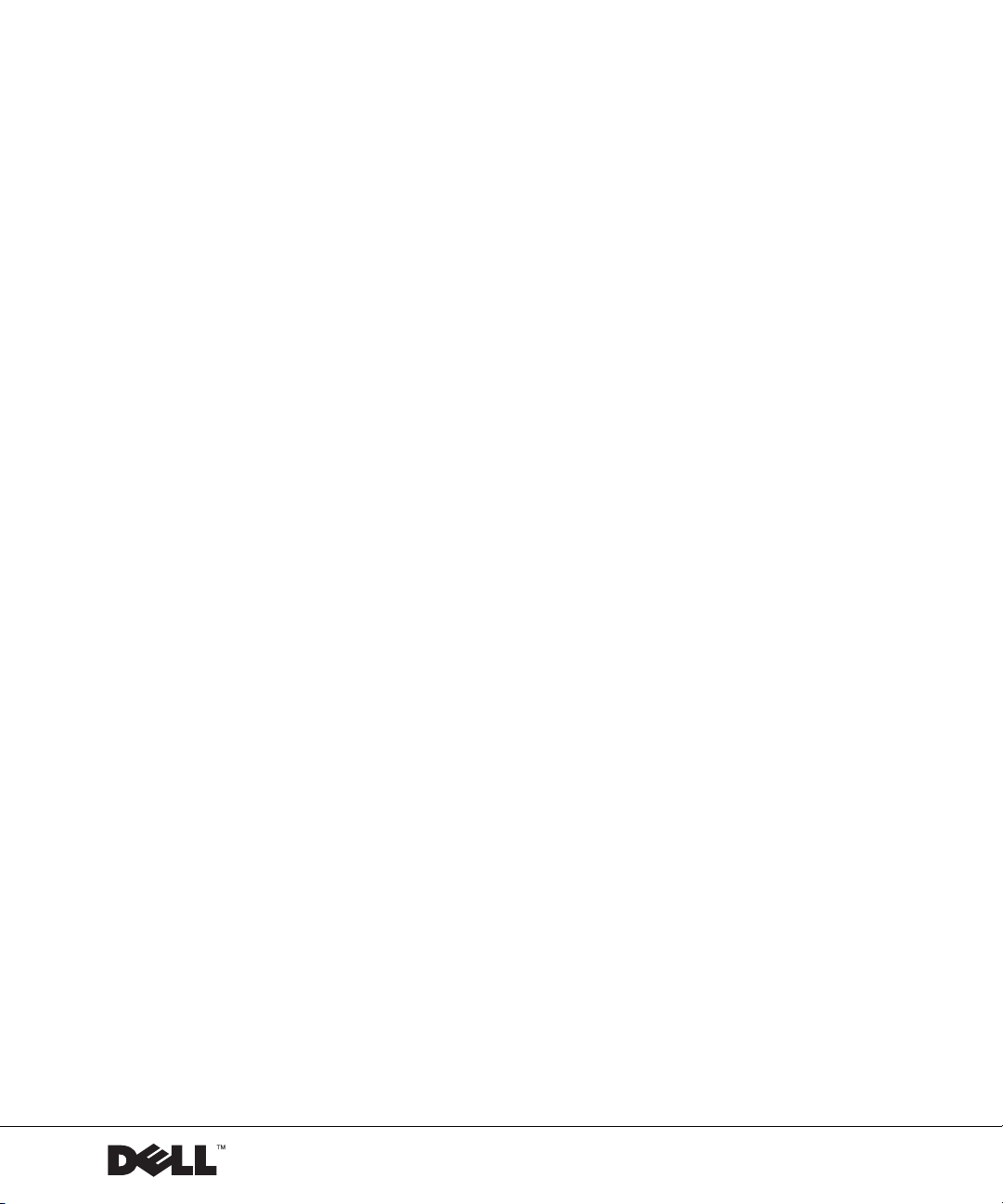
Dell™ Inspiron™ 2600 oraz 2650
Instrukcja obsługi
www.dell.com | support.dell.com
Page 3
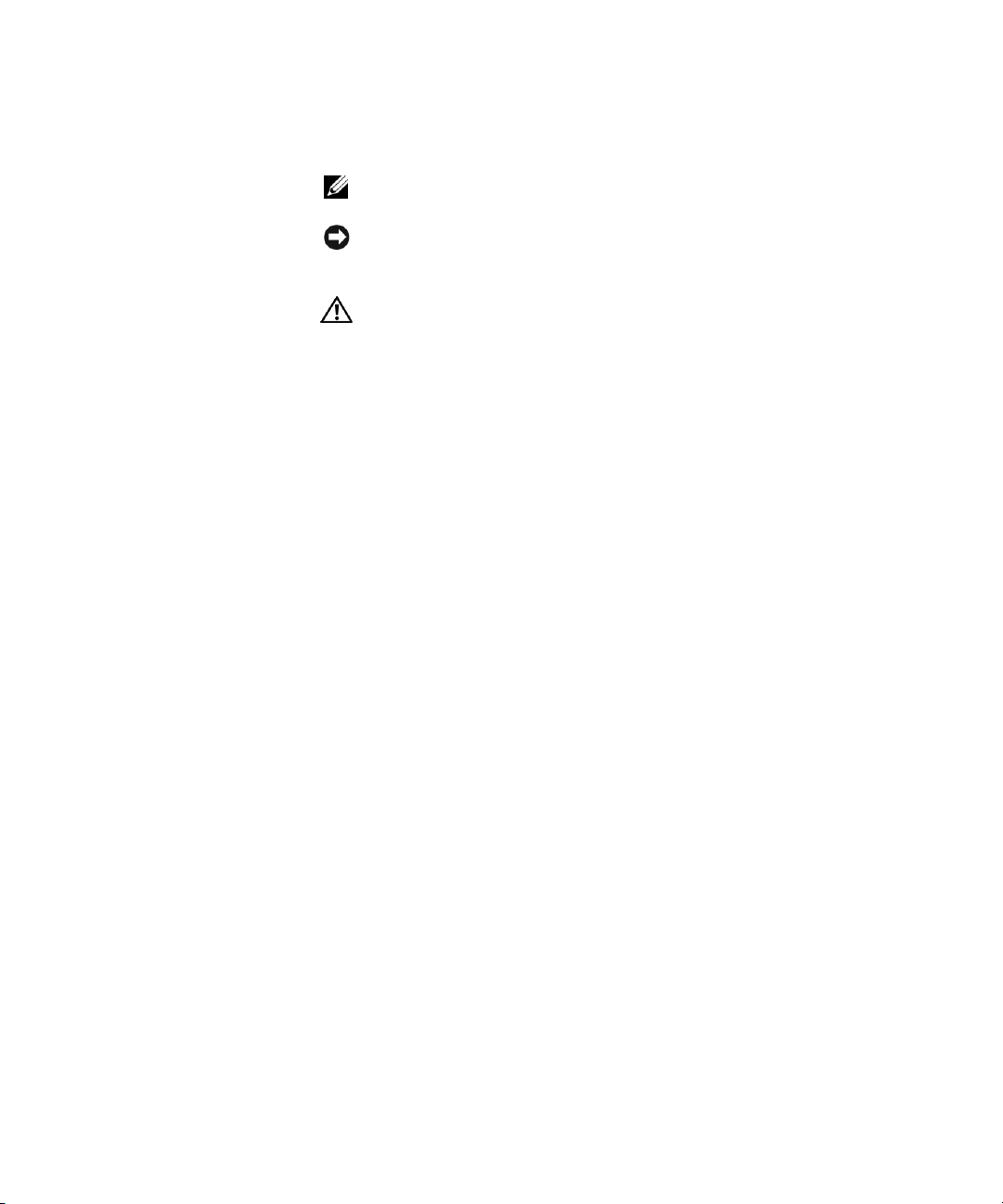
Wskazówki, Uwagi, Ostrzeżenia
WSKAZÓWKA: WSKAZÓWKA to ważna informacja, która pomoże
ci lepiej wykorzystać twój komputer.
UWAGA: UWAGA powiadamia o istnieniu potencjalnego zagrożenia
uszkodzenia sprzętu lub utraty danych i informuje o tym, jak uniknąć
tego problemu.
OSTRZEŻENIE: OSTRZEŻENIE informuje o potencjalnym
zagrożeniu uszkodzenia dóbr osobistych, obrażeń lub
śmierci.
Skróty i akronimy
Kompletnej listy skrótów i akronimów szukaj w Słowniczku w pliku pomocy
Powiedz mi jak. Aby wejść do pliku pomocy, patrz strona 52.
____________________
Informacje zawarte w tym dokumencie mogą ulec zmianie bez zawiadomienia.
© 2002 Dell Computer Corporation. Wszystkie prawa zastrzeżone.
Jakiekolwiek powielanie niniejszego dokumentu bez pisemnej zgody Dell Computer Corporation
jest zabronione.
Znaki towarowe użyte w niniejszym dokumencie: Dell, logo DELL, DellNet, AccessDirect,
TrueMobile, Dell Plus, Inspiron, Dell Precision, Dimension, OptiPlex, oraz Latitude są znakami
towarowymi Dell Computer Corporation; Intel, Pentium i Celeron są zastrzeżonymi znakami
towarowymi Intel Corporation; Microsoft oraz Windows to zastrzeżone znaki towarowe Microsoft
Corporation; EMC to zastrzeżony znak towarowy EMC Corporation; ENERGY STAR to zastrzeżony
znak towarowy U.S. Environmental Protection Agency (Amerykańskiej Agencji Ochrony
Środowiska). Jako partner ENERGY STAR, firma Dell Computer Corporation stwierdziła,
że niniejszy produkt spełnia wytyczne ENERGY STAR dotyczące wydajności energii.
Inne znaki towarowe oraz nazwy produktów wymienione w niniejszej publikacji odnoszą się
przedsiębiorstw, do których należą lub do ich produktów. Firma Dell zrzeka się praw rzeczowych
do znaków towarowych oraz nazw produktów do niej nie należących.
Model PP04L
Listopad 2002 P/N 3U544 Zmiana. A02
Page 4
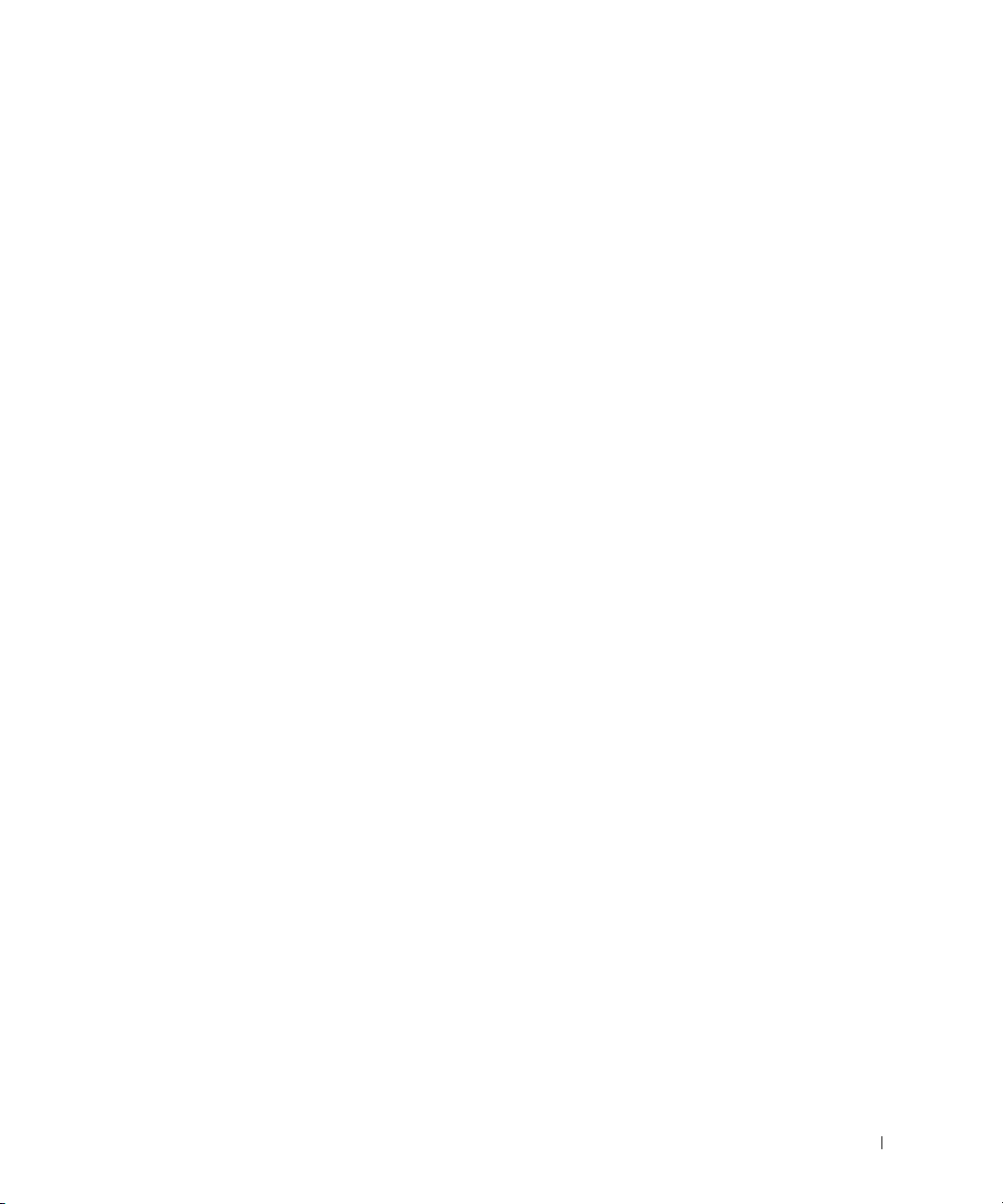
Spis treści
OSTRZEŻENIE: Instrukcje bezpieczeństwa . . . . . . . . . . . 9
Ogólne
Zasilanie
Bateria
Podróżowanie samolotem
Instrukcje dotyczące EMC
(kompatybilność elektromagnetyczna)
. . . . . . . . . . . . . . . . . . . . . . . . . . . . . 9
. . . . . . . . . . . . . . . . . . . . . . . . . . . . . 11
. . . . . . . . . . . . . . . . . . . . . . . . . . . . 10
. . . . . . . . . . . . . . . . . . . 12
. . . . . . . . . . . . 12
Kiedy używasz swojego komputera
Ergonomia pracy
Instalacja części, itd.
. . . . . . . . . . . . . . . . . . . . . . . . 14
. . . . . . . . . . . . . . . . . . . . . . 14
. . . . . . . . . . . . . . . 13
Zabezpieczenie przed wyładowaniami elektrostatycznymi
Utylizacja baterii
. . . . . . . . . . . . . . . . . . . . . . . . 16
1 Instalacja i praca z komputerem
Przewodnik po komputerze . . . . . . . . . . . . . . . . . . . 18
Widok z przodu
Widok z lewej strony
Widok z prawej strony
Widok z tyłu
Widok od spodu
Konfiguracja drukarki . . . . . . . . . . . . . . . . . . . . . . 29
Kabel drukarki
Podłączanie drukarki równoległej
Podłączanie drukarki USB
transfer informacji do nowego komputera
. . . . . . . . . . . . . . . . . . . . . . . . 18
. . . . . . . . . . . . . . . . . . . . . . 22
. . . . . . . . . . . . . . . . . . . . . 24
. . . . . . . . . . . . . . . . . . . . . . . . . . 25
. . . . . . . . . . . . . . . . . . . . . . . . 28
. . . . . . . . . . . . . . . . . . . . . . . . . 29
. . . . . . . . . . . . . . . 29
. . . . . . . . . . . . . . . . . . . 31
. . 15
. . . . . . . . . . . 32
Spis treści 3
Page 5
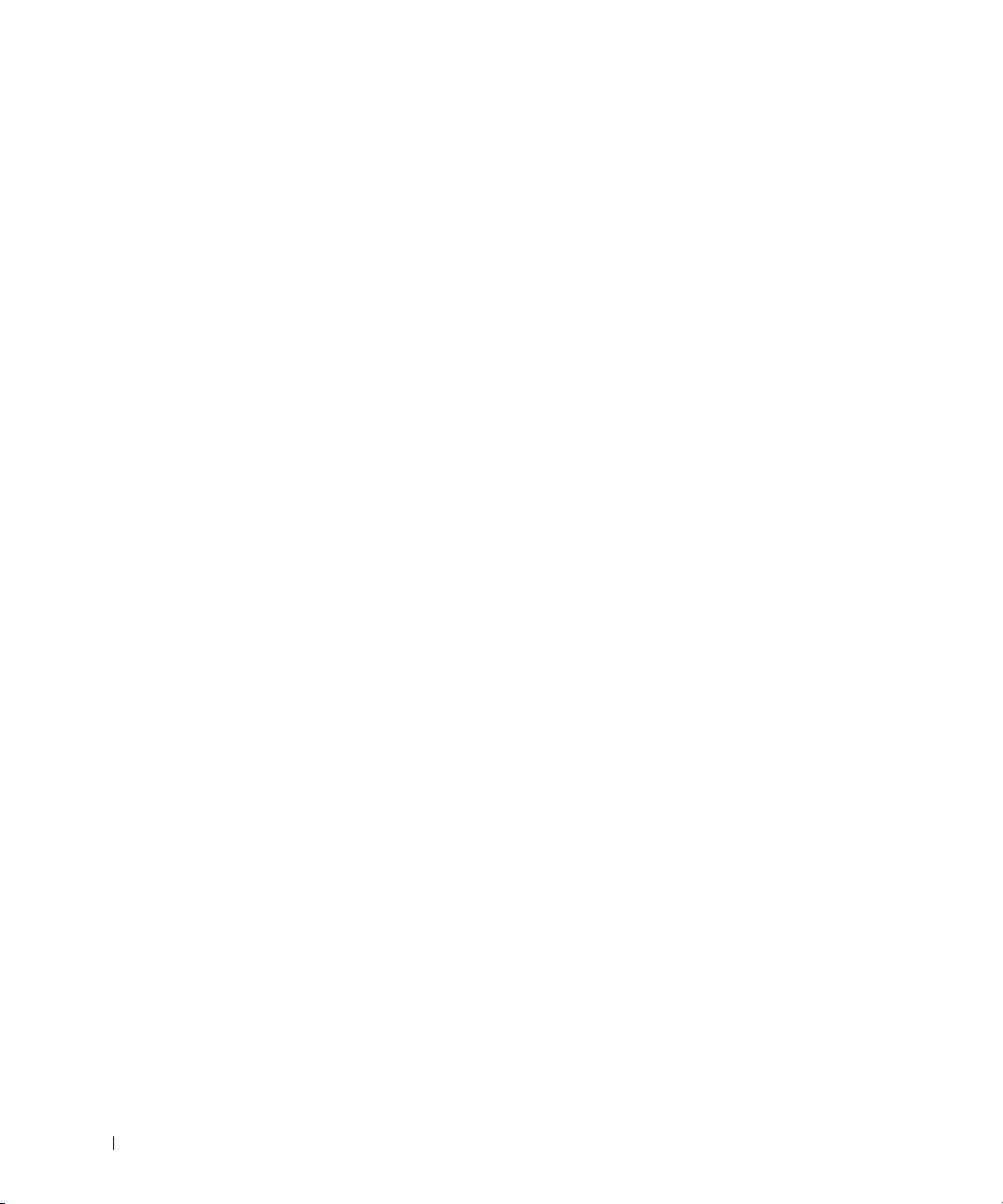
Konfiguracja sieci w domu lub w biurze . . . . . . . . . . . . 33
Podłączenie do Internetu
Konfiguracja połączenia z Internetem
Kopiowanie płyt CD
Wykorzystanie Easy CD Creator Basic
Wykorzystywanie pustych płyt CD-R lub CD-RW
Porady
. . . . . . . . . . . . . . . . . . . . . . . . . . . . 37
Jak skopiować płytę CD
. . . . . . . . . . . . . . . . . . . . 34
. . . . . . . . . . . . 34
. . . . . . . . . . . . . . . . . . . . . . . 36
. . . . . . . . . . . 37
. . . . . . 37
. . . . . . . . . . . . . . . . . . . 38
Włączanie komputera . . . . . . . . . . . . . . . . . . . . . . 39
Wyłączanie komputera
Wylogowywanie
Szybkie przełączanie użytkowników
Używanie klawiatury i panelu dotykowego
Przyciski Dell™ AccessDirect™ (bezpośredniego dostępu)
Klawiatura numeryczna
Skróty klawiaturowe
Panel dotykowy
Zabezpieczenia Mocy
Ograniczniki skoków napięcia
Urządzenia dopasowujące
. . . . . . . . . . . . . . . . . . . . . . 39
. . . . . . . . . . . . . . . . . . . . . . . . . 40
. . . . . . . . . . . . . 40
. . . . . . . . . . 41
. 41
. . . . . . . . . . . . . . . . . . . . 42
. . . . . . . . . . . . . . . . . . . . . 43
. . . . . . . . . . . . . . . . . . . . . . . . 45
. . . . . . . . . . . . . . . . . . . . . . 47
. . . . . . . . . . . . . . . . 47
. . . . . . . . . . . . . . . . . . 48
Urządzenia podtrzymywania napięcia – zasilania
nieprzerywalnego (UPS)
. . . . . . . . . . . . . . . . . . . 48
2 Rozwiązywanie problemów
Znajdywanie rozwiązań . . . . . . . . . . . . . . . . . . . . . 50
Dostęp do pliku pomocy
Problemy z zasilaniem
Komunikaty o błędach
4 Spis treści
. . . . . . . . . . . . . . . . . . . . . 52
. . . . . . . . . . . . . . . . . . . . . . 52
. . . . . . . . . . . . . . . . . . . . . . 54
Page 6
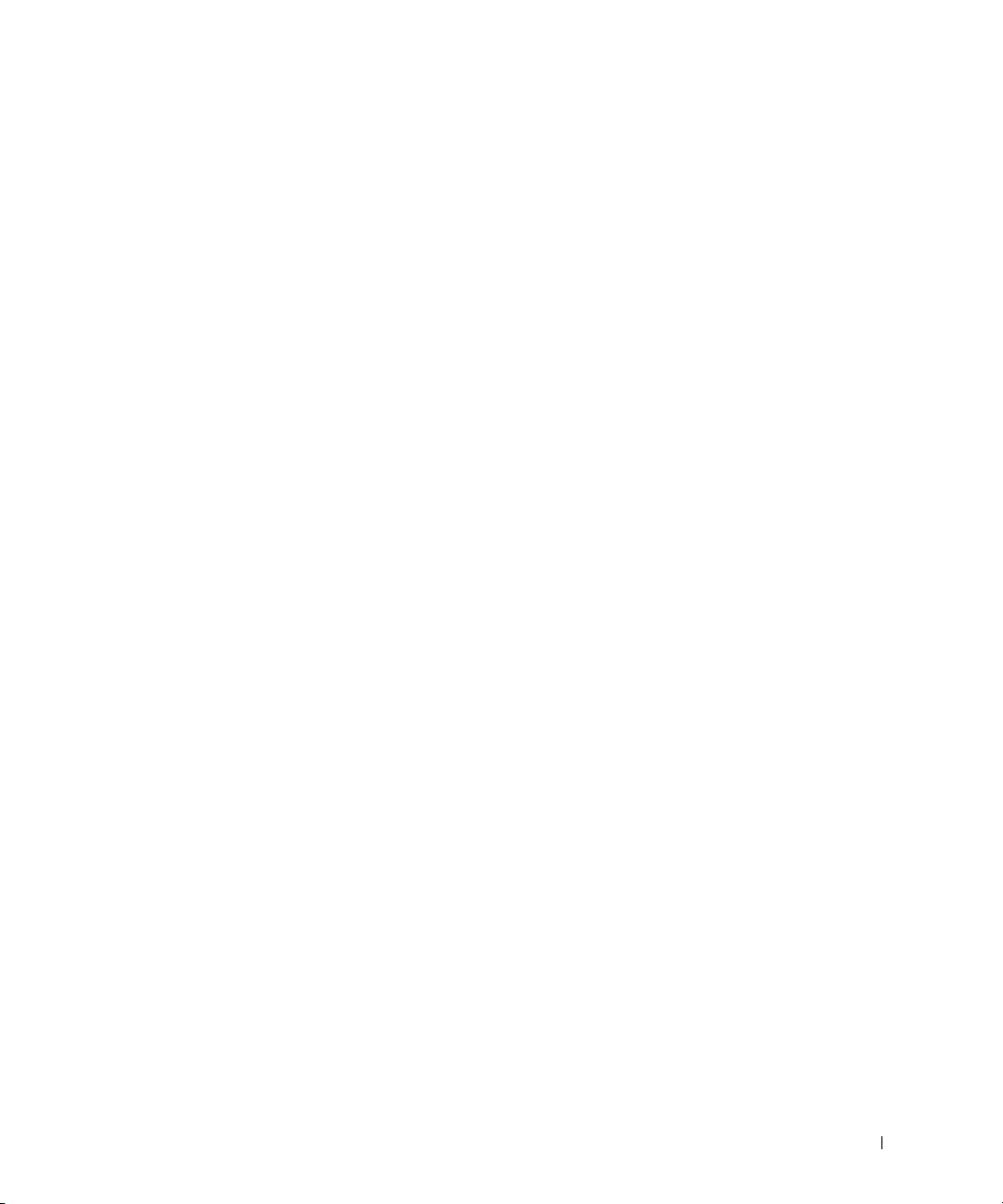
Problemy z kartą graficzną i ekranem . . . . . . . . . . . . . . 55
Jeżeli ekran pozostaje pusty
Jeżeli ekran jest nieczytelny
Jeżeli tylko część ekranu jest nieczytelna
. . . . . . . . . . . . . . . . . 55
. . . . . . . . . . . . . . . . . . 56
. . . . . . . . . . . 57
Problemy z dźwiękiem i głośnikamii
Jeżeli masz problemy z wbudowanymi głośnikami
Jeżeli masz problemy z zewnętrznymi głośnikami
Problemy z drukarką
. . . . . . . . . . . . . . . . . . . . . . . 59
. . . . . . . . . . . . . . . 57
. . . . . . 57
. . . . . . 58
Problemy z modemem i podłączeniem do Internetu . . . . . . 60
Problemy z skanerem
Problemy z kartą PC
. . . . . . . . . . . . . . . . . . . . . . . 62
. . . . . . . . . . . . . . . . . . . . . . . 62
Problemy z myszą lub panelem dotykowym . . . . . . . . . . 63
Problemy z klawiaturą zewnętrzną.
Nieoczekiwane znaki
Problemy z napędem
. . . . . . . . . . . . . . . . . . . . . . . 65
. . . . . . . . . . . . . . . . . . . . . . . 65
Jeżeli nie możesz zapisać pliku na dyskietce
Jeżeli nie możesz odtwarzać płyt CD, CD-RW, lub DVD
. . . . . . . . . . . . . . . 64
. . . . . . . . . 65
. . . 66
Jeżeli nie możesz otworzyć szufladki napędu
CD, CD-RW, lub DVD
Jeżeli słyszysz dziwne odgłosy drapania czy tarcia
Jeżeli CD-RW zatrzyma się podczas zapisywania
Jeżeli masz problemy z twardym dyskiem
. . . . . . . . . . . . . . . . . . . . . 67
. . . . . . 67
. . . . . . 67
. . . . . . . . . . 68
Problemy z siecią
. . . . . . . . . . . . . . . . . . . . . . . . . 68
Ogólne problemy z programami
Program się zawiesza
Program nie odpowiada
. . . . . . . . . . . . . . . . . . . . . 69
. . . . . . . . . . . . . . . . . . . . 69
Pojawia się jednolity niebieski ekran
Pojawia się komunikat o błędzie
. . . . . . . . . . . . . . . . . 69
. . . . . . . . . . . . . 69
. . . . . . . . . . . . . . . . 69
Spis treści 5
Page 7
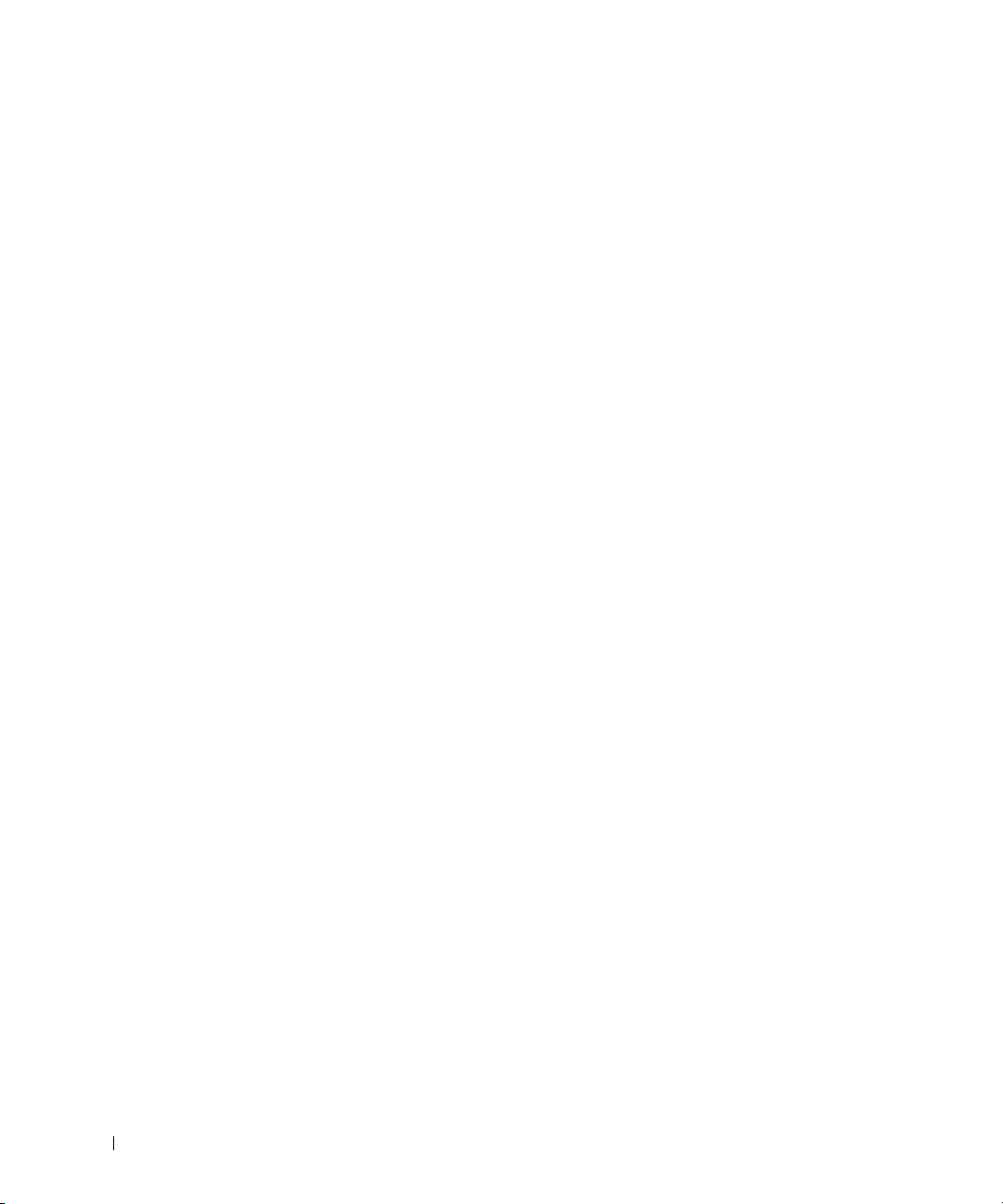
Problemy z pocztą elektroniczną . . . . . . . . . . . . . . . . 70
Jeżeli twój komputer zamoknie
Jeżeli upuścisz lub uszkodzisz swój komputer
. . . . . . . . . . . . . . . . . 70
. . . . . . . . 72
Rozwiązywanie innych problemów technicznych
Przeinstalowanie sterowników i programów
narzędziowychs
Przeinstalowanie sterowników modemu i sieci
Używanie funkcji Przywracania Sterownika
. . . . . . . . . . . . . . . . . . . . . . . . . 73
. . . . . . . . 74
. . . . . . . . . 75
Rozwiązywanie problemów z niekompatybilnością
oprogramowania i sprzętu
Używanie Przywracania systemu
Tworzenie punktu przywracania
. . . . . . . . . . . . . . . . . . . 76
. . . . . . . . . . . . . . . . 77
. . . . . . . . . . . . . . . 78
Przywracanie komputera do stanu poprzedniego.
Cofanie Ostatniego przywracania systemu
Przeinstalowanie Microsoft
Przed przeinstalowaniem
®
Windows® XP . . . . . . . . . . 80
. . . . . . . . . . . . . . . . . . . 80
Przeinstalowanie Windows XP
. . . . . . . . . . . . . . . . 81
. . . . . . . . . 80
Przeinstalowanie sterowników i oprogramowania
. . . . . . . 72
. . . . . . 79
. . . . . . 83
3 Dodawanie i wymiana części
Wyjmowanie baterii . . . . . . . . . . . . . . . . . . . . . . . 86
Wkładanie baterii
Dodawanie pamięci . . . . . . . . . . . . . . . . . . . . . . . 87
Dodawanie karty modemowej
Wymiana twardego dysku.
Zwrot twardego dysku do Della
6 Spis treści
. . . . . . . . . . . . . . . . . . . . . . . . . 86
. . . . . . . . . . . . . . . . . . 91
. . . . . . . . . . . . . . . . . . . 93
. . . . . . . . . . . . . . . 95
Page 8
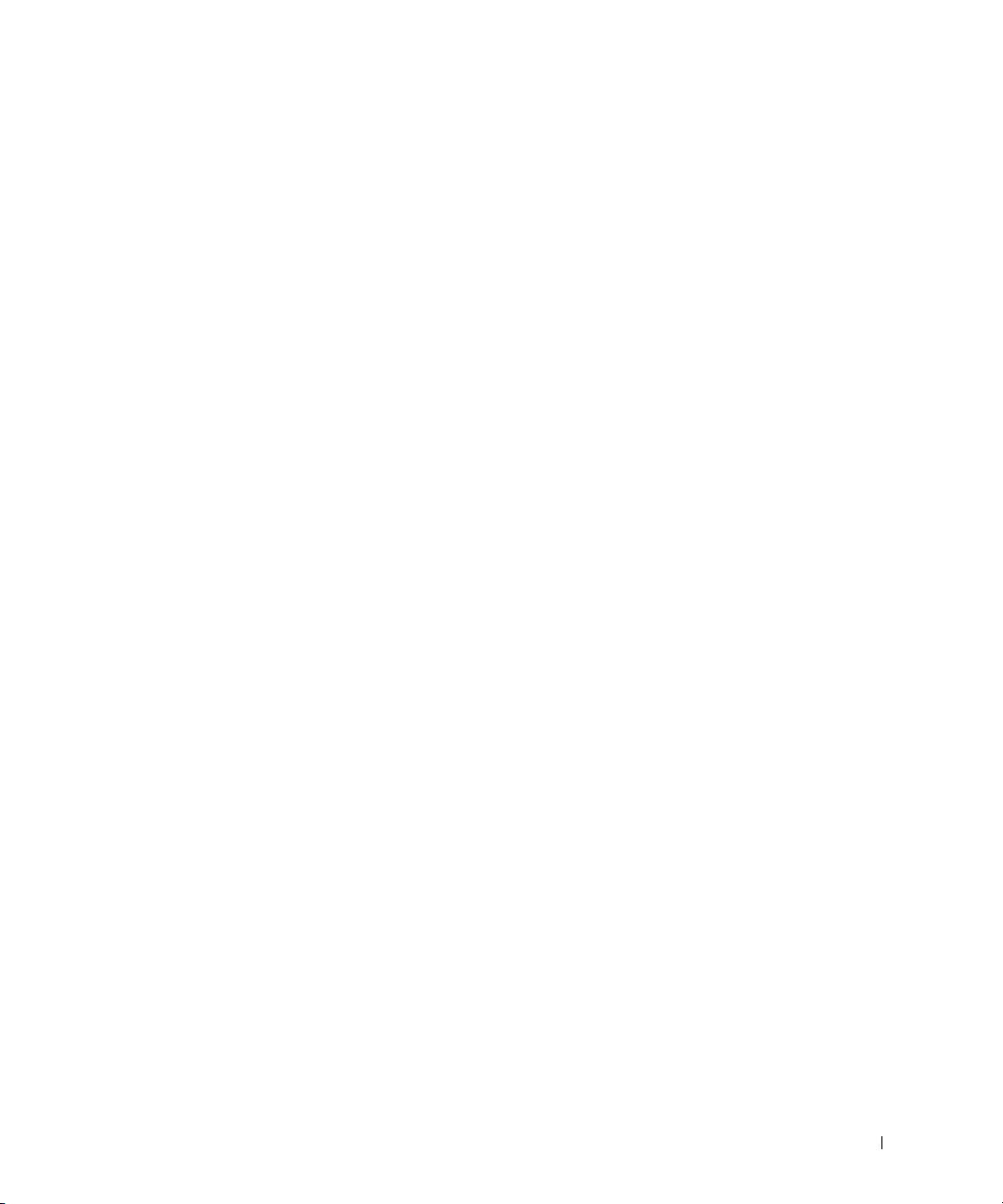
4 Dodatek
Specyfikacje . . . . . . . . . . . . . . . . . . . . . . . . . . . . 98
Ustawienia standardowe
Przeglądanie ekranów konfiguracji systemu
Ekrany konfiguracji systemu
Najczęściej używane opcje
Polityka wsparcia technicznego firmy Dell (tylko USA)
. . . . . . . . . . . . . . . . . . . . 105
. . . . . . . . 105
. . . . . . . . . . . . . . . . . 105
. . . . . . . . . . . . . . . . . 106
. . . 107
Definicja “Zainstalowanego przez firmę Dell
oprogramowania oraz urządzeń zewnętrznych”
. . . . . . 107
Definicja “Oprogramowania oraz urządzeń
zewnętrznych stron trzecich”
. . . . . . . . . . . . . . . . 108
Zwracanie urządzeń do naprawy gwarancyjnej
lub w celu zwrotu pieniędzy
Skontaktuj się z Dellem
Noty regulacyjne
. . . . . . . . . . . . . . . . . . . . . . . . 128
Informacje NOM (tylko dla Meksyku)
. . . . . . . . . . . . . . . . . . 108
. . . . . . . . . . . . . . . . . . . . . 109
. . . . . . . . . . . . 129
Indeks . . . . . . . . . . . . . . . . . . . . . . . . . . . . . . . . . 131
Spis treści 7
Page 9
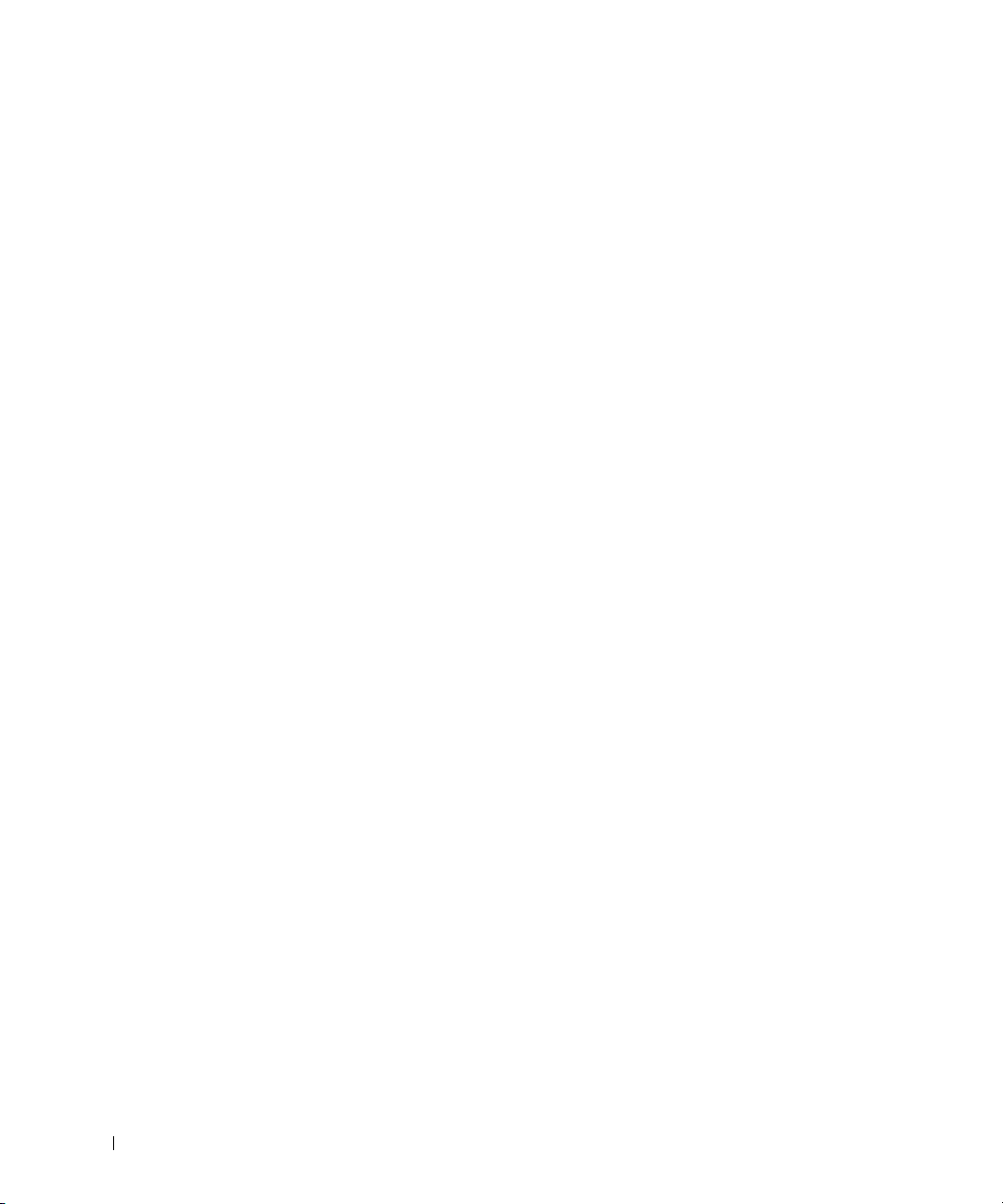
8 Spis treści
Page 10
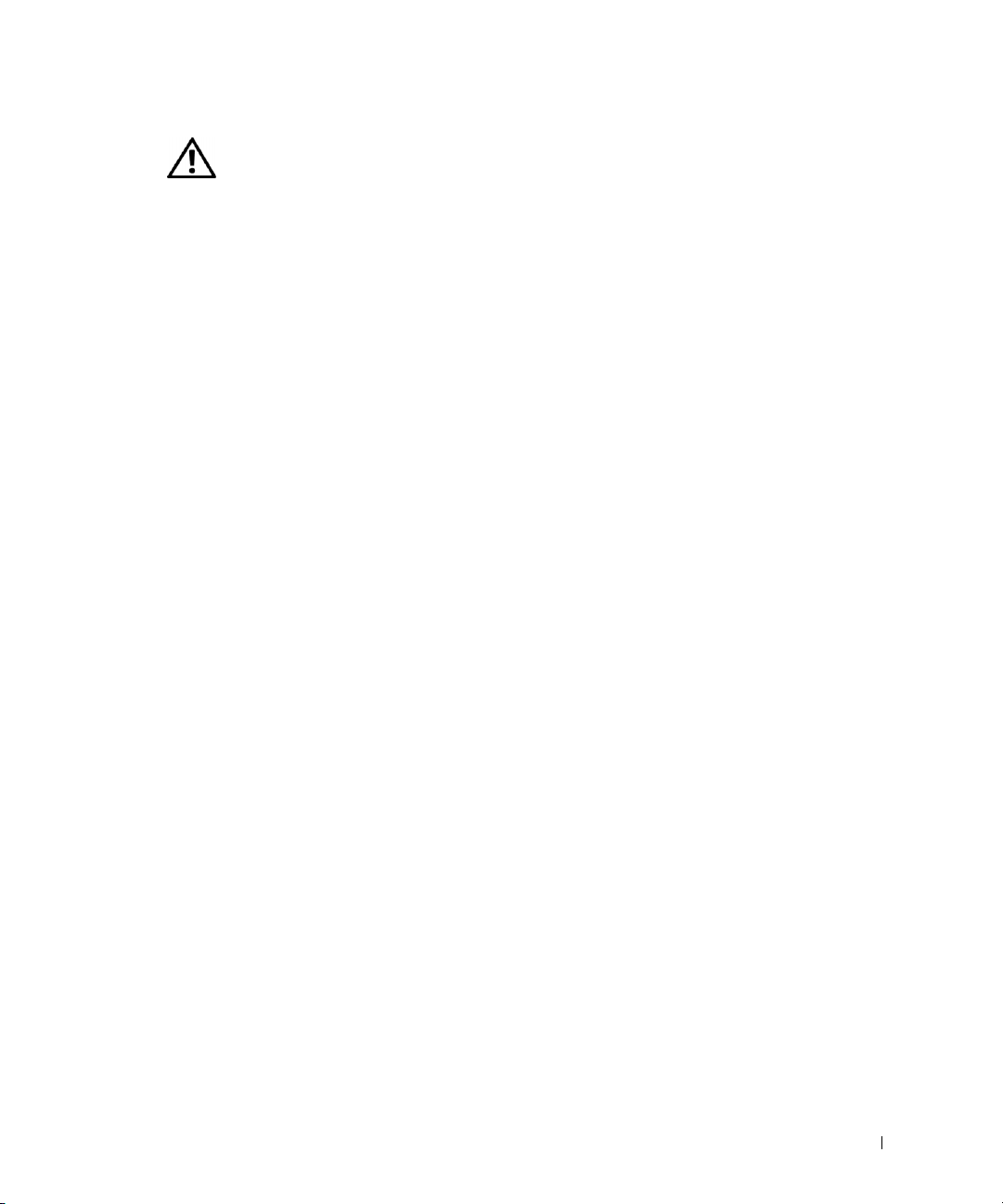
OSTRZEŻENIE: Instrukcje bezpieczeństwa
Należy stosować się do poniższych instrukcji bezpieczeństwa, aby nie narażać się na
niebezpieczeństw i chronić komputer oraz otoczenie przed potencjalnym uszkodzeniem.
Ogólne
• Jeżeli nie jesteś wykwalifikowanym technikiem-serwisantem, nie podejmuj się samemu
przeprowadzać serwisu czy napraw komputera. Zawsze postępuj zgodnie z instrukcjami.
• Jeżeli używasz przedłużacza podłączonego do zasilacza komputera, upewnij się że całkowita wartość
znamionowa prądu ( w amperach) produktów podłączonych do przedłużacza nie przekracza wartości
znamionowej prądu (w amperach) przedłużacza.
• Nie wciskaj żadnych przedmiotów w otwory wentylacyjne i inne otwory w twoim komputerze.
Może to spowodować pożar lub porażenie prądem poprzez zwarcie elementów wewnętrznych
komputera.
• Nie przechowuj włączonego komputera w otoczeniu o małym przepływie powietrza, np. w torbie.
Może to spowodować uszkodzenie komputera lub pożar.
• Trzymaj komputer z dala od kaloryferów i źródeł ciepła. Nie blokuj także wentylatorów. Nie wkładaj
luźnych kartek papieru pod komputer, nie umieszczaj go we wnękach, na łóżku, tapczanie czy
dywanie.
• Umieść zasilacz w dobrze wentylowanym miejscu, na przykład na biurku, czy na podłodze, kiedy
używasz go do zasilania komputera albo do ładowania baterii. Nie przykrywaj zasilacza papierami czy
innymi przedmiotami, które mogą wpłynąć na zmniejszenie chłodzenia, a także nie używaj zasilacza,
kiedy znajduje się w torbie.
• Podczas normalnej pracy komputera zasilacz może się rozgrzać. Obchodź się ostrożnie z zasilaczem,
kiedy działa lub zaraz po zakończeniu pracy.
• Nie pozwól, aby komputer przez długi czas pracował będąc oparty podstawą o odsłoniętą skórę.
Temperatura powierzchni podstawy wzrośnie podczas pracy komputera (zwłaszcza, kiedy podłączony
jest zasilacz). Dopuszczenie do długotrwałego kontaktu z odsłonięta skórą możne doprowadzić do
uczucia dyskomfortu lub ewentualnie poparzenia.
• Nie używaj komputera w mokrym środowisku, na przykład blisko wanny, zlewu czy basenu lub w
mokrej piwnicy.
• Jeżeli twój komputer wyposażony jest we wbudowany lub dodatkowy modem (Karta PC), odłącz kabel
modemu w przypadku zbliżania się wyładowań atmosferycznych, aby uniknąć minimalnego lecz
istniejącego ryzyka porażenia prądem przez linie telefoniczne.
OSTRZEŻENIE: Instrukcje bezpieczeństwa 9
Page 11

OSTRZEŻENIE: Instrukcje bezpieczeństwa (ciąg dalszy)
• Aby uniknąć potencjalnego ryzyka porażenia prądem, nie podłączaj ani nie odłączaj żadnych kabli,
nie przeprowadzaj jakiejkolwiek konserwacji lub rekonfiguracji tego produktu podczas występowania
wyładowań atmosferycznych. Nie używaj komputera podczas występowania wyładowań
atmosferycznych, chyba że wszystkie kable zostały odłączone i komputer jest zasilany z baterii.
• Jeżeli twój komputer wyposażony jest w modem, kabel, którym jest on podłączony powinien być
wyprodukowany przynajmniej z drutu typu 26 AWG i tyczką modularną RJ-11 spełniającą wymogi
FCC.
• Zanim otworzysz pokrywę modułu pamięci / mini karty PCI / modemu na spodzie komputera, wyjmij
wszystkie kable z gniazdek zasilania i odłącz kabel telefoniczny.
• Jeśli twój komputer posiada gniazdo modemu RJ-11 i gniazdo sieciowe RJ-45, włóż kabel telefoniczny
www.dell.com | support.dell.com
w gniazdo RJ-11 a nie w gniazdo RJ-45.
• Podczas normalnej pracy komputera, karty PC mogą się bardzo rozgrzać. Obchodź się ostrożnie
z kartami PC po zakończeniu długotrwałej pracy.
• Zanim zaczniesz czyścić komputer, odłącz go od gniazdka sieciowego. Czyść komputer miękką
szmatką lekko zwilżoną w wodzie. Nie używaj płynnych środków czyszczących lub środków
czyszczących w aerozolu, które mogą zwierać substancje łatwopalne.
Zasilanie
• Używaj tylko zasilacza dostarczonego przez Della, który jest zatwierdzony do użycia z tym
komputerem. Używanie innego zasilacza może spowodować pożar lub eksplozję.
• Zanim podłączysz komputer do gniazdka elektrycznego, sprawdź napięcie znamionowe zasilacza,
aby upewnić się, czy odpowiada ono napięciu i częstotliwości źródła zasilania.
• Aby kompletnie wyłączyć zasilanie komputera, wyłącz komputer, wyjmij z niego baterię i odłącz
zasilacz od gniazdka elektrycznego.
• Aby zapobiec porażeniu prądem, podłączaj zasilacz i kable zasilania urządzeń do odpowiednio
uziemionego źródła zasilania. Te kable zasilania mogą być wyposażone w wtyczki trzystykowe,
aby zapewnić podłączenie uziemienia. Nie używaj wtyczek przejściowych, ani nie usuwaj styku
uziemienia z kabla zasilania. Jeżeli używasz przedłużacza, używaj odpowiedniego przedłużacza
dwustykowego lub trzystykowego tak, by odpowiadał kablowi zasilania zasilacza.
• Upewnij się, że na kablu zasilacza nic nie leży, oraz że kabel nie jest ułożony tak, że można na niego
nadepnąć lub się o niego potknąć.
10 OSTRZEŻENIE: Instrukcje bezpieczeństwa
Page 12
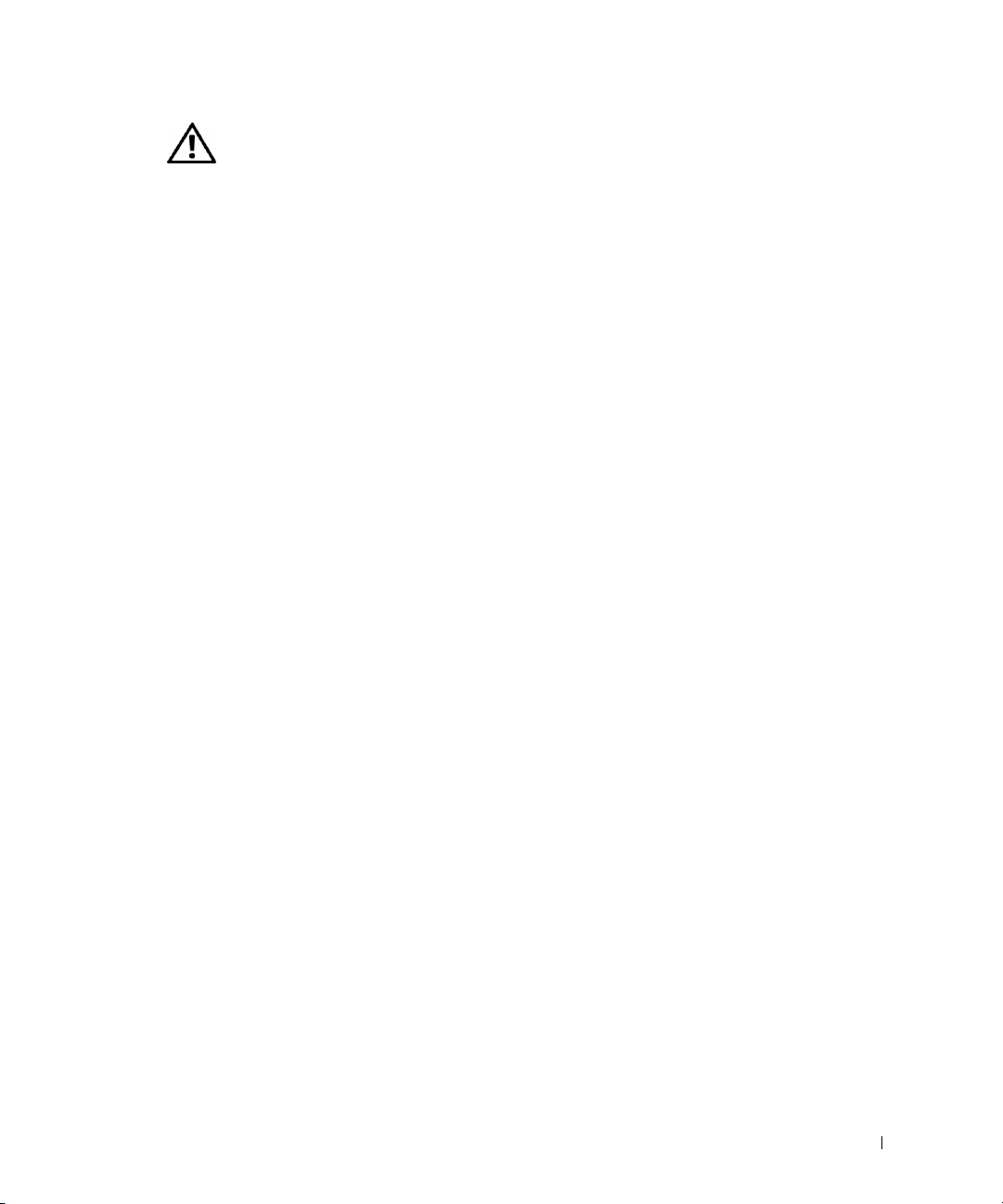
OSTRZEŻENIE: Instrukcje bezpieczeństwa (ciąg dalszy)
• Jeżeli używasz listwy o wielu gniazdkach, zachowaj ostrożność podczas podłączania kabla zasilania
zasilacza do listwy. W niektóre listwy można włożyć wtyczki w sposób nieprawidłowy.
Nieprawidłowe włożenie wtyczki zasilania może spowodować trwałe uszkodzenie komputera, a także
ryzyko porażenia prądem i / lub pożaru. Upewnij się, że styk uziemienia wtyczki zasilania jest
wetknięty w odpowiedni kontakt na listwie zasilania.
Bateria
• Używaj tylko baterii Della™, które są zatwierdzone do użycia z tym komputerem. Używanie innych
typów baterii może zwiększyć ryzyko pożaru lub eksplozji.
• Nie noś baterii w kieszeni, torebce lub pojemniku z metalowymi przedmiotami (takimi jak kluczyki
samochodowe czy spinacze do papieru), które mogą wywołać zwarcie styków baterii. Spowodowany
tym wzmożony przepływ prądu może wywołać powstanie bardzo wysokiej temperatury, która może
uszkodzić baterię, wywołać pożar lub spowodować poparzenia.
• Bateria może stwarzać zagrożenie poparzeniem, jeżeli nie obchodzi się z nią prawidłowo. Nie
rozmontowuj baterii. Z uszkodzoną lub przeciekająca baterią postępuj szczególnie ostrożnie. Jeżeli
bateria jest uszkodzona, może z niej wyciec elektrolit i spowodować obrażenia cielesne.
• Trzymaj baterię poza zasięgiem dzieci.
• Nie przechowuj ani nie zostawiaj swojego komputera lub baterii w pobliżu źródeł ciepła takich jak
kaloryfery, kominki, kuchenki, grzejniki elektryczne lub innych urządzeń wytwarzających ciepło, ani
w żaden w inny sposób wystawiaj komputer na działanie temperatury przekraczającej 60
Bateria wystawiona na oddziaływanie wysokiej temperatury może utracić szczelność i przeciekać,
stwarzając zagrożenie pożarem.
• Nie wrzucaj baterii do ognia, ani nie wyrzucaj baterii wraz z zwyczajnymi odpadami i śmieciami
domowymi. Bateria może eksplodować. Baterię należy wyrzucać zgodnie z instrukcjami producenta
lub należy skontaktować się z lokalną firmą zajmującą się utylizacją odpadów w celu uzyskania
instrukcji odnośnie postępowania z zużytą baterią. Zużytą lub uszkodzoną baterią należy jak
najszybciej wyrzucić.
o
C (140oF).
OSTRZEŻENIE: Instrukcje bezpieczeństwa 11
Page 13
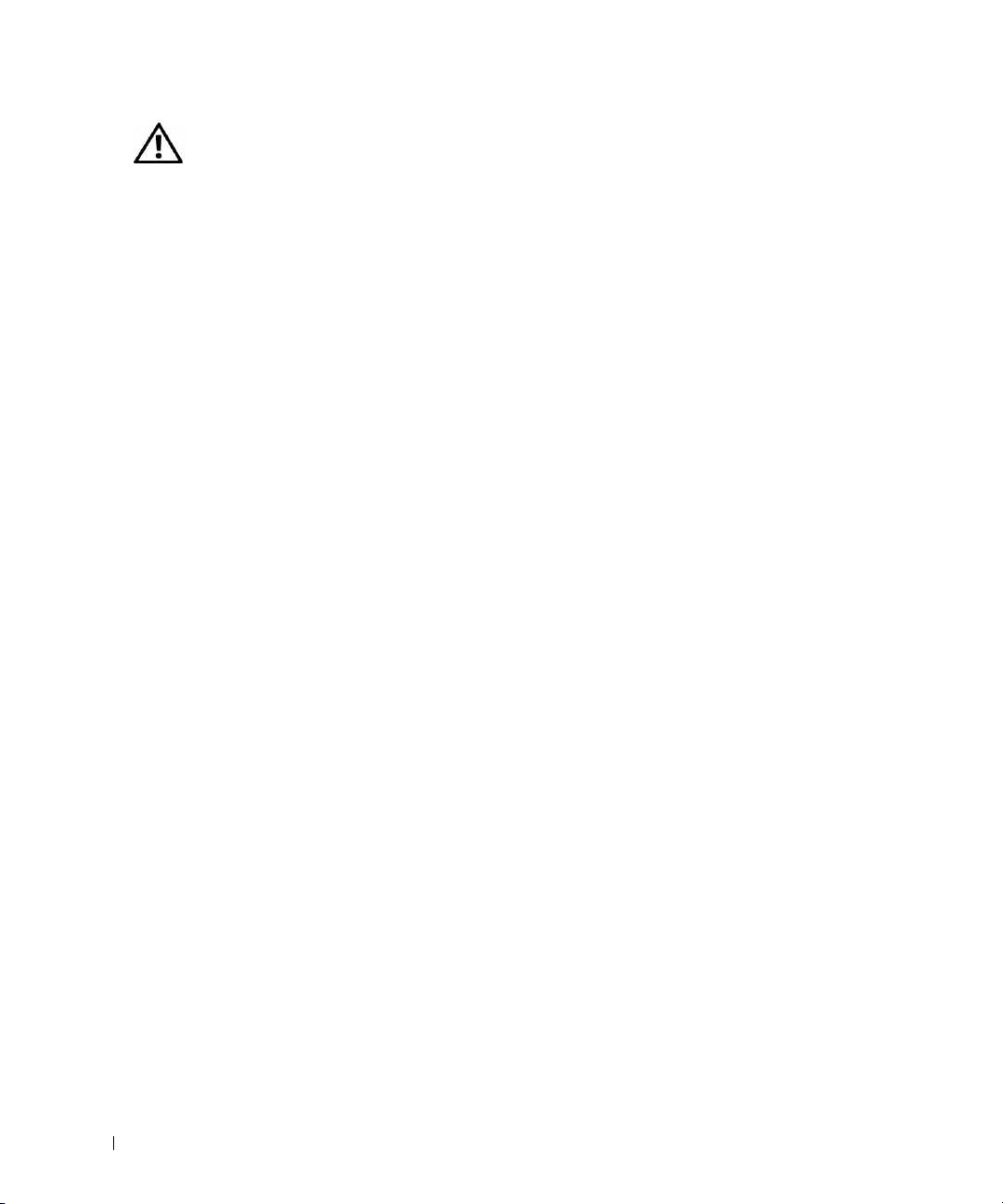
OSTRZEŻENIE: Instrukcje bezpieczeństwa (ciąg dalszy)
Podróżowanie samolotem
• Niektóre przepisy Federal Aviation Administration (Federalnej Administracji Awiacji) i / lub
ograniczenia nałożone przez określone przepisy poszczególnych linii lotniczych mogą stanowić, że
należy wyłączyć twój komputer Dell, kiedy jesteś na pokładzie samolotu. Na przykład, tego typu
przepisy mogą zabraniać używania na pokładzie samolotu osobistych urządzeń elektronicznych, które
mogą generować sygnały zakłócające międzynarodową komunikację radiową lub inne sygnały
elektromagnetyczne.
– Aby podporządkować się tego typu ograniczeniom, jeżeli twój przenośny komputer Dell jest
wyposażony w układ TrueMobile™ lub inne urządzenie do komunikacji bezprzewodowej, należy
to urządzenie dezaktywować przed wejściem na pokład samolotu i wypełnić instrukcje dotyczące
www.dell.com | support.dell.com
Instrukcje dotyczące EMC (kompatybilność elektromagnetyczna)
Używaj ekranowanych przewodów, aby zachować odpowiedniej klasy kompatybilność
elektromagnetyczną dla określonego środowiska. Firma Dell oferuje specjalny kabel do
podłączenia drukarek sterowanych przez port równoległy. Możesz zamówić ten kabel przez
Internet pod adresem www.dell.com.
tego typu urządzeń wydane przez pracowników linii lotniczej.
– Ponadto, używanie na pokładzie samolotu osobistych urządzeń elektronicznych, takich jak
komputer przenośny, może być zabronione podczas krytycznych momentów lotu takich, jak start
czy lądowanie. Niektóre linie lotnicze za krytyczna fazę lotu uznają czas, w którym samolot
znajduje się poniżej 3050 m. Prosimy postępować zgodnie z szczególnymi instrukcjami linii
lotniczych dotyczącymi używania osobistych urządzeń elektronicznych na pokładzie samolotu.
Elektryczność statyczna może uszkodzić elektroniczne komponenty znajdujące się wewnątrz
twojego komputera. Aby zapobiec uszkodzeniom wywołanym przez elektryczność statyczną,
wyładuj ładunki statyczne z twojego ciała zanim dotkniesz któregoś z komponentów
elektronicznych komputera, takich jak moduł pamięci. Możesz to zrobić dotykając niepokrytej
lakierem powierzchni panelu łączy wejścia-wyjścia.
12 OSTRZEŻENIE: Instrukcje bezpieczeństwa
Page 14
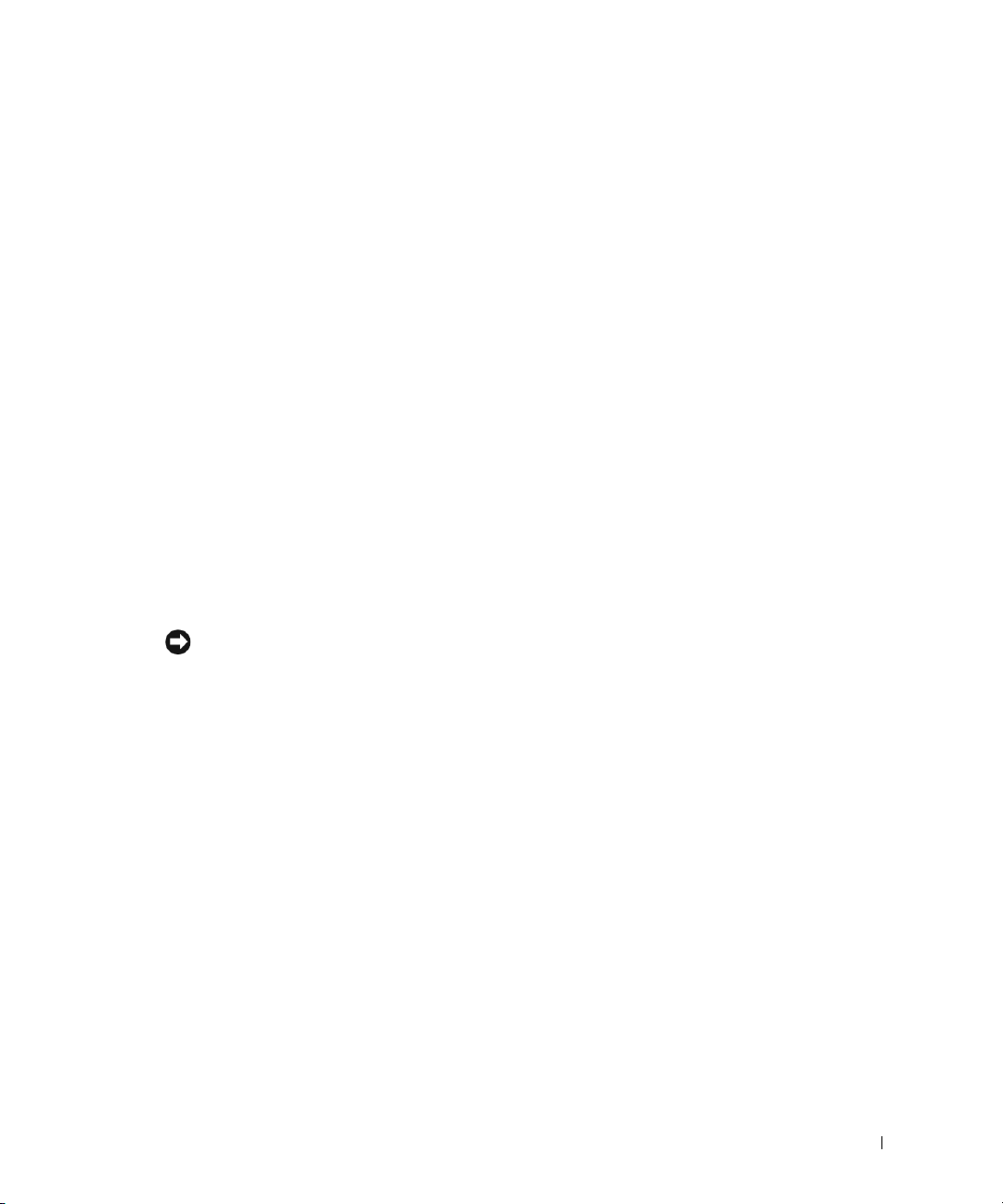
Kiedy używasz swojego komputera
Aby zapobiec uszkodzeniu komputera, postępuj zgodnie z następującymi wskazówkami
dotyczącymi bezpieczeństwa.
• Kiedy ustawiasz komputer do pracy, umieść go na równej powierzchni.
• Podczas podróży nie nadawaj komputera razem z bagażem. Komputer może przejść przez aparat
rentgenowski, ale nie wolno go przepuszczać przez wykrywacz metali. Jeżeli odprawiasz komputer
jako bagaż podręczny, upewnij się, że masz ze sobą naładowaną baterię w przypadku, gdyby
poproszono cię o włączenie komputera.
• Kiedy podróżujesz z twardym dyskiem wyjętym z komputera, owiń twardy dysk w materiał nie
przewodzący elektryczności, taki jak sukno lub papier. Jeżeli nadajesz twardy dysk jako bagaż
podręczny, bądź gotów zainstalować dysk w komputerze. Twardy dysk może przejść przez aparat
rentgenowski, ale nie wolno go przepuszczać przez wykrywacz metali.
• Podczas podróży nie umieszczaj komputera w skrytce nad głową, gdzie mógłby się przesuwać.
Nie upuszczaj komputera ani nie wystawiaj go na oddziaływanie wstrząsów mechanicznych.
• Chroń baterię oraz twardy dysk przed szkodliwymi wpływami środowiska, takimi jak brud, kurz,
żywność, płyny, ekstremalne temperatury i nadmierne nasłonecznienie.
• Jeżeli przenosisz komputer z otoczenia o danej temperaturze i wilgotności w inne, na twoim
komputerze lub wewnątrz niego może pojawić się skroplona wilgoć. Aby uniknąć uszkodzenia
komputera, odstaw komputer na czas odpowiednio długi, by wilgoć wyparowała zanim rozpoczniesz
używanie komputera.
UWAGA: Kiedy przenosisz komputer ze środowiska o niskiej temperaturze do środowiska
cieplejszego lub odwrotnie, zanim go włączysz, pozwól, by komputer zaaklimatyzował się
do temperatury pokojowej.
• Kiedy odłączasz kabel, ciągnij za jego wtyczkę (złącze) lub za pętlę, ale nie za sam kabel. Kiedy
wyciągasz złącze, trzymaj je w równej linii z gniazdem, aby uniknąć wygięcia styków. Ponadto, zanim
podłączysz jakikolwiek kabel, upewnij się, że oba złącza znajdują się w odpowiednim położeniu i w
jednej linii.
• Obchodź się ostrożnie z komponentami. Komponenty takie, jak moduły pamięci trzymaj za ich
krawędzie, nie za styki.
• Kiedy przygotowujesz się do wyjęcia modułu pamięci z płyty systemowej, lub odłączenia urządzenia
od komputera, wyłącz komputer, odłącz kabel zasilacza i odczekaj około 5 sekund zanim przystąpisz
do wykonywania dalszych czynności, aby w ten sposób uniknąć uszkodzenia płyty głównej.
Kiedy używasz swojego komputera 13
Page 15
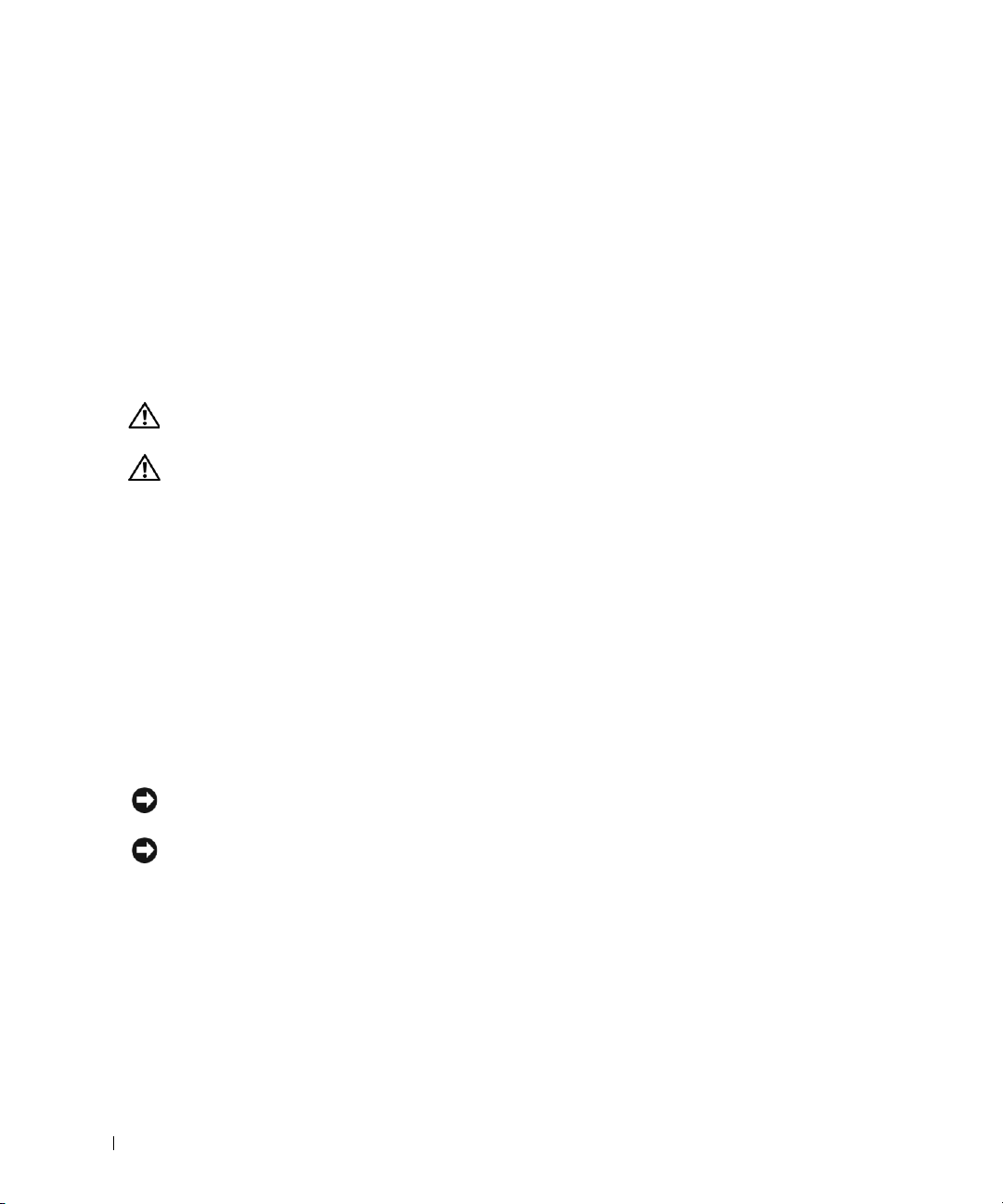
Kiedy używasz swojego komputera
• Ekran czyść miękką, czystą szmatką i wodą. Zwilż szmatkę wodą, czyść ekran przesuwając po nim
szmatką w kierunku od góry do dołu. Wyświetlacz musi być suchy. Jeżeli pojawi się na nim wilgoć,
usuń ją jak najszybciej. Wystawienie na długotrwałe oddziaływanie wilgoci może uszkodzić
wyświetlacz. Nie używaj płynu do mycia szyb do czyszczenia wyświetlacza.
• Jeżeli twój komputer zamoknie lub ulegnie uszkodzeniu, postępuj zgodnie z procedurą opisaną w
“Jeżeli twój komputer zamoknie” na stronie 70. Jeżeli, po przeprowadzeniu tych czynności, twój
komputer nadal nie będzie działał prawidłowo, skontaktuj się z Dellem (patrz strona 109 w celu
uzyskania informacji na temat kontaktu).
Ergonomia pracy
www.dell.com | support.dell.com
OSTRZEŻENIE: Nieodpowiednie użycie lub zbyt długa praca z klawiaturą może
doprowadzić do urazów.
OSTRZEŻENIE: Patrzenie na matrycę lub zewnętrzny ekran monitora przez zbyt
długi czas może spowodować przemęczenie oczu.
Aby pracować komfortowo i wydajnie, przestrzegaj wskazówek ergonomicznych zawartych w
pliku pomocy Powiedz mi jak kiedy konfigurujesz swój komputer i go używasz. Aby wejść do
pliku pomocy Powiedz mi jak, patrz strona 52.
Komputer przenośny nie jest zaprojektowany do długotrwałego działania jako sprzęt biurowy.
W przypadku długotrwałej pracy biurowej Dell zaleca podłączenie zewnętrznego monitora i
klawiatury.
Instalacja części, itd.
Przed wyjęciem lub zainstalowaniem modułów pamięci, mini kart PCI lub modemu, wykonaj
następujące czynności we wskazanej kolejności.
UWAGA: Jedyne przypadki, w których powinieneś otwierać obudowę twojego komputera
to instalacja modułów pamięci, mini kart PCI oraz modemu.
UWAGA: Odczekaj 5 sekund po wyłączeniu komputera zanim odłączysz dane urządzenie
lub wyjmiesz moduł pamięci, aby zapobiec możliwemu uszkodzeniu płyty systemowej.
Wyłącz komputer i odłącz od niego wszelkie urządzenia.
1
2 Odłącz swój komputer i urządzenia peryferyjne od gniazdek zasilania, aby zmniejszyć
ryzyko obrażeń cielesnych lub porażenia prądem. Ponadto, odłącz od komputera wszystkie
linie telefoniczne i telekomunikacyjne.
3 Wyjmij główną baterię z gniazda baterii oraz, jeżeli zachodzi taka potrzeba, baterię
pomocniczą z wnęki modułowej.
14 Kiedy używasz swojego komputera
Page 16
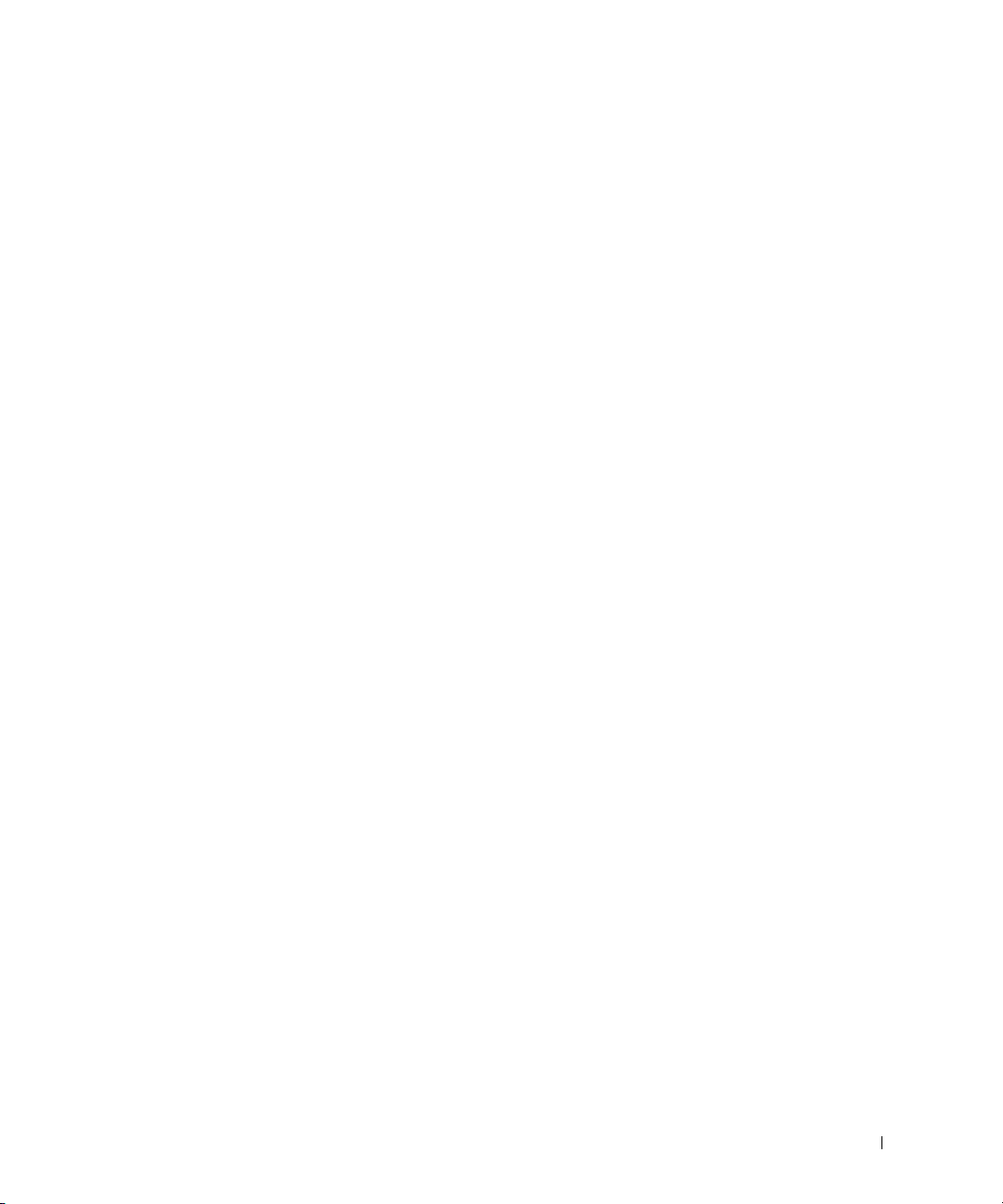
Kiedy używasz swojego komputera
4 Uziem swoją osobę dotykając jednego z nie pomalowanych metalowych łącz wyjścia-
wejścia z tyłu komputera.
Podczas pracy, co jakiś czas dotykaj panelu z łączami wyjścia-wejścia, aby rozproszyć
elektryczność statyczną, która mogłaby uszkodzić elementy wewnętrzne.
Zabezpieczenie przed wyładowaniami elektrostatycznymi
Elektryczność statyczna może uszkodzić elektroniczne komponenty znajdujące się wewnątrz
twojego komputera. Aby zapobiec uszkodzeniom wywołanym przez elektryczność statyczną,
wyładuj ładunki statyczne z twojego ciała zanim dotkniesz któregoś z komponentów
elektronicznych komputera, takich jak moduł pamięci. Możesz to zrobić dotykając niepokrytej
lakierem powierzchni panelu łączy wejścia-wyjścia.
Podczas pracy z wewnętrznymi elementami komputera, co jakiś czas dotykaj panelu z łączami
wejścia-wyjścia w celu rozproszenia elektryczności statycznej, która mogła nagromadzić się w
twoim ciele.
Możesz tez wykonać następujące czynności żeby zapobiec uszkodzeniom wywołanym przez
ładunki elektrostatyczne:
• Kiedy odpakowujesz wrażliwy na ładunki statyczne komponent, nie wyjmuj go z antystatycznego
materiału opakowania dopóki nie będziesz gotów zainstalować tego komponentu. Tuż przed
odwinięciem antystatycznego opakowania wyładuj ładunki statyczne z swojego ciała.
• Kiedy transportujesz wrażliwy komponent, najpierw umieść go w antystatycznym pojemniku lub
opakowaniu.
• Wszystkie prace z wrażliwymi komponentami przeprowadzaj w obszarze wolnym od ładunków
statycznych. Jeżeli to możliwe, używaj antystatycznych wykładzin podłogowych i antystatycznych
podkładek na stanowiska robocze.
Kiedy używasz swojego komputera 15
Page 17
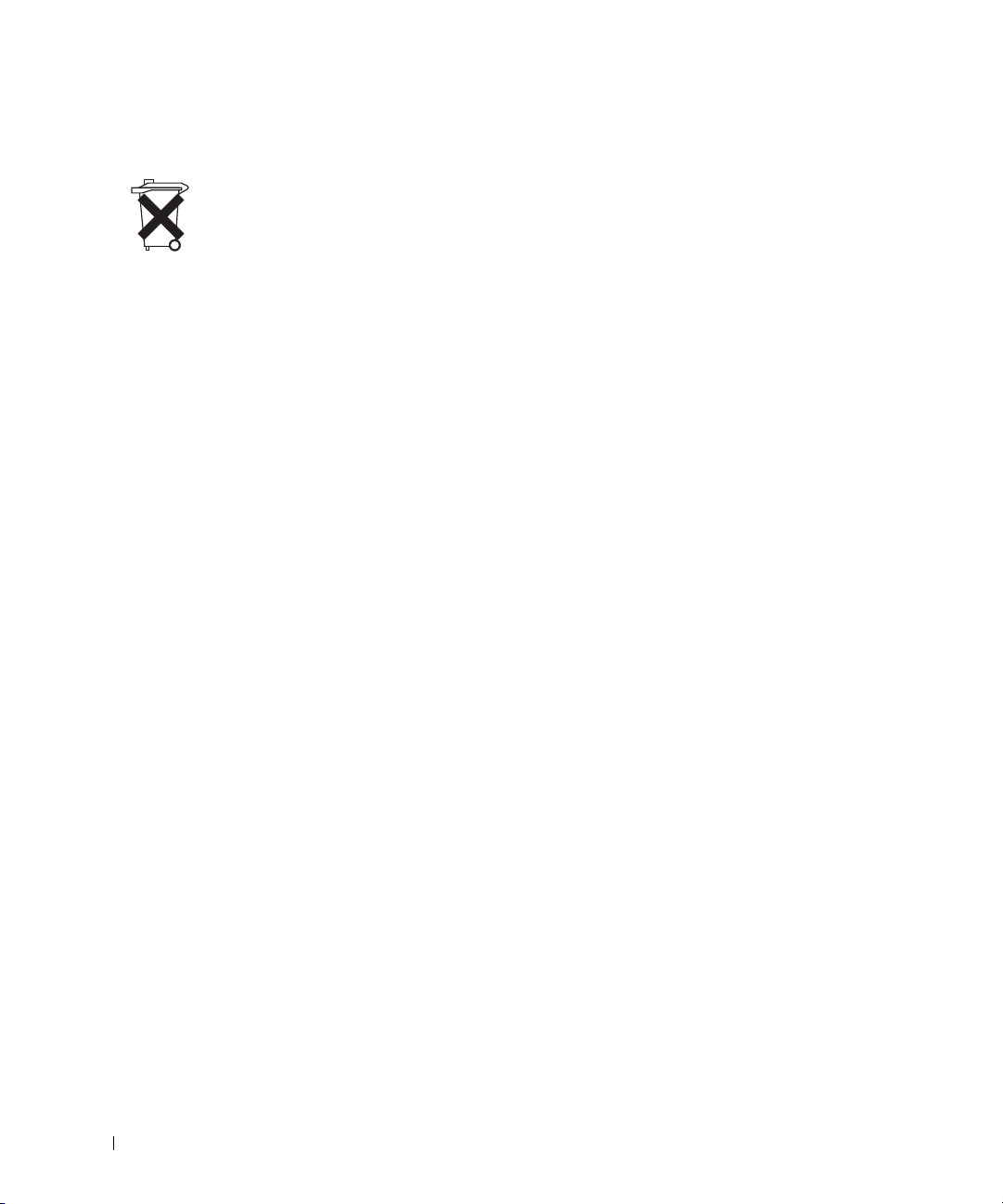
Kiedy używasz swojego komputera
Utylizacja baterii
Twój komputer używa baterii litowo-jonowej i baterii pastylkowej. Instrukcje dotyczące wymiany
baterii litowo-jonowej w twoim komputerze znajdziesz w rozdziale poświęconym wymianie
baterii w dokumentacji twojego komputera Dell. Bateria pastylkowa to bateria długowieczna
i najprawdopodobniej nigdy nie będziesz jej musiał wymieniać. Jeśli jednak trzeba ją będzie
wymienić, skontaktuj się z autoryzowanych punktem obsługi technicznej.
www.dell.com | support.dell.com
Nie wyrzucaj baterii wraz ze śmieciami domowymi. Skontaktuj się z swoją lokalną agencją
utylizacji odpadów w celu uzyskania adresu najbliższego punktu składowania baterii.
16 Kiedy używasz swojego komputera
Page 18
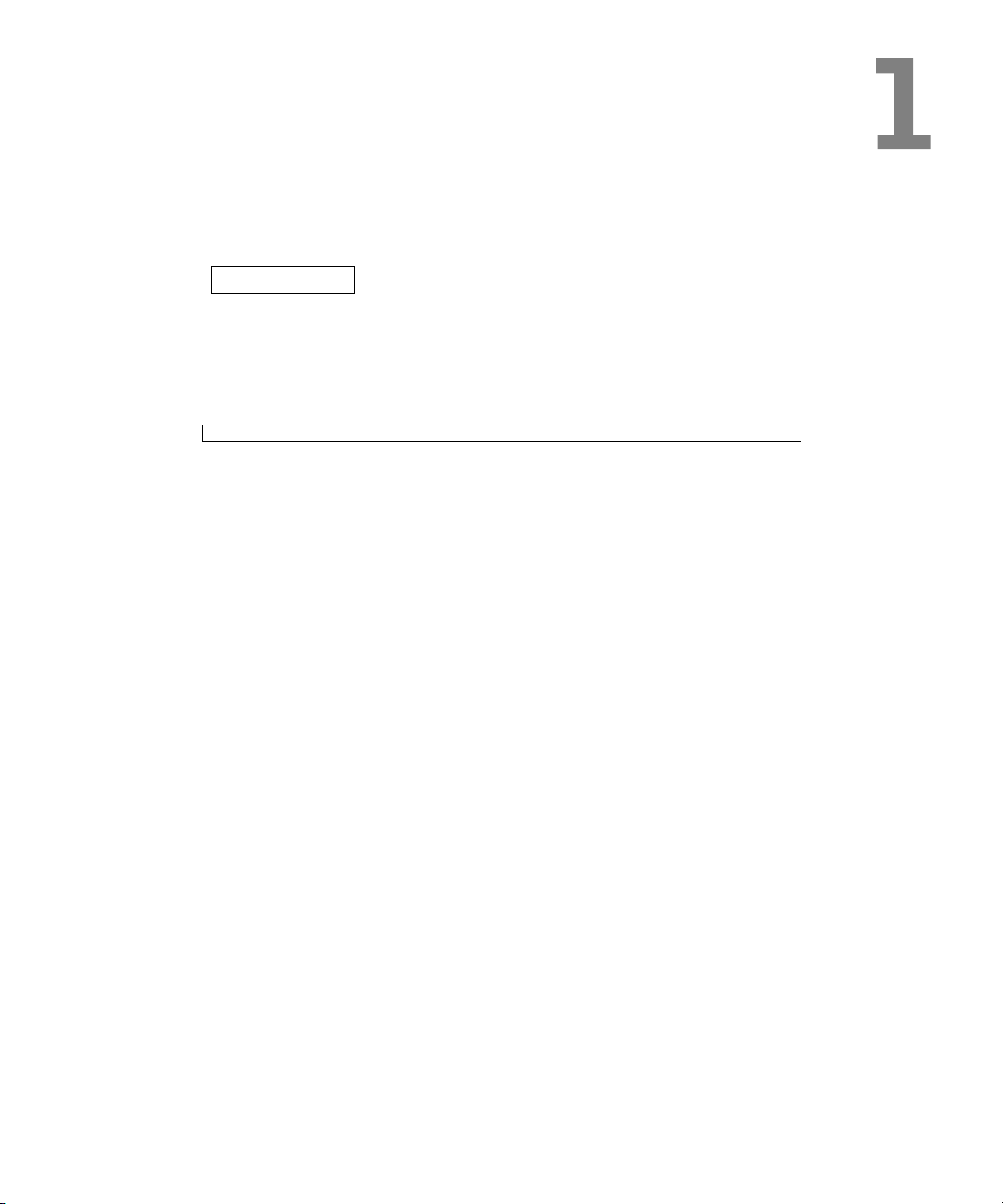
ROZDZIAŁ 1
Instalacja i praca zkomputerem
Przewodnik po komputerze
Konfiguracja drukarki
Transfer informacji do nowego komputera
Konfiguracja sieci w domu lub w biurze
Podłączenie do Internetu
Kopiowanie płyt CD
Włączanie komputera
Wyłączanie komputera
Wylogowywanie
Używanie klawiatury i panelu dotykowego
Zabezpieczenia Mocy
Page 19
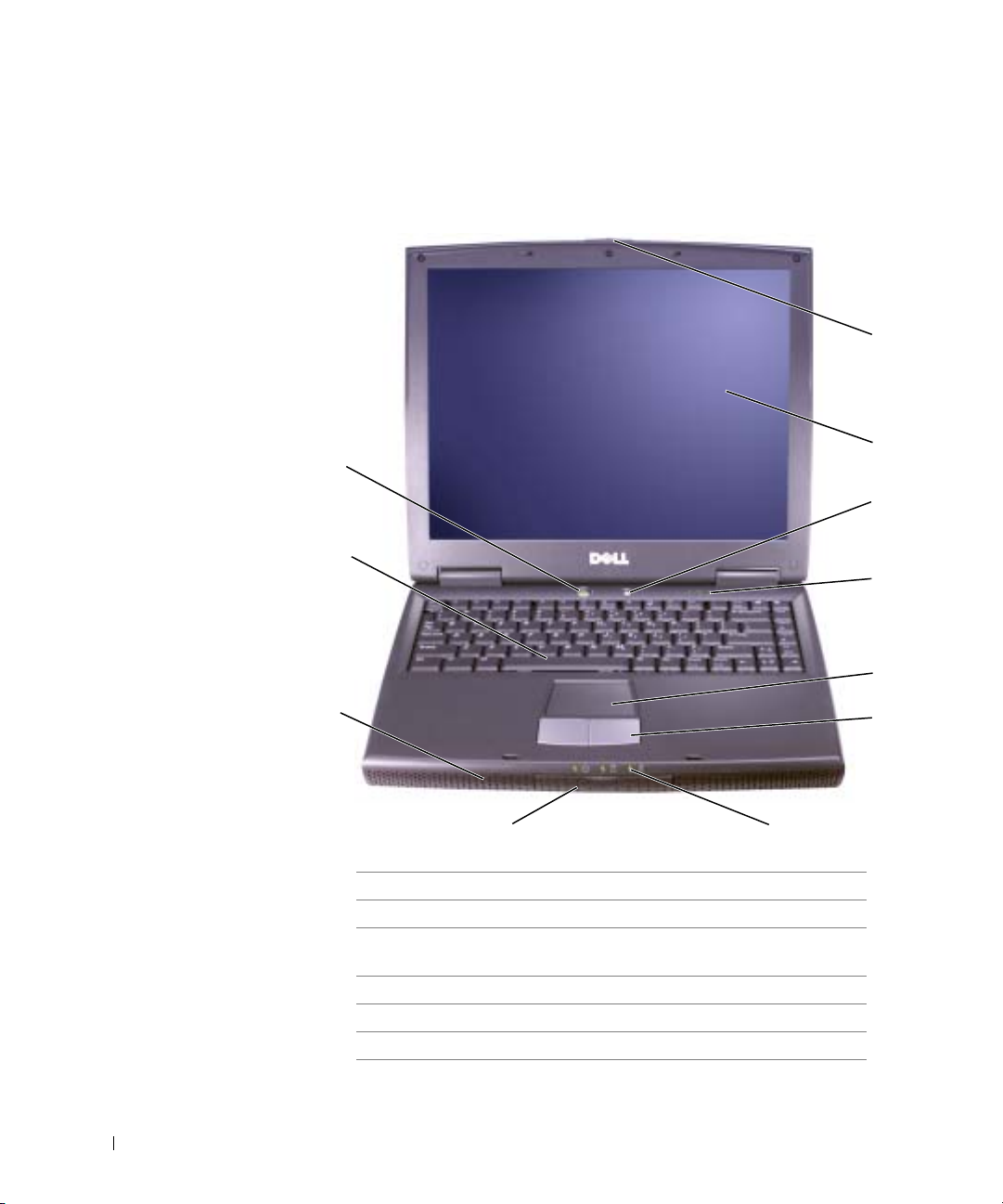
www.dell.com | support.dell.com
Przewodnik po komputerze
Widok z przodu
1
2
11
3
10
4
5
9
1 zatrzask ekranu 7 lampki statusu urządzeń
2 ekran 8 twardy dysk
3 Przycisk Dell™ AccessDirect™
(bezpośredniego dostępu)
4 lampki statusu klawiatury 10 klawiatura
5 panel dotykowy 11 przycisk zasilania
6 przyciski panelu dotykowego
18 Instalacja i praca z komputerem
6
78
9 głośnik
Page 20
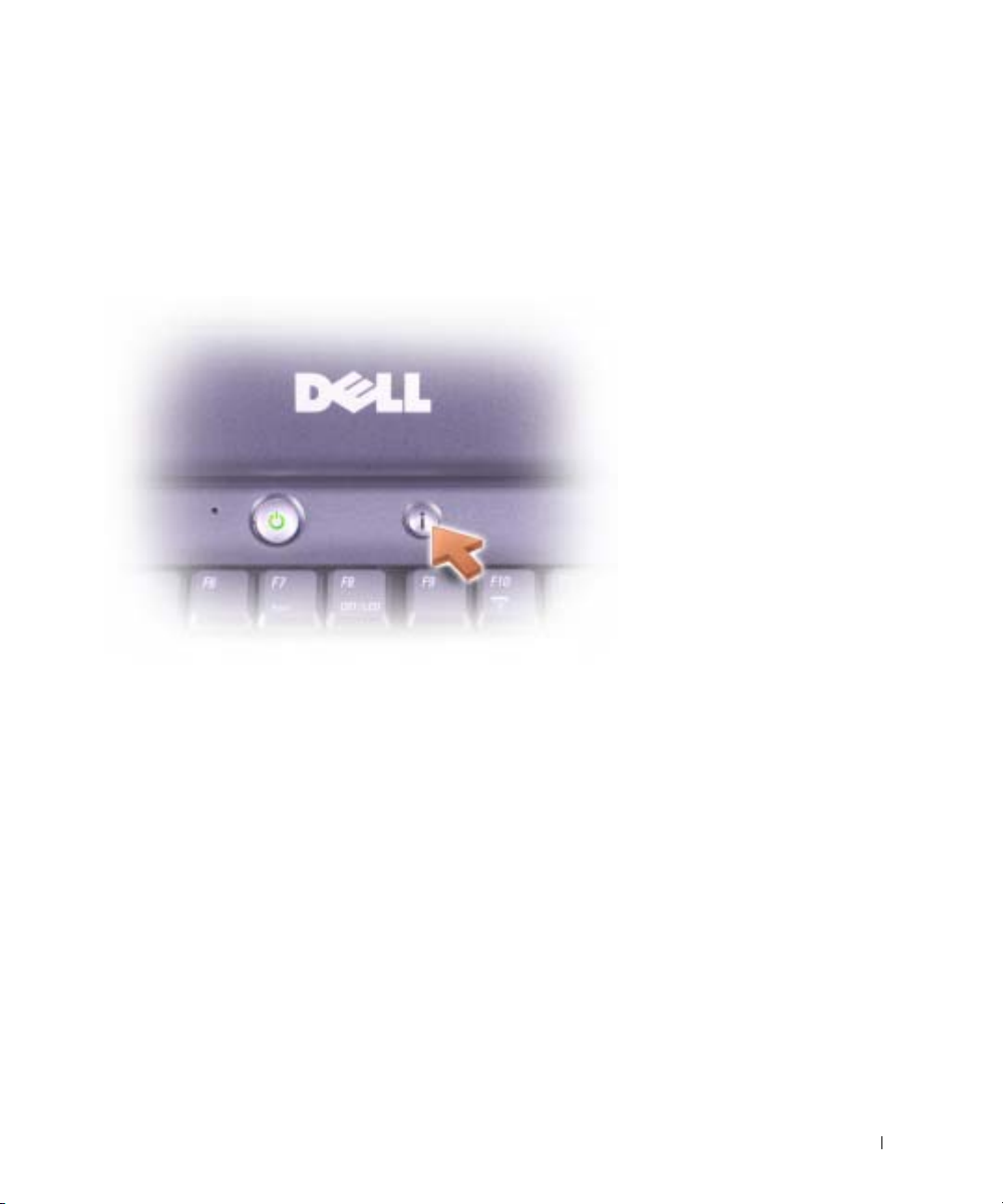
Zatrzask ekranu. Ekran należy zamykać.
Ekran. Informacji na temat korzystania z kolorowego ekranu szukaj w pliku
pomocy Powiedz mi jak. Aby wejść do pliku pomocy, patrz strona 52.
Przycisk Dell AccessDirect (bezpośredniego dostępu).
Naciśnij ten przycisk, aby uruchomić zasoby pomocy i edukacyjne, które Dell
zainstalował na twoim komputerze.
Instalacja i praca z komputerem 19
Page 21
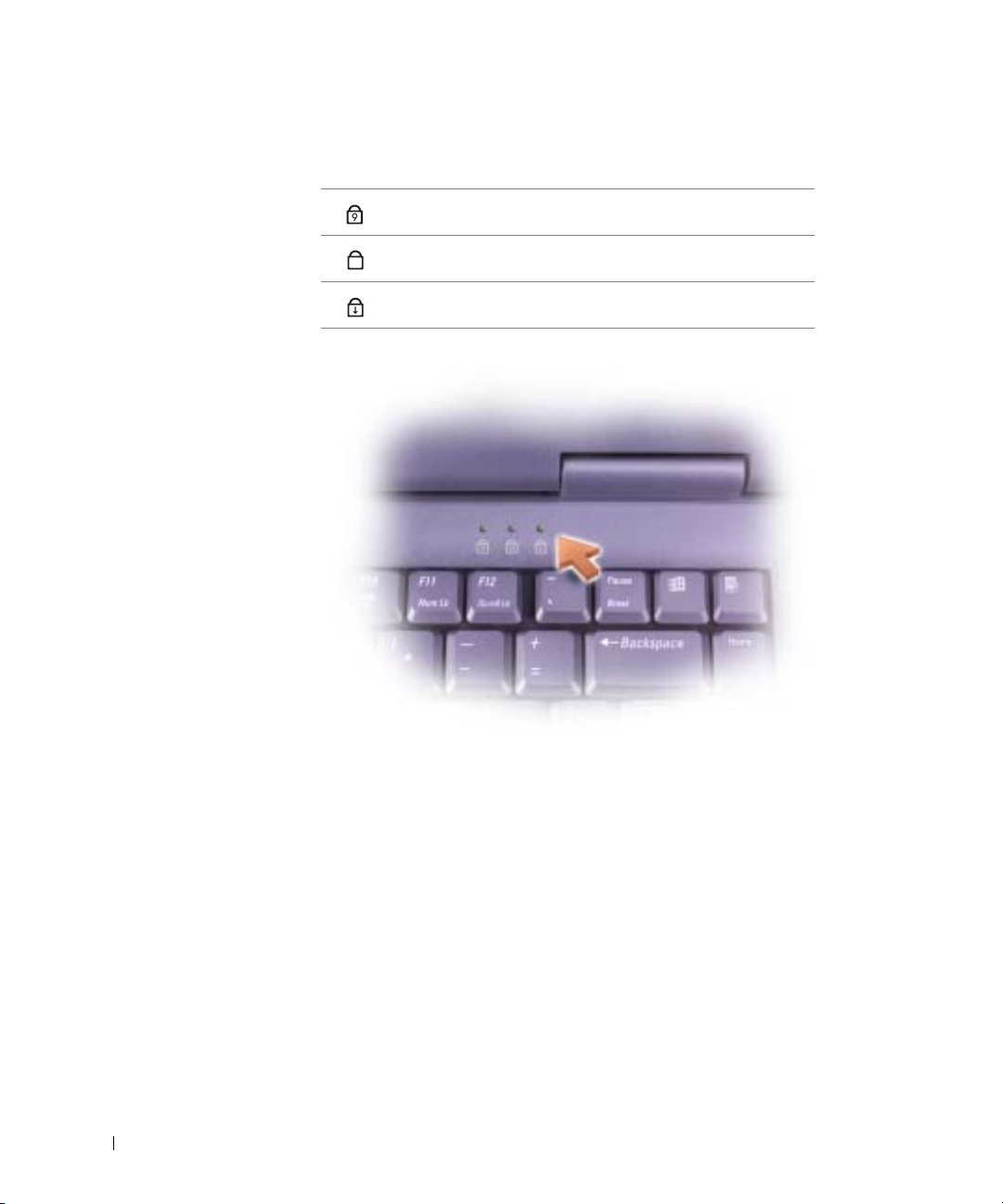
Lampki statusu klawiatury. Zielone lampki umieszczone nad klawiaturą
oznaczają:
www.dell.com | support.dell.com
9
A
Świeci, kiedy klawiatura numeryczna jest włączona.
Świeci, kiedy włączony jest Caps Lock.
Świeci, kiedy włączony jest Scroll Lock.
Panel dotykowy. Korzystaj z panelu dotykowego i jego przycisków tak,
jak korzystasz z myszy. Więcej informacji na ten temat znajduje się w strona 46.
Przyciski panelu dotykowego. Korzystaj z panelu dotykowego i jego
przycisków tak, jak korzystasz z myszy. Więcej informacji na ten temat znajduje
się w strona 45.
20 Instalacja i praca z komputerem
Page 22
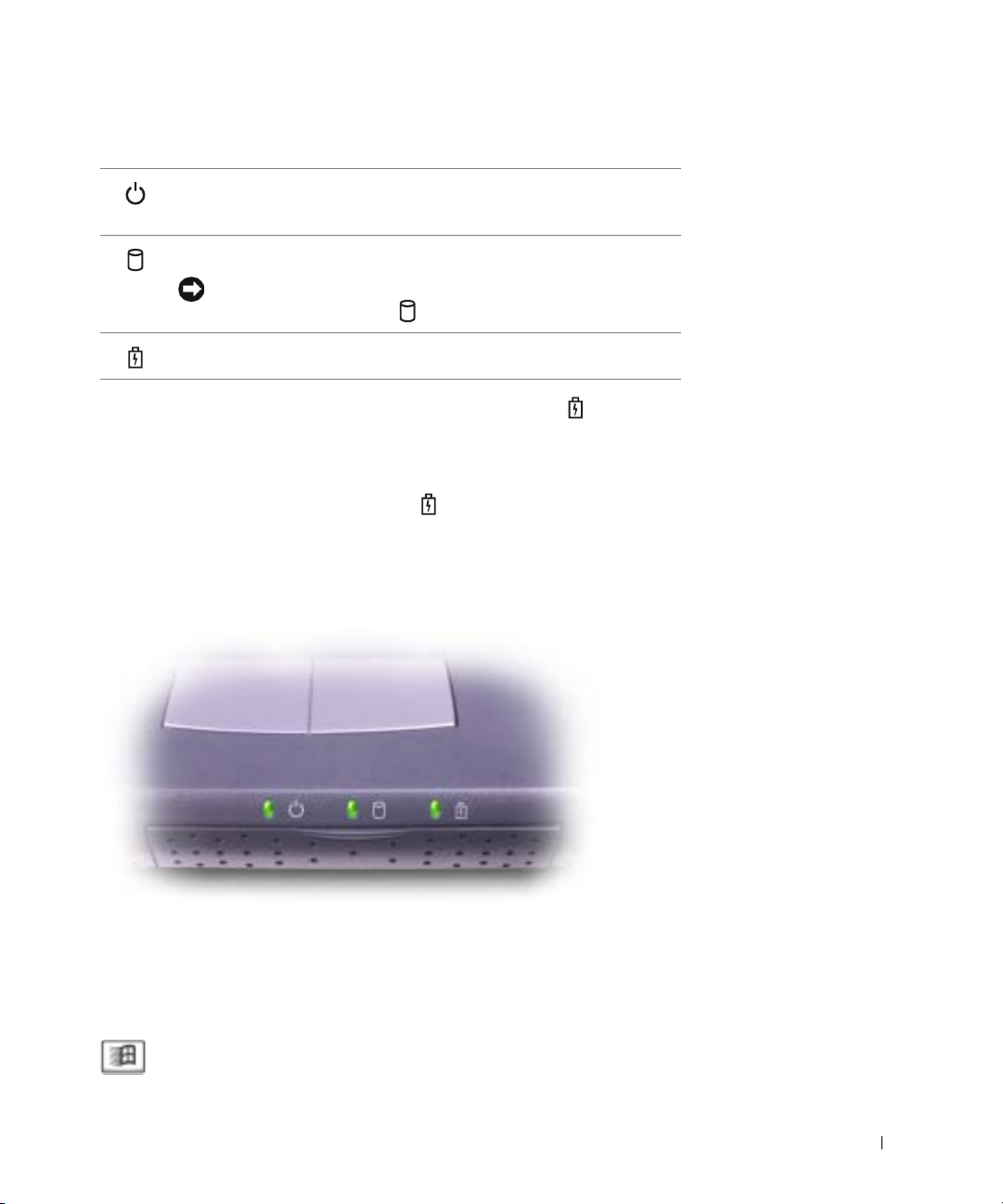
Lampki statusu urządzeń
Włącza się, kiedy włączasz komputer lub miga, kiedy komputer znajduje
się w trybie wstrzymania.
Świeci, kiedy komputer czyta lub zapisuje dane.
UWAGA: Aby uniknąć utraty danych, nigdy nie wyłączaj
komputera kiedy lampka miga.
Świeci lub miga wskazując stan załadowania baterii.
Jeżeli komputer podłączony jest do gniazdka elektrycznego, lampka działa
w następujący sposób:
– Świeci na zielono: Bateria jest całkowicie naładowana.
– Miga na zielono: Bateria jest w trakcie ładowania.
Jeżeli komputer zasilany jest z baterii, lampka działa w następujący sposób:
– Wyłączona: Bateria jest naładowana wystarczająco (lub komputer jest
wyłączony).
– Miga na pomarańczowo: Bateria jest już słaba.
– Świeci na pomarańczowo: Bateria jest krytycznie rozładowana.
Twardy dysk. Przechowuje programy i dane.
Głośniki. Aby wyregulować głośność wbudowanych głośników, naciśnij skrót
klawiszowy regulacji głośności. Więcej informacji na ten temat znajdziesz w strona 43.
Klawiatura. Klawiatura posiada klawiaturę numeryczną oraz klawisz z logo
Microsoft
®
Windows®. Więcej informacji na ten temat obsługiwanych skrótów
klawiszowych znajdziesz w strona 43.
Instalacja i praca z komputerem 21
Page 23
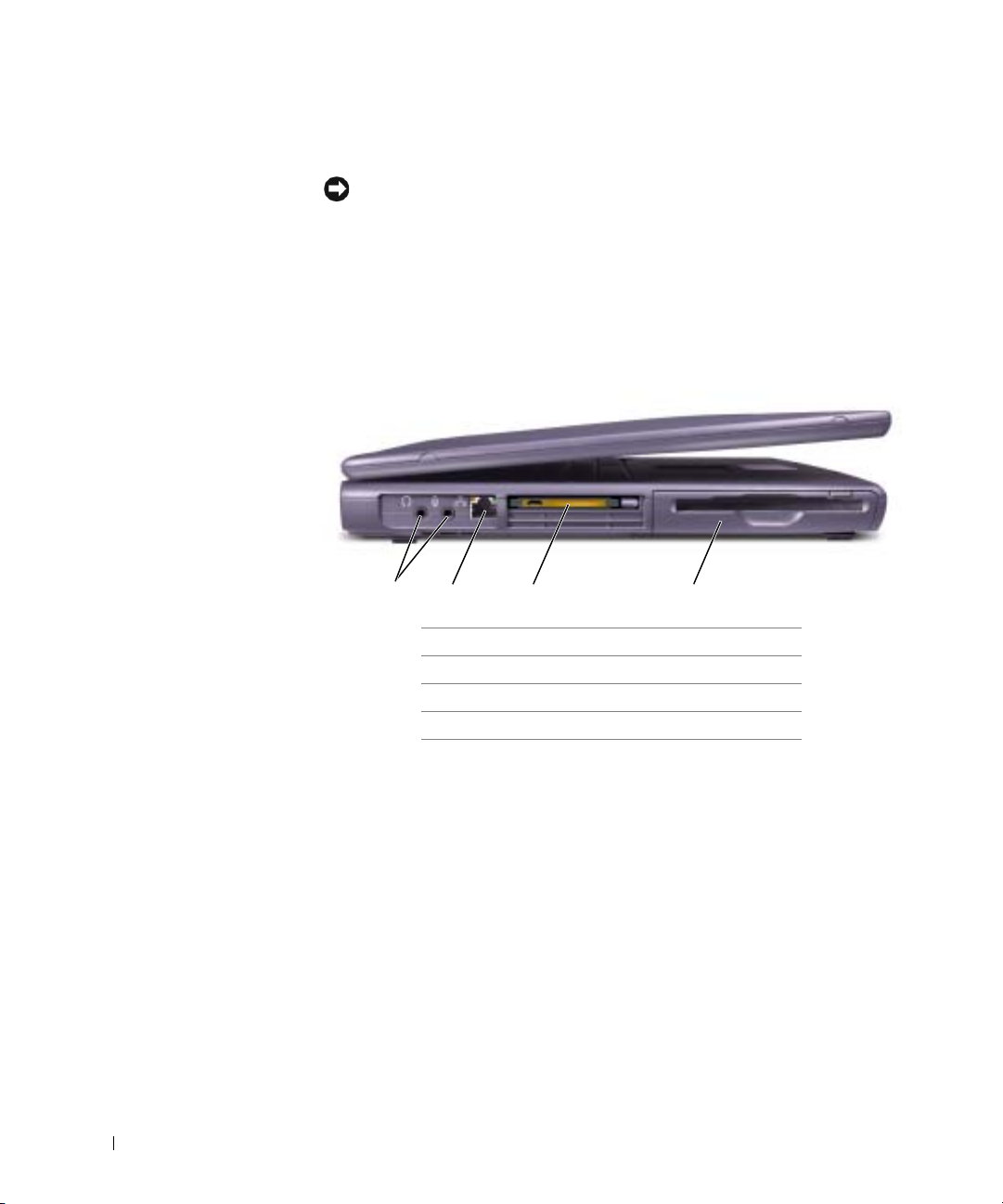
www.dell.com | support.dell.com
Przycisk zasilania. Naciśnij przycisk zasilania, aby uruchomić komputer lub
wejść w tryb wstrzymania.
UWAGA: Aby uniknąć utraty danych, komputer należy wyłączać przez
polecenie Zamknij systemu Windows (patrz strona 39), a nie przez
naciśnięcie przycisku zasilania.
Jeśli komputer nie reaguje, wciśnij i przytrzymaj przycisk zasilania do momentu
wyłączenia komputera (to może potrwać kilka sekund).
Widok z lewej strony
1
2
1 złącza audio (2)
2 złącze sieciowe
3 Gniazdo karty PC
4 napęd dyskietek
34
22 Instalacja i praca z komputerem
Page 24

Złącza Audio
Podłącz słuchawki lub głośniki do złącza .
Podłącz mikrofon do złącza .
Złącze sieciowe
UWAGA: Złącze sieciowe jest trochę większe od złącza modemowego. Nie
podłączaj linii telefonicznej do łącza sieciowego, aby nie uszkodzić
komputera.
Podłącza komputer do sieci komputerowej Lampki
umieszczone obok złącza wskazują aktywność zarówno
w przypadku komunikacji przewodowej jak i
bezprzewodowej.
Więcej informacji na temat karty sieciowej znajdziesz w
dokumentacji karty sieciowej dostępnej w trybie online
dostarczonej wraz z twoim komputerem. Aby uzyskać
dostęp do instrukcji obsługi urządzenia, patrz plik
pomocy Powiedz mi jak. Aby wejść do pliku pomocy,
patrz strona 52.
WSKAZÓWKA:
Złącze sieciowe jest
trochę większe od
złącza modemowego.
Nie podłączaj linii
telefonicznej do łącza
sieciowego.
Instalacja i praca z komputerem 23
Page 25
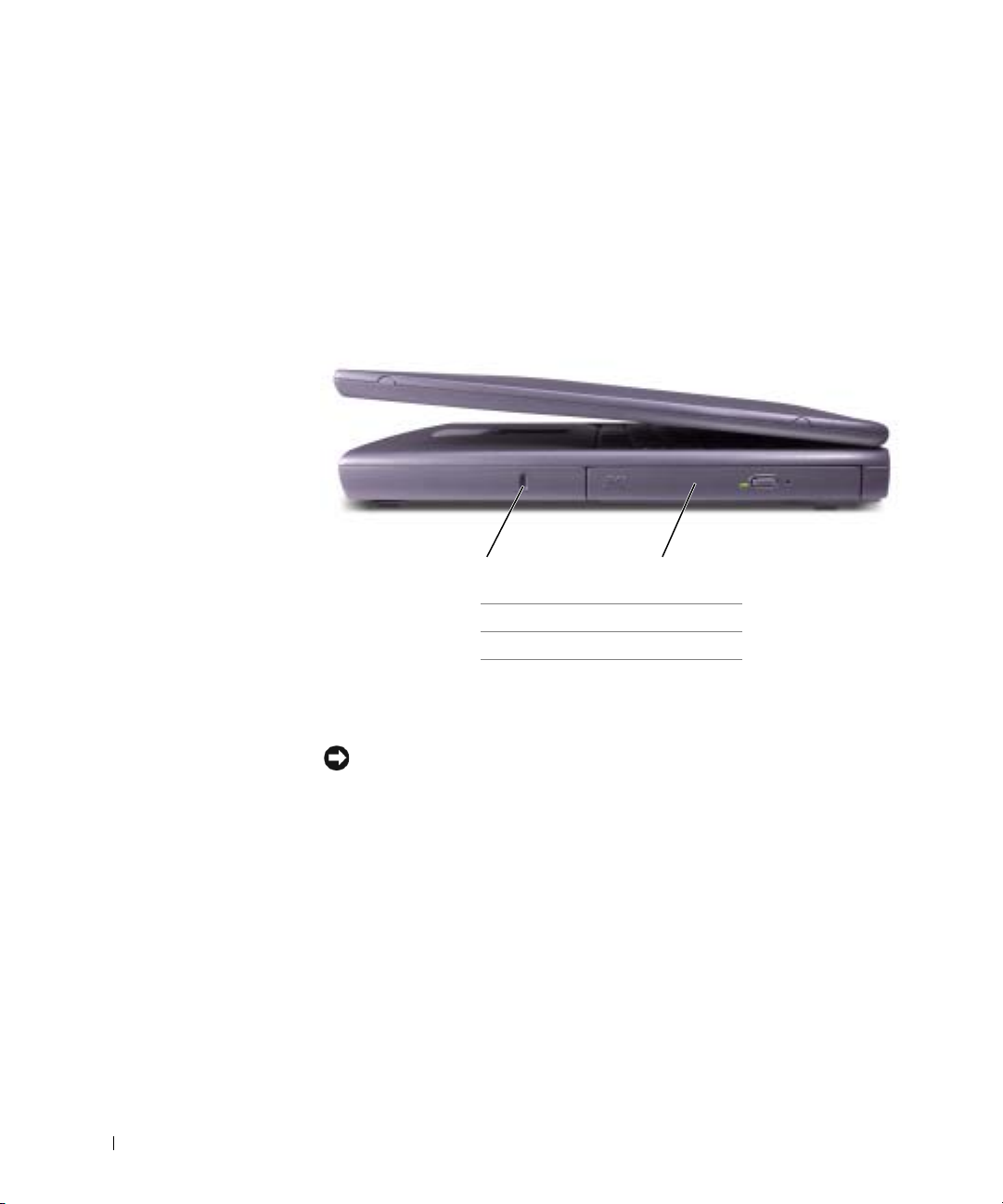
www.dell.com | support.dell.com
Gniazdo karty PC. Obsługuje jedną kartę PC, np. modem czy kartę sieciową.
Posiada dwa złącza, które obsługują różne typy kart PC, w tym modemy i karty
sieciowe. Komputer jest dostarczany z plastikową pustą kartą umieszczoną w
szczelinie karty PC. Informacji na ten temat szukaj w pliku pomocy Powiedz mi jak.
Aby wejść do pliku pomocy, patrz strona 52.
Stacja dyskietek. Odczytuje i zapisuje dane na dyskietkach.
Widok z prawej strony
1
2
1 gniazdo kabla bezpieczeństwa
2 stały napęd optyczny
Gniazdo kabla bezpieczeństwa. Pozwala podłączyć dostępne na rynku
urządzenie zabezpieczające przed kradzieżą komputera. Więcej informacji znajdziesz
w instrukcji tego urządzenia.
UWAGA: Zanim nabędziesz urządzenie zabezpieczające przed kradzieżą
upewnij się, że będzie działać z gniazdem kabla bezpieczeństwa w
komputerze.
24 Instalacja i praca z komputerem
Page 26
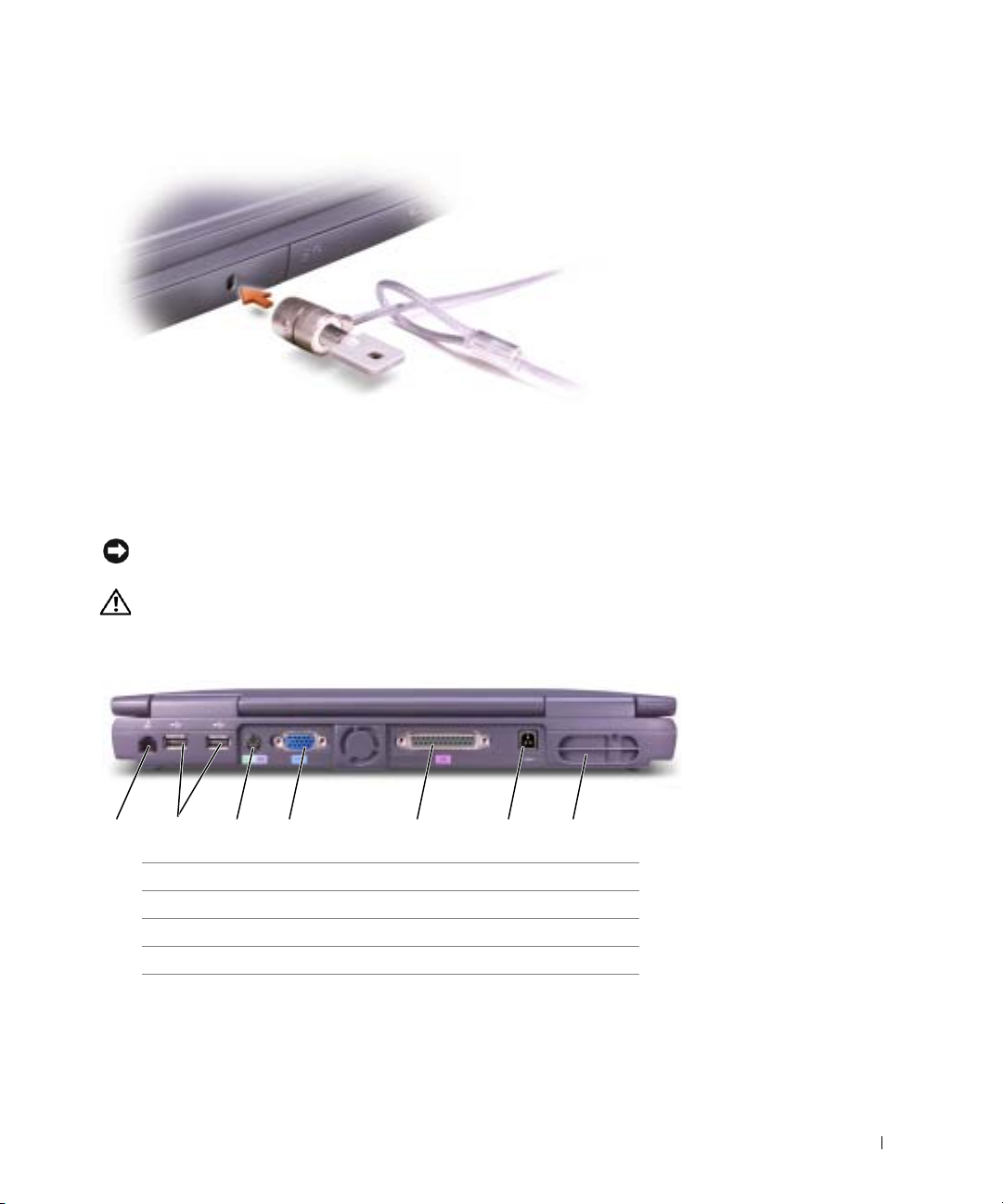
Stały napęd optyczny. Posiada napędy takie jak napęd CD, DVD, CD-RW
lub CD-RW/DVD combo.
Widok z tyłu
UWAGA: Aby nie uszkodzić komputera, odczekaj 5 sekund po jego
wyłączeniu zanim odłączysz jakiekolwiek urządzenia zewnętrzne.
OSTRZEŻENIE: Nie blokuj otworów wentylacyjnych, nie wciskaj do
nich jakichkolwiek przedmiotów i nie pozwalaj, by gromadził się w
nich kurz. Może to spowodować uszkodzenie komputera lub pożar.
1 2 34 567
1 złącze modemu 5 złącze równoległe
2 złącza USB (2) 6 Gniazdo zasilacza
3 złącze PS/2 7 otwór wentylacyjny
4 złącze video
Instalacja i praca z komputerem 25
Page 27
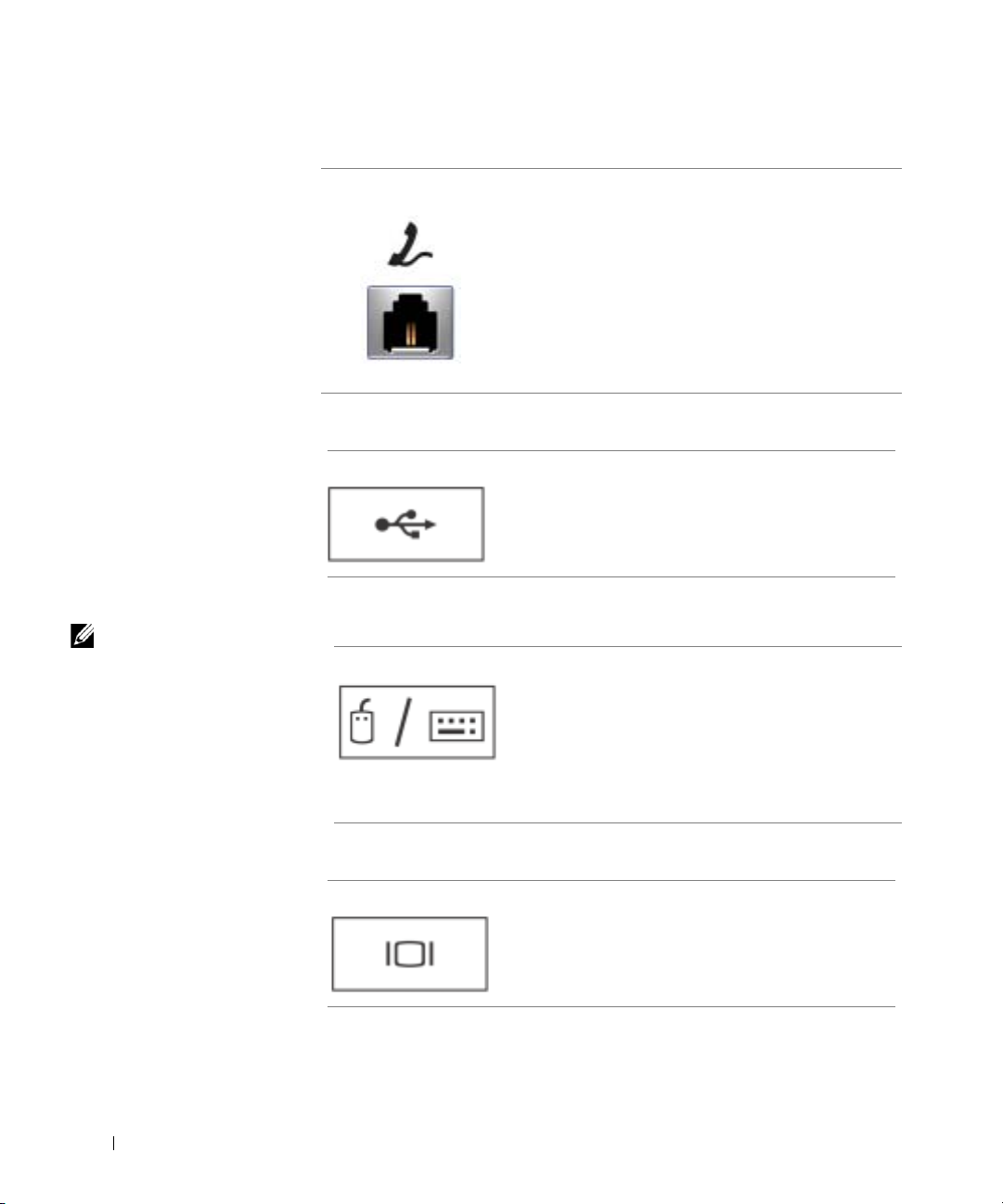
Złącze modemu
Podłącz kabel linii telefonicznej do złącza modemu.
Więcej informacji na temat używania modemu
znajdziesz w jego dokumentacji działającej w trybie
online dostarczonej wraz z twoim komputerem. Aby
uzyskać dostęp do instrukcji obsługi urządzenia, patrz
plik pomocy Powiedz mi jak. Aby wejść do pliku
pomocy, patrz strona 52.
www.dell.com | support.dell.com
WSKAZÓWKA:
Możesz jednocześnie
używać klawiatury
wbudowanej i
zewnętrznej. Kiedy
podłączasz klawiaturę
sterowaną przez port
PS/2 lub klawiaturę
numeryczną,
wbudowana klawiatura
jest dezaktywowana.
Złącza USB
Służą do podłączania urządzeń sterowanych przez port
USB, takich jak mysz, klawiatura czy drukarka.
Złącze PS/2
Służy do podłączania urządzeń kompatybilnych z PS/2,
takich jak mysz, klawiatura, czy klawiatura numeryczna.
Wyłącz komputer przed podłączeniem lub odłączeniem
urządzenia kompatybilnego z PS/2. Jeżeli urządzenie nie
działa, zainstaluj sterowniki urządzenia z dyskietki lub
płyty CD załączonej do urządzenia i uruchom ponownie
komputer.
Złącze video
Służy do podłączania monitora zewnętrznego.
Informacji na ten temat szukaj w pliku pomocy Powiedz
mi jak. Aby wejść do pliku pomocy, patrz strona 52.
26 Instalacja i praca z komputerem
Page 28
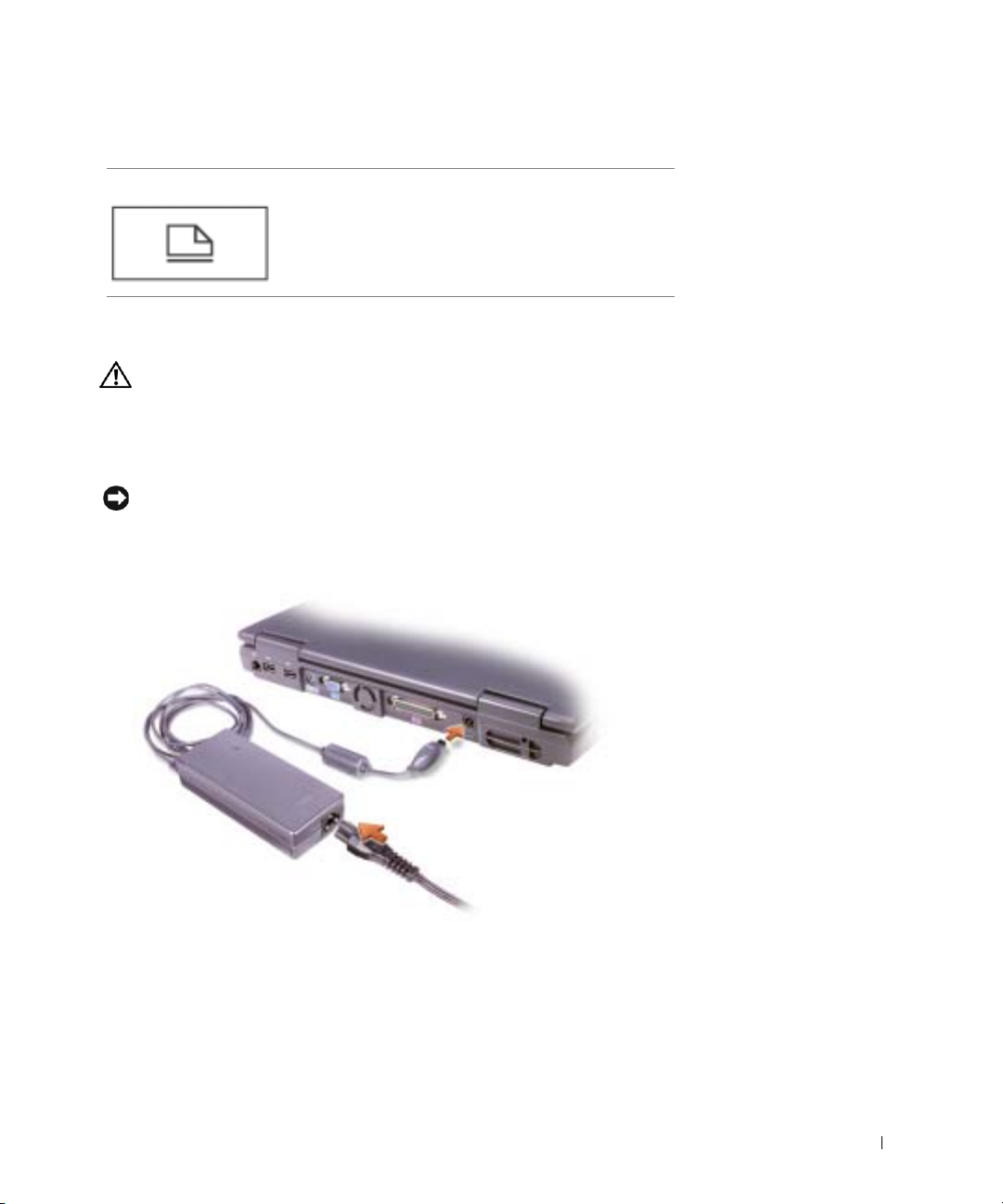
Złącze równoległe
Służy do podłączania urządzeń sterowanych przez port
równoległy, takich jak drukarka.
Adapter prądu zmiennego - zasilacz. Podłącz zasilacz do komputera.
Zasilacz można podłączać, kiedy komputer jest wyłączony lub włączony.
OSTRZEŻENIE: Zasilacz współpracuje z gniazdkami sieci
elektrycznej na całym świecie. Jednakże, wtyczki i listwy zasilania
w różnych państwach mogą się różnić. Używanie niekompatybilnego
kabla lub nieprawidłowe podłączenie kabla do listwy zasilania czy
gniazdka sieci elektrycznej może spowodować pożar lub uszkodzenie
urządzenia.
UWAGA: Kiedy odłączasz zasilacz od komputera, chwyć kabel zasilacza za
wtyczkę a nie za sam kabel i pociągnij zdecydowanie, lecz delikatnie, aby nie
uszkodzić kabla.
otwory wentylacyjne. Komputer wykorzystuje wewnętrzny wentylator, aby
wytworzyć przepływ powietrza przez otwory wentylacyjne zapobiegając, w ten
sposób, przegrzaniu się komputera.
Instalacja i praca z komputerem 27
Page 29
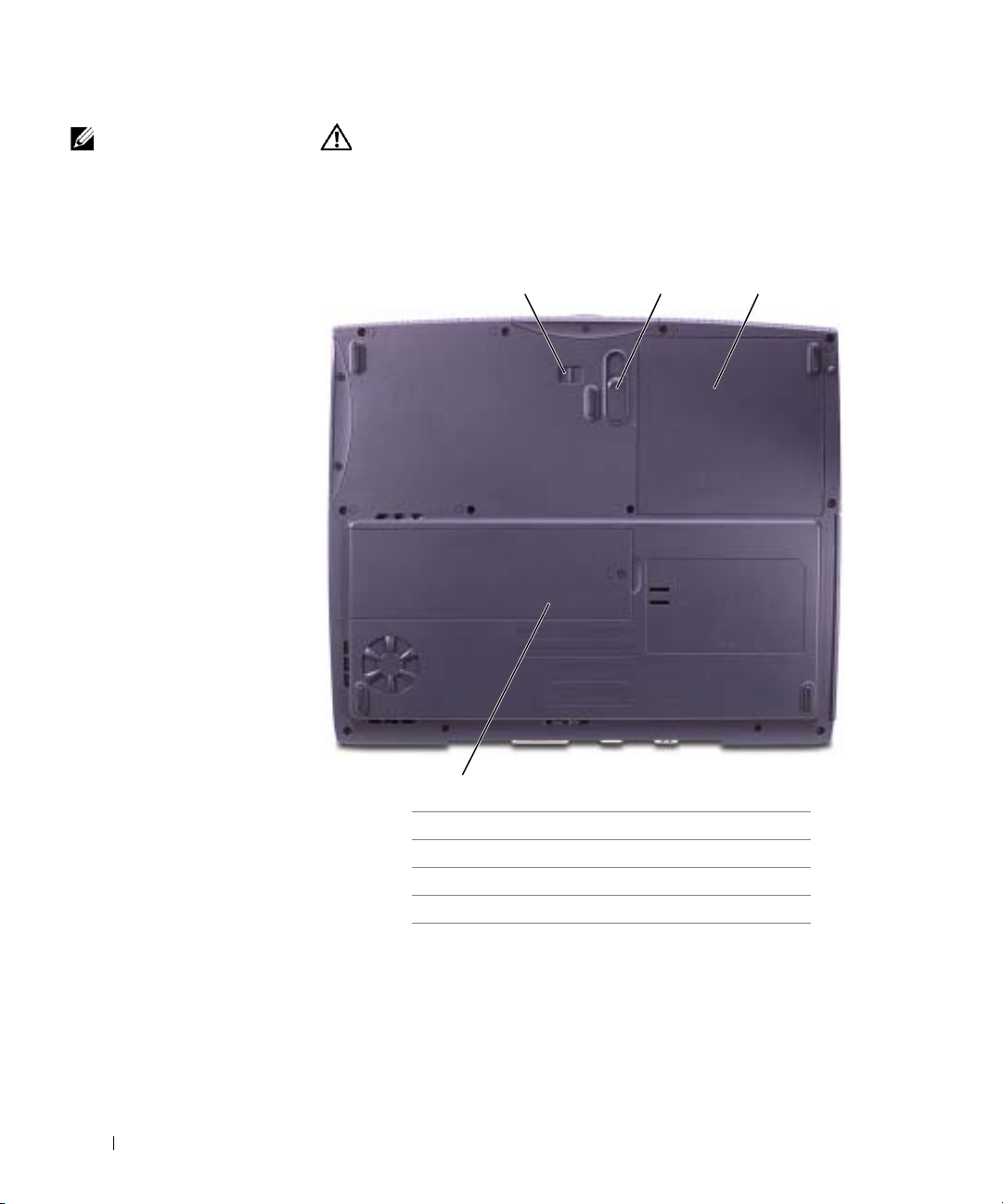
WSKAZÓWKA:
Komputer włącza
wentylator, kiedy się
rozgrzeje. Wentylator
może hałasować, lecz
jest to zjawisko
normalne i nie jest
oznaką uszkodzenia
wentylatora lub
komputera.
www.dell.com | support.dell.com
OSTRZEŻENIE: Nie blokuj otworów wentylacyjnych, nie wciskaj do
nich jakichkolwiek przedmiotów i nie pozwalaj, by gromadził się w
nich kurz. Nie przechowuj włączonego komputera w otoczeniu o
małym przepływie powietrza, np. w torbie. Może to spowodować
uszkodzenie komputera lub pożar.
Widok od spodu
1 23
Blokada baterii. Zabezpiecza baterię.
zatrzask zwalniania baterii. Naciśnij zatrzask, aby wyjąć baterię.
Bateria. Kiedy bateria jest zainstalowana, komputera można używać bez
podłączania go do sieci elektrycznej. Informacji na ten temat szukaj w pliku pomocy
Powiedz mi jak. Aby wejść do pliku pomocy, patrz strona 52.
pokrywa modułu pamięci. Zawiera moduł (-y) pamięci. Patrz strona 87.
28 Instalacja i praca z komputerem
4
1 blokada baterii
2 zatrzask zwalniania baterii
3 bateria
4 pokrywa modułu pamięci
Page 30
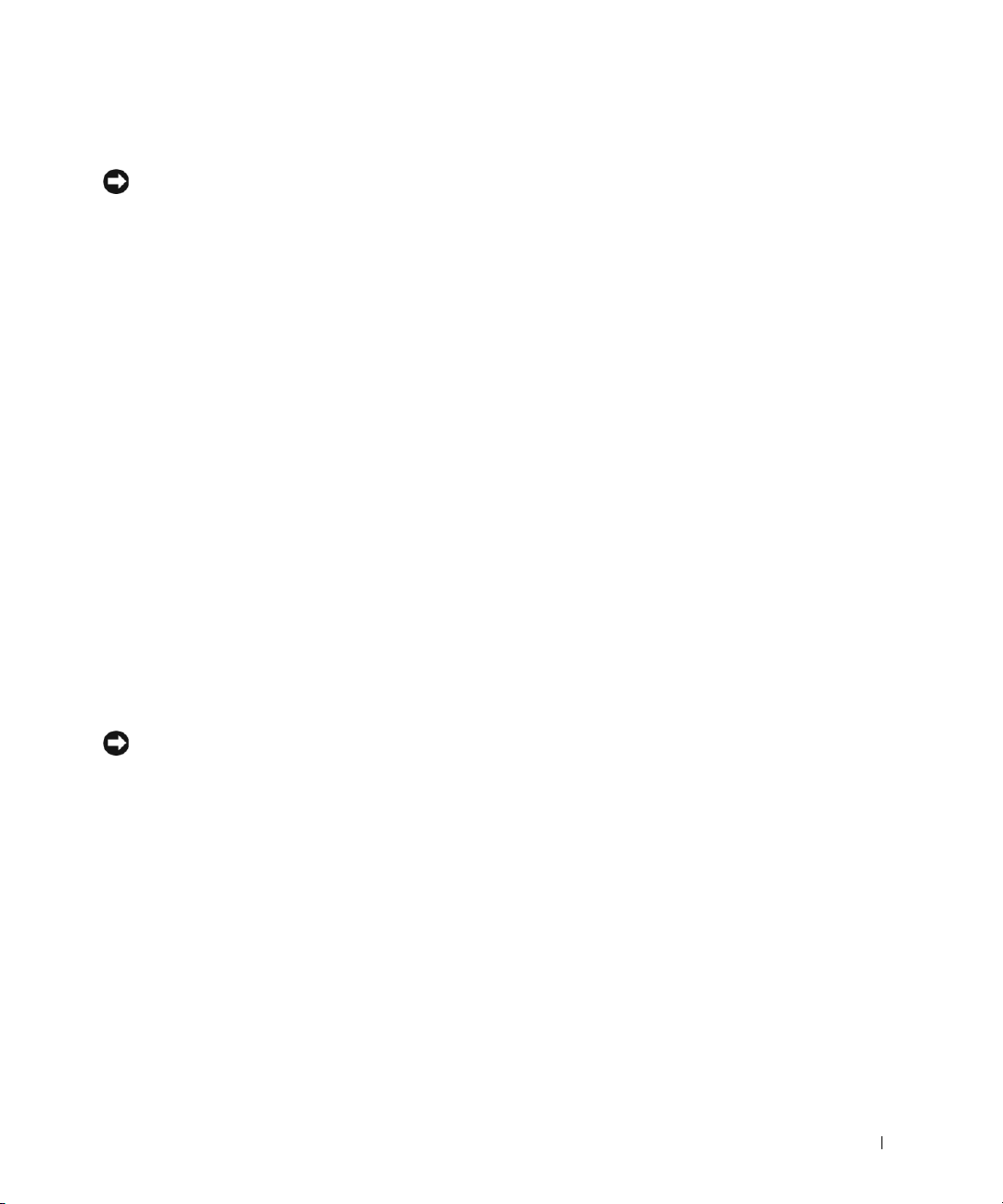
Konfiguracja drukarki
UWAGA: Zakończ konfigurację systemu operacyjnego przed podłączeniem
drukarki do komputera.
Sprawdź w dokumentacji załączonej do drukarki, jak należy:
• Uzyskać i zainstalować zaktualizowane sterowniki.
• Podłączyć drukarkę do komputera.
• Załadować papier i zainstalować toner lub wkład atramentowego.
• Skontaktuj się z producentem drukarki w celu uzyskania pomocy
technicznej.
Kabel drukarki
Drukarkę należy podłączyć do komputera przez kabel USB lub kabel
równoległy. Jeśli drukarka nie jest wyposażona w żaden kabel, przed jego
zakupem należy upewnić się, czy jest on kompatybilny z twoją drukarką.
Jeśli nabyłeś kabel drukarki wraz z komputerem, może znajdować się on
w opakowaniu komputera.
Podłączanie drukarki równoległej
1 Zakończ konfigurację systemu operacyjnego, jeśli jeszcze tego nie
zrobiłeś.
2 Wyłącz komputer (patrz strona 39).
UWAGA: Najlepiej użyć 3-metrowy (10 stóp) lub krótszy kabel równoległy.
Instalacja i praca z komputerem 29
Page 31

3 Podłącz kabel równoległy drukarki do złącza równoległego komputera i
dokręć obie śrubki. Podłącz kabel równoległy do złącza równoległego
drukarki i zatrzaśnij oba zaczepy w wycięciach.
www.dell.com | support.dell.com
śruby (2)
kabel równoległy
drukarki
4 Włącz drukarkę a następnie włącz komputer. Jeżeli pojawi się okno
złącze równoległe
komputera
złącze
drukarki
zaczepy (2)
wycięcia (2)
Kreatora dodania nowego sprzętu, kliknij Anuluj.
5 Zainstaluj sterowniki drukarki, jeżeli zachodzi taka potrzeba. Skonsultuj
się z dokumentacją dostarczoną z drukarką.
30 Instalacja i praca z komputerem
Page 32

Podłączanie drukarki USB
1
Zakończ konfigurację systemu operacyjnego, jeśli jeszcze tego nie
zrobiłeś.
2 Zainstaluj sterowniki drukarki, jeżeli zachodzi taka potrzeba. Skonsultuj
się z dokumentacją dostarczoną z drukarką.
3 Podłącz kabel USB drukarki do złącza USB komputera i drukarki.
Złącza USB pasują tylko w jedną stronę.
gniazdo USB
znajdujące się z
tyłu komputera
złącze USB
drukarki
kabel USB
drukarki
WSKAZÓWKA:
Urządzenia sterowane
przez port USB można
podłączać, kiedy
komputer jest włączony.
Instalacja i praca z komputerem 31
Page 33

www.dell.com | support.dell.com
Transfer informacji
do nowego komputera
Windows XP posiada Kreator transferu ustawień i plików służący do
przenoszenia danych takich jak wiadomości poczty elektronicznej, rozmiary
okien, ustawienia pasków narzędzi oraz zakładki Internetowe z jednego
komputera do innego. Najpierw pobierasz dane z komputera źródłowego, a
następnie importujesz je do nowego komputera.
Jeżeli komputer źródłowy wykorzystuje inny system operacyjny Windows,
możesz uruchomić kreatora z płyty CD Windows XP lub dyskietki utworzonej
na komputerze z systemem operacyjnym Windows XP. Możesz przenieść
dane do nowego komputera poprzez sieć lub zapisać je na nośniku
wymiennym, takim jak dyskietka lub płyta CD z możliwością zapisu.
1 Kliknij na przycisk Start wskaż na Wszystkie programy→
Akcesoria→System→Narzędzia, a następnie klikni Kreator
transferu ustawień i plików.
2 Na ekranie powitania kliknij na Dalej.
3 Na ekranie Czy to jest twój nowy czy stary komputer?
wybierz Nowy komputer, a następnie kliknij Dalej.
4 Postępuj zgodnie z instrukcjami na ekranie.
32 Instalacja i praca z komputerem
Page 34

Konfiguracja sieci w domu
lub w biurze
Windows XP posiada Kreator konfiguracji sieci, który poprowadzi cię przez
proces współużytkowania plików, drukarek, lub połączeń Internetowych
pomiędzy komputerami w domu lub w małym biurze.
1 Kliknij na przycisk Start, wskaż na Wszystkie programy→
Akcesoria→Komunikacja, a następnie kliknij na Kreator
konfiguracji sieci.
2 Na ekranie powitania kliknij na Dalej.
3 Kliknij na listę kontrolną konfiguracji sieci.
Wypełnij listę kontrolną i zakończ wymagane przygotowania,
4
następnie powróć do Kreatora konfiguracji sieci.
5 Postępuj zgodnie z instrukcjami na ekranie
WSKAZÓWKA:
Wybranie metody
połączenia Ten
komputer łączy się
z Internetem
bezpośrednio
spowoduje aktywowanie
programu typu firewall
(zapory) wbudowanego
w system Windows XP.
Instalacja i praca z komputerem 33
Page 35

Podłączenie do Internetu
WSKAZÓWKA:
W każdym kraju
znajdują się inne firmy
zapewniające dostęp
do Internetu, które
posiadają różne oferty.
www.dell.com | support.dell.com
Aby połączyć się z Internetem, potrzebujesz modem lub podłączenie do
sieci oraz firmę zapewniającą dostęp do Internetu, np. AOL czy MSN.
Twój usługodawca internetowy (ISP) może zaoferować ci następujące opcje
połączenia z Internetem:
• Połączenia typu dial-up poprzez linię telefoniczną. Są one znacznie
wolniejsze od połączeń DSL czy od połączenia kablowego.
• Połączenia typu DSL zapewniają szybki dostęp do Internetu poprzez
istniejącą linię telefoniczną. W przypadku połączenia DSL, możesz
jednocześnie korzystać z Internetu i telefonu.
• Połączenia typu DSL zapewniają szybki dostęp do Internetu poprzez
lokalną telewizję kablową.
Jeśli używasz połączenia dial-up, przed konfiguracją połączenia, podłącz
przewód telefoniczny do złącza modemu w komputerze oraz do gniazdka
telefonicznego w ścianie. Jeśli używasz połączenia DSL lub połączenia
kablowego, twój usługodawca internetowy posiada wszystkie niezbędne
informacje.
Konfiguracja połączenia z Internetem
Aby skonfigurować połączenie z AOL lub MSN:
1 Zapisz i zamknij wszystkie otwarte pliki i zamknij wszystkie otwarte
programy.
2 Kliknij podwójnie na ikonę MSN Explorer lub AOL na pulpicie
Windows
3 Postępuj zgodnie z instrukcjami na ekranie, aby zakończyć konfigurację.
Jeśli nie masz ikony MSN Explorer lub AOL na pulpicie, lub chcesz
skonfigurować połączenie z Internetem przy pomocy innych dostawców:
1 Zapisz i zamknij wszystkie otwarte pliki i zamknij wszystkie otwarte
programy.
2 Kliknij przycisk Start a następnie Internet Explorer.
Pojawia się okno Kreator nowego połączenia.
3 Kliknij Połącz z Internetem.
34 Instalacja i praca z komputerem
®
.
Page 36

4 W następnym oknie wybierz odpowiednią opcję:
• Jeśli nie masz własnego dostawcy usług Internetowych,
wybierz go z listy dostępnych dostawców.
• Jeśli twój dostawca przekazał ci już informacje na temat
konfiguracji, lecz nie otrzymałeś od niego płyty konfiguracyjnej,
wybierz konfigurację ręczną.
• Jeśli posiadasz płytę, kliknij Użyj płyty od mojego ISP.
5 Kliknij Dalej.
Jeśli wybrałeś konfigurację ręczną, przejdź do kroku 6. W innym
przypadku, postępuj zgodnie z instrukcjami na ekranie, aby zakończyć
konfigurację.
Wybierz dana opcję na liście Jak chcesz połączyć się z Internetem?,
6
a następnie kliknij Dalej.
7 Wykorzystaj informacje dostarczone przez usługodawcę internetowego,
aby zakończyć konfigurację.
Jeśli masz problem z podłączeniem się do Internetu, kliknij, patrz strona 60.
Jeśli nie możesz połączyć się z Internetem, ale udawało ci się to w przeszłości,
skontaktuj się z działem serwisowym twojego usługodawcy internetowego
(jeśli go posiada). Skontaktuj się ze swym ISP lub spróbuj połączyć się
później.
WSKAZÓWKA:
Jeżeli nie wiesz,
jakie wybrać rodzaj
połączenia, skontaktuj
się ze swym
usługodawcą
internetowym (ISP).
Instalacja i praca z komputerem 35
Page 37

Kopiowanie płyt CD
WSKAZÓWKA:
Podczas tworzenia
własnych płyt CD,
upewnij się, że nie
łamiesz żadnych praw
autorskich.
WSKAZÓWKA:
Informacje podane w
www.dell.com | support.dell.com
tej sekcji dotyczą także
wykorzystania Easy CD
Creator Basic z
napędami DVD+RW
oraz DVD+R.
Niniejsza sekcja odnosi się tylko do komputerów posiadających nagrywarki
CD lub DVD.
Informacje podane w tej sekcji oparte są na dokumentacji programu Roxio
Easy CD Creator Basic, który został dostarczony wraz z twoim komputerem.
W sekcji “Wykorzystanie Easy CD Creator Basic”, znajdują się wskazówki,
gdzie znaleźć powyższą dokumentację.
Aby nagrywać płyty CD, potrzebne jest oprogramowanie nagrywarki. Roxio
Easy CD Creator Basic to program do zapisu płyt CD znajdujący się w twoim
komputerze. Program ten posiada następujące narzędzia umożliwiające
nagrywanie płyt do różnych celów:
• DirectCD pozwala formatować pusty dysk CD-R or CD-RW, abyś mógł
używać Eksploratora Microsoft
®
Windows®, aby przeciągać dane na ten
dysk CD-RW. Możesz wykorzystać dysk CD-RW sformatowany w
DirectCD jako dodatkowy dysk twardy, ponieważ tego typu płyty można
wielokrotnie zapisywać (płyty CD-R również można wykorzystywać w
programie DirectCD, ale tego typu media mają ograniczenia zapisywania
– patrz “Wykorzystywanie pustych płyt CD-R lub CD-RW”, aby uzyskać
informacje na temat różnic w nagrywaniu danych na te media).
• MusicCD pozwala tworzyć własne płyty muzyczne.
• DataCD pozwala na stałe kopiować dokumenty, np. arkusze
kalkulacyjne, lub pliki księgowe na płytę CD.
WSKAZÓWKA:
Niektóre utwory
muzyczne lub gry są
zabezpieczone przed
skopiowaniem. Jeśli
posiadasz płytę, która
nie chce się skopiować,
do codziennego użytku
musisz używać
oryginalnej płyty.
36 Instalacja i praca z komputerem
• Disc Copier pozwala tworzyć kopie zapasowe prawie wszystkich
rodzajów płyt CD. Program pozwala skopiować płytę CD do
codziennego użytku, abyś mógł zapisać oryginalną kopię i umieścić ją w
archiwach. (W niektórych wersjach programu Roxio CD Creator Basic,
Disc Copier nazywa się “CD Copier”.)
Wszystkie te cztery programy dostępne są w menu Easy CD Creator Basic
Select a Project (wybierz projekt). Aby wyświetlić menu Select a Project,
kliknij przycisk Start, przejdź do Programy→Roxio Easy CD Creator,
a następnie kliknij Project Selector.
Page 38

Wykorzystanie Easy CD Creator Basic
W dokumentacji Easy CD Creator Basic znajdują się wskazówki, jak
korzystać z programu, informacje na temat technik nagrywania oraz
ograniczeń mediów CD. Dokumentacja Easy CD Creator Basic umieszczona
jest Microsoft
(patrz strona 52). Dokumentacja ta znajduje się na płycie instalacyjnej Roxio
dołączonej do twojego komputera. Program Roxio Easy CD Creator Basic
posiada także pliki pomocy online.
®
Windows® XP Centrum pomocy i obsługi technicznej
Wykorzystywanie pustych płyt CD-R lub CD-RW
Twój napęd CD-RW zapisuje dane na dwa rodzaje mediów – płyty CD-R
i CD-RW. Używaj pustych płyt CD-R do nagrywania muzyki oraz
przechowywania na stałe plików z danymi. Po stworzeniu płyty CD-R, nie
możesz już nic na nią zapisać bez zmiany metody zapisu (więcej informacji na
ten temat znajdziesz w dokumentacji Roxio). Używaj pustych płyt CD-RW
, kiedy chcesz zapisać, wymazać, ponownie zapisać i aktualizować pliki na
swych płytach.
Porady
• Musisz wykorzystać programy Easy CD Creator Basic do kopiowania
i nagrywania płyt z muzyką i danymi. Możesz używać Eksploratora
Windows, aby przeciągać dane na ten dysk CD-R lub CD-RW tylko,
gdy najpierw sformatujesz go przy pomocy DirectCD.
• Do tworzenia płyt CD odtwarzanych na zwykłych wieżach stereo musisz
używać płyt CD-R. Płyt CD-RW nie można odtwarzać w większości
domowych lub samochodowych zestawów stereo.
• Jeśli chcesz skopiować pliki z Internetu, z dyskietki lub dysku Zip,
skopiuj je na dysk twardy a potem nagraj swą płytę. Aby poprawnie
zapisać dane na CD-RW, należy przesyłać je na tę płytę stałym
strumieniem. Bezpośrednie pobieranie plików z Internetu, dyskietek lub
dysków Zip może nie zapewnić odpowiednich warunków do nagrywania
na CD-RW.
• Pliki muzyczne MP3 mogą być odtwarzane tylko na odtwarzaczach MP3
lub na komputerach z odpowiednim oprogramowaniem.
• Podczas nagrywania plików MP3 na płytę, należy upewnić się, że
częstotliwość próbkowania ustawiona jest przynajmniej na 128 Kbps.
W przeciwnym wypadku mogą wystąpić błędy nagrywania.
Instalacja i praca z komputerem 37
Page 39

www.dell.com | support.dell.com
• Nie należy całkowicie wypełniać dysków CD-R i CD-RW, np. nie
kopiować pliku o wielkości 650 MB na dysk o pojemności 650 MB.
Twój napęd CD-RW potrzebuje od 1 do 2 MB, aby zakończyć
nagrywanie.
• Aby nauczyć się technik nagrywania danych na dyski, najlepiej
wykorzystać do tego płytę CD-RW. Jeżeli popełnisz błąd, możesz usunąć
zawartość płyty i nagrać ją od nowa. Możesz także używać płyt CD-RW
do testowania własnych projektów muzycznych, zanim nagrasz je na
stałe na płytę CD-R.
• Dodatkowe wskazówki na temat tego oprogramowania znajdziesz na
witrynie support.roxio.com.
Jak skopiować płytę CD
WSKAZÓWKA:
Jeśli posiadasz napęd
combo DVD/CD-RW i
masz problemy z
nagrywaniem, sprawdź
dostępne patche na
witrynie Dell Support
pod adresem
support.dell.com lub
na witrynie Roxio pod
adresem
support.roxio.com.
Niniejsza procedura zakłada, że twój komputer posiada pojedynczy
napęd CD-RW (bez dodatkowego napędu CD). Jeśli twój komputer posiada
oba rodzaje napędów, w dokumentacji Roxio znajdują się instrukcje mówiące
jak kopiować płyty CD z napędu CD na napęd CD-RW.
1 Kliknij na przycisk Start, wskaż na Wszystkie programy→
Roxio Easy CD Creator, a następnie kliknij Project Selector.
Pojawia się okno Select a Project.
2 Kliknij Disc Copier (kopiarka). (W niektórych wersjach programu
Roxio CD Creator Basic, Disc Copier nazywa się “CD Copier”.)
Pojawi się okno Disc Copier, które ukaże napęd CD-RW na listach
Copy from (kopiuj z) oraz Record to (zapisz na).
3 Umieść źródłową płytę CD, którą chcesz skopiować, w napędzie
CD-RW.
Program Disc Copier szybko sprawdza płytę źródłową w napędzie
CD-RW, aby upewnić się, że jest to płyta, z której można odczytać dane.
4 Kliknij Copy (kopiuj).
W zależności od wielkości kopiowanych plików, proces kopiowania
może potrwać kilka minut.
5 Po skopiowaniu płyty źródłowej, wyjmij ją z tacy napędu CD-RW.
Taca napędu CD-RW otwiera się automatycznie po skopiowaniu płyty
źródłowej.
38 Instalacja i praca z komputerem
Page 40

Włóż pusty dysk do napędu CD-RW i zamknij tacę.
6
Nagrywanie rozpoczyna się automatycznie
7 Po wykonaniu zadania, kliknij OK.
Włączanie komputera
Naciśnij przycisk (oznaczony ) aby włączyć komputer.
Wyłączanie komputera
WSKAZÓWKA:
Musisz użyć płyt CD-R,
aby tworzyć płyty CD,
które chcesz odtwarzać
na zwykłych zestawach
stereo. Płyt CD-RW nie
można odtwarzać w
większości domowych
lub samochodowych
zestawów stereo.
UWAGA: Aby uniknąć utraty danych, komputer należy wyłączać przez
polecenie Zamknij systemu Microsoft
przycisku zasilania.
1
Zapisz i zamknij wszystkie otwarte pliki, zamknij wszystkie otwarte
®
Windows® a nie przez naciśnięcie
programy, kliknij na przycisk Start a następnie Zamknij.
2 W oknie Zamknij system Windows kliknij Zamknij. Komputer
wyłączy się automatycznie po zakończeniu procesu zamykania systemu.
WSKAZÓWKA:
Możesz także
wprowadzić komputer
w stan wstrzymania
lub hibernacji.
Instalacja i praca z komputerem 39
Page 41

Wylogowywanie
System operacyjny Microsoft Windows XP umożliwia wielu użytkownikom
dostęp do pojedynczego komputera przy zachowaniu ich indywidualnych
ustawień. Każdy użytkownik może wpisać własne hasło, aby uzyskać dostęp
do własnych ustawień i plików oraz może wylogować się bez wyłączania
komputera. Aby wylogować się z komputera:
1 Zapisz i zamknij wszystkie otwarte pliki, zamknij wszystkie otwarte
programy, kliknij na przycisk Start a następnie Wyloguj.
2 W oknie Wylogowywanie z systemu Windows kliknij Wyloguj.
WSKAZÓWKA:
www.dell.com | support.dell.com
Szybkie przełączanie
użytkowników jest
niedostępne, jeżeli
komputer ma
zainstalowany system
operacyjny Windows XP
Professional i jest
elementem domeny
komputerowej lub jeżeli
komputer ten posiada
mniej niż 128 MB
pamięci.
Szybkie przełączanie użytkowników
Szybkie przełączanie użytkownika umożliwia wielu użytkownikom dostęp
do jednego komputera bez konieczności wylogowania się poprzedniego
użytkownika.
1 Kliknij przycisk Start a następnie kliknij Wyloguj.
2 W oknie Wylogowywanie z systemu Windows kliknij
Przełącz użytkownika.
Kiedy używasz Szybkiego przełączania użytkowników, programy, których
używali poprzedni użytkownicy nadal działają w tle, możesz więc zauważyć
spowolnienie pracy komputera. Ponadto, programy multimedialne, takie jak
gry i programy DVD mogą nie działać przy Szybkim przełączaniu
użytkowników.
40 Instalacja i praca z komputerem
Page 42

Używanie klawiatury i panelu dotykowego
Przyciski Dell™ AccessDirect™ (bezpośredniego dostępu)
Naciśnij ten przycisk, aby uruchomić często używany program, tj. narzędzia
pomocy i edukacyjne lub domyślną przeglądarkę internetową.
Instalacja i praca z komputerem 41
Page 43

www.dell.com | support.dell.com
Klawiatura numeryczna
klawiatura
numeryczna
WSKAZÓWKA:
Kiedy podłączasz
klawiaturę sterowaną
przez port PS/2 lub
klawiaturę numeryczną,
wbudowana klawiatura
jest dezaktywowana.
Klawiatura numeryczna funkcjonuje jak taka sama klawiatura znajdująca się
na klawiaturze zewnętrznej. Każdy jej klawisz ma wiele funkcji. Cyfry
klawiatury numerycznej oraz symbole są oznaczone na niebiesko i znajdują
się z prawej strony klawiszy klawiatury numerycznej.
• Aby włączyć i wyłączyć klawiaturę numeryczną, naciśnij .
Lampka oznacza, że klawiatura numeryczna jest aktywna.
9
• Aby wyłączyć klawiaturę numeryczną, naciśnij jeszcze raz.
• Aby użyć innych klawiszy funkcyjnych albo klawiszy dwufunkcyjnych,
kiedy klawiatura numeryczna jest aktywna, naciśnij oraz wybrany
klawisz. Aby używać dużych liter albo korzystać z funkcji Shift, naciśnij
oraz wybrany klawisz.
42 Instalacja i praca z komputerem
Page 44

Skróty klawiaturowe
Funkcje systemowe
Funkcje ekranu
Zarządzanie energią
Otwiera Menadżera zadań Windows
Aktywuje i dezaktywuje klawiaturę numeryczną
Aktywuje i dezaktywuje Scroll Lock
Przełącza obraz wideo na następną opcję. Opcje
obejmują: ekran wbudowany, monitor zewnętrzny oraz
oba ekrany jednocześnie.
Zwiększa jasność wbudowanego ekranu
(nie zwiększa jasności monitora zewnętrznego)
Zmniejsza jasność wbudowanego ekranu
(nie zmniejsza jasności monitora zewnętrznego)
Aktywuje tryb zarządzania energią. Możesz
zaprogramować ten skrót klawiaturowy, aby aktywować
inny tryb zarządzania energią przy pomocy zakładki
Zaawansowane w oknie Właściwości opcji
zarządzania.
Instalacja i praca z komputerem 43
Page 45

Funkcje głośników
Zwiększa poziom głośności wbudowanych głośników
i głośników zewnętrznych, jeżeli są podłączone.
Zmniejsza poziom głośności wbudowanych głośników
i głośników zewnętrznych, jeżeli są podłączone.
Włącza i wyłącza wbudowane głośniki i głośniki
zewnętrzne, jeżeli są podłączone.
www.dell.com | support.dell.com
Funkcje przycisku z logo Microsoft
®
Windows
®
Minimalizuje wszystkie otwarte okna
Maksymalizuje wszystkie otwarte okna
Otwiera Eksploratora Windows
Otwiera okno dialogowe Uruchom.
Otwiera okno dialogowe Wyniki wyszukiwania
Otwiera okno dialogowe Wyniki wyszukiwania-
komputer (jeśli komputer jest podłączony do sieci).
Otwiera okno dialogowe Właściwości: system
Aby zmienić ustawienia klawiatury, np. szybkość powtarzania znaków,
otwórz panel sterowania i kliknij Drukarki i inny sprzęt.
44 Instalacja i praca z komputerem
Page 46

Panel dotykowy
Panel dotykowy wykrywa nacisk i ruch twoich palców i pozwala ci poruszać
kursorem po ekranie. Korzystaj z panelu dotykowego i klawiszy panelu
dotykowego tak jak korzystasz z myszy.
• Aby poruszyć kursorem, delikatnie przesuń palcem po powierzchni
czujnika.
• Aby wybrać obiekt, delikatnie uderz palcem w powierzchnię panelu
dotykowego albo użyj kciuka, aby nacisnąć lewy przycisk panelu
dotykowego.
• Aby wybrać i przenieść (lub przeciągnąć) obiekt, umieść kursor na
obiekcie i uderz dwa razy palcem w powierzchnię panelu dotykowego.
Przy drugim uderzeniu pozostaw palec na panelu dotykowym i przenieś
obiekt przesuwając palcem po powierzchni panelu.
• Aby kliknąć podwójnie na obiekt, umieść kursor nad obiektem i
delikatnie uderz dwa razy palcem w powierzchnię panelu dotykowego
albo użyj kciuka, aby dwa razy nacisnąć lewy przycisk panelu
dotykowego.
Instalacja i praca z komputerem 45
Page 47

www.dell.com | support.dell.com
Personalizacja panelu dotykowego
Możesz użyć okna Właściwości myszy, aby dezaktywować panel dotykowy
lub zmienić jego ustawienia.
1 Otwórz Panel sterowania i podwójnie kliknij na ikonę Mysz.
2 Kliknij Drukarki i inny sprzęt następnie kliknij Mysz.
3 Kliknij zakładkę To uc h (lub zakładkę panelu dotykowego) w oknie
Właściwości myszy.
Aby dezaktywować panel dotykowy lub mysz, zaznacz wybrane
urządzenie i kliknij Wyłącz. (Jeśli komputer jest zadokowany i
połączony z myszą PS/2, panel dotykowy może być już wyłączony.)
Aby zmienić ustawienia panelu dotykowego lub myszy, zaznacz
urządzenie, kliknij Ustawienia, wybierz dane opcje i kliknij Zastosuj.
4 Kliknij OK, aby zachować ustawienia i zamknąć okno a następnie
kliknij ponownie OK, aby zamknąć okno Właściwości myszy.
46 Instalacja i praca z komputerem
Page 48

Zabezpieczenia Mocy
Dostępnych jest kilka urządzeń zabezpieczających przed fluktuacjami czy
awarią zasilania:
• Ograniczniki skoków napięcia
• Urządzenia dopasowujące
• Zasilacz podtrzymujący napięcie – system zasilania nieprzerywalnego
(UPS)
Ograniczniki skoków napięcia
Ograniczniki skoków napięcia i listwy zasilania wyposażone w ograniczniki
skoków napięcia pomagają zapobiegać uszkodzeniom jakich może doznać
twój komputer wskutek krótkich impulsów elektrycznych, które powstają
podczas wyładowań atmosferycznych lub następują po przerwach w
dostawach prądu. Poziom zabezpieczenia jest z reguły współmierny do ceny
ogranicznika skoków napięcia. Niektórzy producenci ograniczników skoków
napięcia dołączają gwarancję obejmująca pewne typy uszkodzeń. Uważnie
przeczytaj gwarancję urządzenia zanim wybierzesz ogranicznik skoków
napięcia. Urządzenie z wyższą wartością znamionową dżuli zapewnia lepsze
zabezpieczenie. Porównaj moce znamionowe, aby określić względną
wydajność różnych urządzeń.
UWAGA: Większość ograniczników skoków napięcia nie zabezpiecza przed
fluktuacjami zasilania czy przerwami w dostawie prądu spowodowanymi
przez uderzenia pioruna w najbliższej okolicy. Kiedy w twojej okolicy
występują wyładowania atmosferyczne, odłącz kabel telefoniczny od
gniazdka w ścianie oraz odłącz komputer od źródła zasilania.
Wiele ograniczników posiada gniazdko telefoniczne chroniące modem.
Informacji na temat podłączenia modemu szukaj w dokumentacji
ogranicznika skoków napięcia.
UWAGA: Nie wszystkie ograniczniki skoków napięcia chronią karty sieciowe.
Dlatego zawsze należy odłączyć kabel sieciowy od złącza sieciowego w
ścianie podczas występowania wyładowań atmosferycznych.
Instalacja i praca z komputerem 47
Page 49

WSKAZÓWKA:
www.dell.com | support.dell.com
Aby zapewnić jak
najdłuższy czas pracy
baterii, do urządzenia
UPS podłączaj tylko
komputer. Inne
urządzenia, takie jak
drukarka, podłączaj
do oddzielnej listwy
wyposażonej w
ogranicznik skoków
napięcia.
Urządzenia dopasowujące
UWAGA: Urządzenia dopasowujące nie zabezpieczają przed przerwami
w dostawie prądu.
Urządzenia dopasowujące są przeznaczone do utrzymywania napięcia na dość
równomiernym poziomie.
Urządzenia podtrzymywania napięcia – zasilania
nieprzerywalnego (UPS)
UWAGA: Utrata zasilania w chwili zapisywania danych na dysk twardy może
spowodować utratę lub uszkodzenie danych.
Urządzenie UPS zabezpiecza przed fluktuacjami zasilania i przerwami w
dostawach prądu. Zasilacz UPS zawiera baterię, która służy jako źródło
tymczasowego zasilania dla podłączonych do niego urządzeń, kiedy nastąpi
przerwa w dostawie prądu. Bateria ładuje się, kiedy urządzenie jest zasilane
z sieci. Sprawdź dokumentacje producenta zasilacza UPS odnośnie informacji
na temat czasu pracy baterii i by upewnić się, że urządzenie zostało
zatwierdzone przez Underwriters Laboratories (Laboratorium
Ubezpieczycieli).
48 Instalacja i praca z komputerem
Page 50

ROZDZIAŁ 2
Rozwiązywanie problemów
Znajdywanie rozwiązań
Dostęp do pliku pomocy
Problemy z zasilaniem
Komunikaty o błędach
Problemy z kartą graficzną i ekranem
Problemy z dźwiękiem i głośnikamii
Problemy z drukarką
Problemy z modemem i podłączeniem do Internetu
Problemy z skanerem
Problemy z kartą PC
Problemy z myszą lub panelem dotykowym
Problemy z klawiaturą zewnętrzną.
Nieoczekiwane znaki
Problemy z napędem
Problemy z siecią
Ogólne problemy z programami
Problemy z pocztą elektroniczną
Jeżeli twój komputer zamoknie
Jeżeli upuścisz lub uszkodzisz swój komputer
Rozwiązywanie innych problemów technicznych
Przeinstalowanie sterowników i programów
narzędziowychs
Rozwiązywanie problemów z niekompatybilnością
oprogramowania i sprzętu
Używanie Przywracania systemu
Przeinstalowanie Microsoft
®
Windows® XP
Page 51

WSKAZÓWKA:
Jeżeli napotkasz na
problem z urządzeniem
zewnętrznym, skonsultuj
się z dokumentacją
urządzenia lub
skontaktuj się z
producentem.
www.dell.com | support.dell.com
Znajdywanie rozwiązań
Czasami trudno jest domyślić się, gdzie szukać odpowiedzi. Skorzystaj
z tej tabeli, by szybko odnaleźć odpowiedzi na swoje pytania.
ZACZNIJ TUTAJ
Czy świeci się sygnalizator
zasilania?
TAK
Czy sygnalizator zasilania
miga?
NIE
NIE
Patrz strona 52.
Naciśnij przycisk zasilania,
by wznowić pracę z trybu
TAK
czuwania. Patrz plik
pomocy Powiedz mi jak w
celu uzyskania dalszych
informacji o trybie.
Czy słyszałeś więcej niż
jeden sygnał dźwiękowy
kiedy włączałeś komputer?
NIE
Czy pojawia się komunikat
o błędzie zanim system
Windows zostanie
uruchomiony?
NIE
KONTYNUUJ
®
Zwróć się o pomoc
TAK
techniczną od Della.
Patrz strona 109.
TAK
Patrz strona 69.
50 Rozwiązywanie problemów
Page 52

Czy masz problemy z...
NIE
karta graficzna czy?
dźwiękiem czy głośnikami?
TAK
TAK
Patrz strona 55.
Patrz strona 57.
drukarką?
modemem?
skanerem?
panelem dotykowym?
klawiaturą zewnętrzną?
nieoczekiwane znaki?
twardym dyskiem lub?
kartą sieciową?
komunikaty o błędach
systemu Windows?
programem?
TAK
TAK
TAK
TAK
TAK
TAK
TAK
TAK
TAK
TAK
Patrz strona 59.
Patrz strona 60.
Patrz strona 62.
Patrz strona 63.
Patrz strona 64.
Patrz strona 65.
Patrz strona 65.
Patrz strona 68.
Patrz strona 54.
Patrz strona 69.
Czy masz jakieś inne
problemy?
Internetem?
pocztą elektroniczną?
TAK
Patrz strona 69.
TAK
Patrz strona 60.
TAK
Patrz strona 70.
Rozwiązywanie problemów 51
Page 53

www.dell.com | support.dell.com
WSKAZÓWKA:
Patrz plik pomocy
Powiedz mi jak w celu
uzyskania dalszych
informacji o trybie
czuwania. Aby wejść
do pliku pomocy,
patrz strona 52.
Dostęp do pliku pomocy
Aby wejść do pliku pomocy Powiedz mi jak
1 Kliknij na przycisk Start a następnie na Pomoc i obsługa techniczna.
2 Kliknij na Podręcznik użytkownika i systemu następnie kliknij Podręcznik
użytkownika.
3 Kliknij Powiedz mi jak.
Aby wejść do pliku pomocy
1 Kliknij na przycisk Start a następnie na Pomoc i obsługa techniczna.
2 Wpisz słowo lub zwrot, który opisuje twój problem a następnie kliknij na ikonę
strzałki.
3 Kliknij na temat, który opisuje twój problem.
4 Postępuj zgodnie z instrukcjami na ekranie.
Problemy z zasilaniem
Sprawdź sygnalizator zasilania. Kiedy sygnalizator zasilania świeci
lub miga oznacza to, że komputer ma zasilanie. Jeżeli sygnalizator zasilania miga
oznacza to, że komputer jest w trybie czuwania – naciśnij przycisk zasilania, by
wyjść z trybu czuwania. Jeżeli sygnalizator zasilania nie świeci, naciśnij przycisk
zasilania, by włączyć komputer.
Ładowanie baterii. Bateria może być wyładowana.
1 Zainstaluj baterię ponownie
2 Użyj zasilacza, by podłączyć komputer do gniazdka sieciowego.
3 Włącz komputer.
52 Rozwiązywanie problemów
Page 54

Sprawdź sygnalizator stanu baterii. Jeżeli lampka stanu baterii
błyska na pomarańczowo lub świeci na pomarańczowo oznacza to, że bateria jest
słaba lub wyczerpana. Podłącz komputer do gniazdka sieciowego.
Jeżeli sygnalizator stanu baterii jest wyłączony oznacza to, że bateria jest zbyt
gorąca, by ją ładować. Wyłącz komputer (patrz strona 39), odłącz komputer od
gniazdka sieci elektrycznej i pozwól baterii i komputerowi ostygnąć do temperatury
pokojowej.
Jeżeli lampka stanu baterii szybko błyska na pomarańczowo, oznacza to, że bateria
może być wadliwa. Skontaktuj się z Dellem (patrz strona 109).
Sprawdź gniazdko sieci elektrycznej. Sprawdź, czy gniazdko
elektryczne działa prawidłowo sprawdzając je za pomocą innego urządzenia,
takiego jak na przykład lampa.
Sprawdź zasilacz. Sprawdź podłączenia kabli zasilacza. Jeżeli zasilacz
posiada lampkę, sprawdź, czy ta lampka świeci.
Podłącz komputer bezpośrednio do gniazdka sieci
elektrycznej. Omiń urządzenia zabezpieczenia zasilania, listwy zasilania,
przedłużacze, aby sprawdzić, czy komputer się włączy.
Usuń możliwe źródła zakłóceń. Wyłącz znajdujące się w pobliżu
wentylatory, lampy fluorescencyjne, lampy halogenowe, czy inne urządzenia.
Zmień Właściwości Zasilania. Patrz plik pomocy Powiedz mi jak lub
wyszukaj informacje według słów stan wstrzymania w Centrum pomocy i obsługi
technicznej. Aby wejść do pliku pomocy, patrz strona 52.
Popraw osadzenie modułów pamięci w złączu. Jeżeli lampka
sygnalizacyjna zasilania komputera się zapali a ekran pozostanie pusty, popraw
osadzenie modułów pamięci w złączu (patrz strona 87).
Rozwiązywanie problemów 53
Page 55

Komunikaty o błędach
Jeżeli komunikat nie jest ujęty na liście, sprawdź w dokumentacji systemu
operacyjnego lub programu, który był uruchomiony kiedy pojawił się
komunikat.
Kopiowany plik jest zbyt duży dla napędu docelowego.
Kopiowany plik jest zbyt duży, by zmieścić się na dysku, lub dysk jest
przepełniony. Spróbuj skopiować plik na inny dysk lub użyj dysku o większej
pojemności.
www.dell.com | support.dell.com
Nazwa pliku nie może zawierać następujących znaków:
\ / : * ? “ < > |. Nie używaj tych znaków w nazwach plików.
Wprowadź nośnik startowy. System startowy próbuje załadować się z
dysku CD lub dyskietki, które nie są nośnikami startowymi. Włóż płytę CD lub
dyskietkę startową.
Dyskietka nie jest dyskietką systemową lub wystąpił błąd
dyskietki. W napędzie dyskietek znajduje się dyskietka. Wyjmij dyskietkę i
uruchom ponownie komputer.
Za mało pamięci lub zasobów. Zamknij niektóre programy
i spróbuj jeszcze raz. Masz zbyt wiele otwartych programów. Zamknij
wszystkie otwarte okna i otwórz program, którego chcesz używać.
Nie znaleziono systemu operacyjnego. Skontaktuj się z Dellem
(patrz strona 109).
54 Rozwiązywanie problemów
Page 56

Wymagana biblioteka .DLL nie została znaleziona.
W programie, który próbujesz otworzyć brakuje ważnego pliku. Usuń program
i zainstaluj go ponownie.
1 Kliknij przycisk Start.
2 Kliknij Panel sterowania.
3 Kliknij Dodaj lub Usuń programy.
4 Wybierz program, który chcesz usunąć.
5 Kliknij na ikonę Zmień lub Usuń program.
6 Informacji na temat instalacji szukaj w dokumentacji programu..
x:\ jest niedostępny. Urządzenie nie jest gotowe.
Włóż dysk do napędu i spróbuj jeszcze raz.
Problemy z kartą graficzną i ekranem
Jeżeli ekran pozostaje pusty
Sprawdź lampkę
• Jeżeli lampka miga oznacza to, że komputer jest w trybie czuwania –
naciśnij przycisk zasilania, aby wyjść z trybu czuwania.
• Jeżeli lampka nie świeci, naciśnij przycisk zasilania.
• Jeżeli lampka świeci oznacza to, że wyświetlacz mógł zostać wyłączony ze
względu na ustawienia opcji zasilania. Spróbuj nacisnąć jakikolwiek klawisz lub
poruszyć kursorem, by wyjść z trybu czuwania.
WSKAZÓWKA:
Jeżeli używasz
programu, który
wymaga rozdzielczości
ekranu wyższej niż ta
obsługiwana przez
komputer, Dell zaleca,
byś podłączył do
komputera monitor
zewnętrzny.
Sprawdź baterię. Jeżeli zasilasz komputer z baterii, oznacza to, że bateria
może być wyczerpana. Podłącz komputer do gniazdka zasilania za pomocą
zasilacza i włącz komputer.
Sprawdź gniazdko sieci elektrycznej. Sprawdź, czy gniazdko
elektryczne działa prawidłowo sprawdzając je za pomocą innego urządzenia,
takiego jak na przykład lampa.
Rozwiązywanie problemów 55
Page 57

Sprawdź zasilacz. Sprawdź podłączenia kabli zasilacza. Jeżeli zasilacz
posiada lampkę, sprawdź, czy ta lampka świeci.
Podłącz komputer bezpośrednio do gniazdka sieci
elektrycznej. Omiń urządzenia zabezpieczenia zasilania, listwy zasilania,
przedłużacze, aby sprawdzić, czy komputer się włączy.
Zmień Właściwości Zasilania. Patrz plik pomocy Powiedz mi jak lub
wyszukaj informacje według słów stan wstrzymania w Centrum pomocy i obsługi
technicznej. Aby wejść do pliku pomocy, patrz strona 52.
www.dell.com | support.dell.com
Przełącz obraz video. Jeżeli twój komputer podłączony jest do
zewnętrznego monitora, naciśnij , aby przełączyć obraz wideo
na ekran.
Jeżeli ekran jest nieczytelny
Wyreguluj jasność. Patrz Plik pomocy Powiedz mi jak w celu uzyskania
instrukcji odnośnie regulacji jasności. Aby wejść do pliku pomocy, patrz strona 52.
Odsuń głośnik niskotonowy (subwoofer) od komputera
i monitora. Jeżeli twój system głośników zewnętrznych wyposażony jest w
głośnik niskotonowy, upewnij się, że jest on ustawiony przynajmniej 60 cm od
komputera i monitora zewnętrznego.
Usuń możliwe źródła zakłóceń. Wyłącz znajdujące się w pobliżu
wentylatory, lampy fluorescencyjne, lampy halogenowe, czy inne urządzenia.
Obróć komputer, aby skierować go w inną stronę.
Zasłoń źródła blasku słonecznego, który może powodować słabą jakość obrazu.
Wyreguluj ustawienia ekranu
1 Kliknij na przycisk Start a następnie kliknij na Panel sterowania.
2 Kliknij Wygląd i Kompozycje.
3 Kliknij na obszar, który chcesz zmienić albo kliknij na ikonę Ekran.
4 Spróbuj zmieniać ustawienia Jakości kolorów i Rozdzielczości obrazu.
56 Rozwiązywanie problemów
Page 58

Patrz “Komunikaty o błędach”. Jeżeli pojawi się komunikat o błędzie
patrz strona 54.
Jeżeli tylko część ekranu jest nieczytelna
Podłącz monitor zewnętrzny
1 Wyłącz komputer i podłącz do niego monitor zewnętrzny.
2 Włącz komputer i monitor oraz wyreguluj ustawienia jasności i kontrastu.
Jeżeli monitor zewnętrzny działa, oznacza to że wyświetlacz komputera lub karta
graficzna mogą być wadliwe. Skontaktuj się z Dellem (patrz strona 109).
Problemy z dźwiękiem i głośnikamii
Jeżeli masz problemy z wbudowanymi głośnikami
Wyreguluj poziom głośności Windows®. Kliknij podwójnie na
ikonę głośnika w dolnym prawym rogu ekranu. Upewnij się, że dźwięk nie jest
ściszony lub wyciszony. Wyreguluj głośność, niskie i wysokie tony, aby
wyeliminować zniekształcenia.
Ustaw głośność korzystając z skrótów klawiaturowych.
Naciśnij , aby wyłączyć (wyciszyć) lub włączyć ponownie
wbudowane głośniki.
Zainstaluj ponownie sterowniki karty dźwiękowej.
Patrz strona 73.
Rozwiązywanie problemów 57
Page 59

WSKAZÓWKA:
Regulacja siły głosu
niektórych odtwarzaczy
MP3 narzuca ustawienia
głośności systemowi
Windows. Jeżeli
słuchałeś plików MP3,
upewnij się, że nie
ściszyłeś lub nie
wyłączyłeś głośności.
www.dell.com | support.dell.com
Jeżeli masz problemy z zewnętrznymi głośnikami
Sprawdź podłączenia kabli głośnika. Skonsultuj się z schematem
instalacji dostarczonym wraz z głośnikami.
Sprawdź gniazdko sieci elektrycznej. Sprawdź, czy gniazdko
elektryczne działa prawidłowo sprawdzając je za pomocą innego urządzenia,
takiego jak na przykład lampa.
Upewnij się, że głośniki są włączone. Skonsultuj się z schematem
instalacji dostarczonym wraz z głośnikami.
Wyreguluj poziom głośności Windows. Kliknij podwójnie na ikonę
głośnika w dolnym prawym rogu ekranu. Upewnij się, że dźwięk nie jest ściszony
lub wyciszony. Wyreguluj głośność, niskie i wysokie tony, aby wyeliminować
zniekształcenia.
Sprawdź głośniki. Podłącz kabel audio głośnika do wyjścia audio
komputera. Sprawdź, czy regulacja głośności w słuchawkach nie jest wyciszona.
Włącz odtwarzanie muzycznej płyty CD.
Uruchom auto-test głośników? Niektóre systemy głośników
wyposażone są w przycisk na głośniku niskotonowym uruchamiający auto-test.
Informacji na temat auto-testu szukaj w dokumentacji głośników.
Usuń możliwe źródła zakłóceń. Wyłącz znajdujące się w pobliżu
wentylatory, lampy fluorescencyjne, lampy halogenowe, aby sprawdzić co
wywołuje zakłócenia.
Zainstaluj ponownie sterowniki karty dźwiękowej.
Patrz strona 73.
58 Rozwiązywanie problemów
Page 60

Problemy z drukarką
Sprawdź podłączenia kabli drukarki. Sprawdź, czy kabel drukarki
jest prawidłowo podłączony do komputera (patrz strona 29).
Sprawdź gniazdko sieci elektrycznej. Sprawdź, czy gniazdko
elektryczne działa prawidłowo sprawdzając je za pomocą innego urządzenia,
takiego jak na przykład lampa.
Sprawdź, czy drukarka jest włączona.
Skonsultuj się z dokumentacją dostarczoną z drukarką.
Sprawdź, czy system Windows® rozpoznał drukarkę.
1 Kliknij przycisk Start.
2 Kliknij Panel Sterowania.
3 Kliknij Drukarki i inny sprzęt.
4 Kliknij Wyświetl zainstalowane drukarki i faks-drukarki. Jeżeli dana
drukarka znajduje się na liście kliknij prawym przyciskiem myszy na ikonę
drukarki.
5 Kliknij Właściwości, a następnie kliknij zakładkę Porty.
6 Sprawdź, czy ustawienie Drukuj do portu jest dla twojej drukarki ustawione:
• dla drukarki sterowanej przez port równoległy: LPT1 (Port Drukarki)
• Drukarka sterowana przez port USB: USB
Ponownie zainstaluj sterowniki drukarki.
Skonsultuj się z dokumentacją dostarczoną z drukarką.
Rozwiązywanie problemów 59
Page 61

WSKAZÓWKA:
Jeżeli możesz połączyć
się z swoim dostawcą
www.dell.com | support.dell.com
usług Internetowych,
twój modem działa
prawidłowo. Jeżeli
jesteś pewien, że twój
modem działa
prawidłowo i nadal masz
problemy, skontaktuj się
z swoim dostawcą usług
Internetowych.
Problemy z modemem
i podłączeniem do Internetu
UWAGA: Podłącz modem tylko do analogowego gniazdka
telefonicznego. Podłączenie modemu do cyfrowej sieci telefonicznej
spowoduje uszkodzenie modemu.
UWAGA: Łącza modemu i sieci wyglądają podobnie. Nie podłączaj linii
telefonicznej do łącza sieciowego.
Sprawdź gniazdko telefoniczne. Odłącz kabel telefoniczny od
modemu i podłącz go do telefonu. Posłuchaj, czy w telefonie jest sygnał. Upewnij
się, czy centrala, do której jesteś podłączony, daje możliwość tonowego wybierania
numerów. Spróbuj podłączyć modem do innego gniazdka telefonicznego.
Niska prędkość połączenia może być spowodowana szumami telefonicznymi,
a także warunkami linii telefonicznej oraz sieci. W celu uzyskania dalszych
informacji skontaktuj się z firmą telefoniczną lub administratorem sieci..
Podłącz modem bezpośrednio do gniazdka
telefonicznego. Jeżeli inne urządzenia telefoniczne, takie jak automatyczne
sekretarki, faksy, ograniczniki skoków napięcia, rozdzielacze, współużytkują tą
linię, omiń je i podłącz modem bezpośrednio do gniazdka telefonicznego.
Sprawdź połączenie. Sprawdź, czy kabel linii telefonicznej jest
podłączony do modemu.
Sprawdź przewód telefoniczny. Spróbuj użyć innego przewodu
telefonicznego. Jeżeli używasz przewodu telefonicznego o długości 3 metrów lub
większej, spróbuj użyć krótszego.
Nieregularny sygnał wybierania. Jeżeli korzystasz z poczty głosowej,
możesz usłyszeć nieregularny sygnał, kiedy masz wiadomości. W celu uzyskania
dalszych informacji odnośnie przywrócenia sygnału skontaktuj się z firmą
telefoniczną.
60 Rozwiązywanie problemów
Page 62

Wyłącz oczekiwanie na połączenie. Sprawdź w książce telefonicznej
jak dezaktywuje się te funkcje. Następnie ustaw właściwości połączeń dial-up
networking.
1 Kliknij na przycisk Start a następnie kliknij na Panel sterowania.
2 Kliknij Drukarki i inny sprzęt, kliknij Opcje telefonu i modemu,
kliknij na zakładkę Reguły wybierania numeru, a następnie na Edytuj....
3 Sprawdź, czy w oknie Edytuj lokalizacje zaznaczone jest Aby wyłączyć
oczekiwanie na połączenie, wybierz numer: a następnie wybierz odpowiedni
kod, taki jak podaje książka telefoniczna.
4 Kliknij Zastosuj a następnie kliknij OK.
5 Zamknij okno Opcje modemu i telefonu.
6 Zamknij oknoPanel Sterowania.
Sprawdź, czy modem komunikuje się z systemem
Windows.
1 Kliknij na przycisk Start a następnie kliknij na Panel sterowania.
2 Kliknij Drukarki i inny sprzęt następnie kliknij Opcje telefonu i modemu.
3 Kliknij zakładkę Modemy.
4 Kliknij port COM dla swojego modemu.
5 Kliknij Właściwości, następnie kliknij zakładkę Diagnostyka a potem kliknij
Kwerenda modemu aby potwierdzić, że modem komunikuje się z systemem
Windows.
Jeżeli wszystkie polecenia otrzymają odpowiedź, oznacza to, że modem działa
prawidłowo.
Rozwiązywanie problemów 61
Page 63

Problemy z skanerem
Sprawdź podłączenie kabla zasilania. Sprawdź, czy kabel zasilania
skanera jest prawidłowo podłączony do działającego gniazdka sieciowego i że
skaner jest włączony. Jeżeli urządzenie podłączone jest do ogranicznika skoków
napięcia, spróbuj podłączyć je bezpośrednio do gniazdka elektrycznego.
Sprawdź podłączenie kabla zasilania skanera.
Sprawdź, czy kabel skanera jest prawidłowo podłączony do komputera.
www.dell.com | support.dell.com
Odblokuj skaner. Sprawdź czy skaner nie jest zablokowany jeżeli posiada
zakładkę lub przycisk blokujący.
Zainstaluj ponownie sterowniki skanera. Instrukcji szukaj
w dokumentacji skanera
Problemy z kartą PC
Sprawdź kartę PC. Sprawdź czy Karta PC jest prawidłowo podłączona
do złącza.
Sprawdź, czy system Windows rozpoznał kartę®.
Kliknij podwójnie na ikonę Włącz lub wyłącz urządzenie na pasku zadań
Windows. Sprawdź, czy karta znajduje się na liście.
Jeżeli masz problemy z kartą PC dostarczoną prze Della.
Skontaktuj się Dellem (patrz strona 109).
Jeżeli masz problemy z kartą PC nie dostarczoną prze
Della. Skontaktuj się z producentem karty PC.
62 Rozwiązywanie problemów
Page 64

Problemy z myszą lub panelem
dotykowym
Sprawdź ustawienia panelu dotykowego
1 Kliknij przycisk Start kliknij Panel Sterowania, a następnie kliknij
Drukarki i inny sprzęt.
2 Kliknij Mysz.
3 Spróbuj wyregulować ustawienia
Sprawdź podłączenia kabla myszy. Wyłącz komputer
(patrz strona 39). Odłącz kabel myszy i sprawdź, czy nie jest uszkodzony.
W przypadku kabli PS/2 sprawdź, czy styki w złączu nie są powyginane lub
połamane. Mocno podłącz kabel jeszcze raz.
Jeżeli używasz kabla przedłużającego do myszy, odłącz ten kabel i podłącz mysz
bezpośrednio do komputera.
Sprawdź, czy problem jest związany z myszą, sprawdź
panel dotykowy.
1 Wyłącz komputer
2 Odłącz mysz.
3 Włącz komputer
4 Na pulpicie Windows, użyj panelu dotykowego, aby poruszać kursorem, wybierz
ikonę i otwórz ją.
Jeżeli panel dotykowy działa prawidłowo, oznacza to że mysz może być wadliwa.
Zainstaluj ponownie sterowniki panelu dotykowego.
Patrz strona 73.
Rozwiązywanie problemów 63
Page 65

WSKAZÓWKA:
Kiedy podłączysz
klawiaturę zewnętrzną,
wbudowana klawiatura
nadal działa.
www.dell.com | support.dell.com
Problemy z klawiaturą zewnętrzną.
Sprawdź kabel klawiatury. Wyłącz komputer (patrz strona 39). Odłącz
kabel klawiatury i sprawdź czy nie jest uszkodzony. W przypadku kabli PS/2
sprawdź czy styki w złączu nie są powyginane lub połamane. Mocno podłącz kabel
jeszcze raz.
Jeżeli używasz kabla przedłużającego do klawiatury, odłącz ten kabel i podłącz
klawiaturę bezpośrednio do komputera.
Sprawdź klawiaturę zewnętrzną
1 Wyłącz komputer, odczekaj minutę i włącz komputer ponownie.
2 Sprawdź, czy podczas uruchamiania migają lampki Num Lock, Caps Lock
i Scroll Lock.
3 Z pulpitu Windows
na Akcesoria, i kliknij Notatnik.
4 Wpisz kilka dowolnych znaków używając klawiatury zewnętrznej i sprawdź czy
pojawiły się na ekranie.
Jeżeli nie możesz przeprowadzić tej czynności, może to oznaczać, że masz wadliwą
klawiaturę zewnętrzną.
Aby sprawdzić, czy problem jest związany z klawiaturą
zewnętrzną, sprawdź wbudowaną klawiaturę.
1 Wyłącz komputer
2 Odłącz klawiaturę zewnętrzną
3 Włącz komputer
4 Z pulpitu Windows kliknij na przycisk Start wskaż na Programy, wskaż na
Akcesoria, i kliknij Notatnik.
5 Wpisz kilka dowolnych znaków używając klawiatury wbudowanej i sprawdź czy
pojawiły się na ekranie.
Jeżeli znaki teraz się pojawiły, natomiast nie pojawiły się, kiedy wpisywałeś je z
klawiatury zewnętrznej, może to oznaczać że masz wadliwą klawiaturę zewnętrzną.
Skontaktuj się z Dellem (patrz strona 109).
®
kliknij na przycisk Start, wskaż na Programy, wskaż
64 Rozwiązywanie problemów
Page 66

Nieoczekiwane znaki
Naciśnij , by dezaktywować klawiaturę numeryczną. Sprawdź,
czy lampka klawiatury numerycznej (Num Lock) się nie świeci.
Problemy z napędem
Jeżeli nie możesz zapisać pliku na dyskietce
Sprawdź, czy system Windows® rozpoznaje napęd.
Kliknij przycisk Start i kliknij Mój komputer. Jeżeli napęd nie znajduje się na
liście, wykonaj pełne skanowanie systemu programem antywirusowym, aby
wykryć i usunąć wirusy. Wirusy mogą czasami spowodować, że Windows nie
rozpozna napędu. Włóż dysk startowy i uruchom ponownie komputer. Sprawdź,
czy lampka miga, wskazując normalna pracę.
Sprawdź, czy dyskietka nie jest zabezpieczona przed
zapisem. Na dyskietce zabezpieczonej przed zapisem nie można zapisywać
danych. Patrz następujący rysunek.
tylna strona dyskietki
zabezpieczona
przed zapisem
nie zabezpieczona
przed zapisem
WSKAZÓWKA:
Informacji na temat
zapisywania plików na
dyskietkach szukaj w
pliku pomocy Powiedz
mi jak. Aby wejść do
pliku pomocy,
patrz strona 52.
Wypróbuj inną dyskietkę. Włóż do stacji inną dyskietkę,
by wyeliminować możliwość, że pierwsza dyskietka była wadliwa.
Rozwiązywanie problemów 65
Page 67

Sprawdź, czy napęd nie zgłasza błędów
Jeżeli napęd jest napędem stałym:
1 Wyjmij twardy dysk.
2 Włóż płytę CD Drivers and Utilities - Sterowniki i użytki do komputera i włącz
komputer.
3 Sprawdź, czy lampka miga, wskazując na normalna pracę.
Wyczyść napęd. Patrz “Czyszczenie komputera” w pliku pomocy Powiedz
mi jak w celu uzyskania instrukcji. Aby wejść do pliku pomocy, patrz strona 52.
www.dell.com | support.dell.com
WSKAZÓWKA:
Z powodu różnych
typów plików na świecie,
nie wszystkie płyty DVD
działają na wszystkich
napędach DVD.
Jeżeli nie możesz odtwarzać płyt CD, CD-RW, lub DVD
Wibracje napędu CD wywołane wysokimi prędkościami są zjawiskiem
normalnym i mogą spowodować hałas. Hałas nie oznacza usterki napędu czy
płyty CD.
Sprawdź, czy system Windows® rozpoznaje napęd.
Kliknij przycisk Start i kliknij Mój komputer. Jeżeli napęd nie znajduje się na
liście, wykonaj pełne skanowanie systemu programem antywirusowym, aby
wykryć i usunąć wirusy. Wirusy mogą czasami spowodować, że Windows nie
rozpozna napędu. Włóż dysk startowy i uruchom ponownie komputer. Sprawdź,
czy lampka miga, wskazując normalna pracę.
Wypróbuj inną płytę. Włóż do napędu inną płytę, by wyeliminować
możliwość, że pierwsza płyta jest wadliwa.
Wyreguluj poziom głośności Windows. Kliknij podwójnie na ikonę
głośnika w dolnym prawym rogu ekranu. Upewnij się, że dźwięk nie jest ściszony
lub wyciszony.
Wyczyść napęd lub płytę. Patrz “Czyszczenie komputera” w pliku
pomocy Powiedz mi jak w celu uzyskania instrukcji. Aby wejść do pliku pomocy,
patrz strona 52.
66 Rozwiązywanie problemów
Page 68

Jeżeli nie możesz otworzyć szufladki napędu CD, CD-RW,
lub DVD
1 Sprawdź, czy komputer jest włączony.
2 Rozprostuj spinacz do papieru i włóż go w otwór znajdujący się z przodu
szufladki, naciśnij mocno aż szufladka częściowo się wysunie.
3 Delikatnie wyciągnij szufladkę.
Jeżeli słyszysz dziwne odgłosy drapania czy tarcia
• Upewnij się, że dźwięk nie jest wywołany przez program, który jest
uruchomiony.
• Sprawdź, czy dyskietka lub płyta są włożone prawidłowo.
Jeżeli CD-RW zatrzyma się podczas zapisywania
Wyłącz tryb czuwania w Windows przed rozpoczęciem
zapisywania na płycie CD-RW. Patrz plik pomocy Powiedz mi jak lub
wyszukaj informacje według słów stan wstrzymania w Centrum pomocy i obsługi
technicznej. Aby wejść do pliku pomocy, patrz strona 52.
Ustaw prędkość zapisu na niższą. Poszukaj informacji w plikach
pomocy oprogramowania do nagrywania płyt CD.
Zamknij wszystkie inne otwarte programy. Zamknij wszystkie
otwarte okna i otwórz program, którego chcesz używać.
Rozwiązywanie problemów 67
Page 69

www.dell.com | support.dell.com
Jeżeli masz problemy z twardym dyskiem
Pozwól komputerowi ostygnąć przed włączeniem go.
Gorący twardy dysk może spowodować, że system nie zostanie uruchomiony.
Pozwól komputerowi ostygnąć do temperatury pokojowej przed włączeniem go.
Sprawdź, czy napęd nie zgłasza błędów
1 W Windows XP, kliknij przycisk Start a następnie kliknij Mój Komputer.
W Windows 2000, kliknij podwójnie na Mój komputer.
2 Kliknij prawym przyciskiem na literę oznaczającą dysk (dysk lokalny), który
chcesz skanować na obecność błędów, a następnie kliknij Właściwości.
3 Kliknij zakładkę Narzędzia.
4 Pod Sprawdzanie błędów, kliknij Sprawdź.
5 Kliknij Start.
Problemy z siecią
Sprawdź łącze kabla sieciowego. Sprawdź, czy złącze kabla
sieciowego jest prawidłowo podłączone do złącza komputera i gniazda sieci.
Sprawdź lampki kontrolne sieci na złączu sieci. Zielona
lampka wskazuje, że połączenie sieciowe jest aktywne. Jeżeli lampka nie świeci na
zielono, spróbuj wymienić kabel sieciowy. Kolor bursztynowy wskazuje, że
sterownik karty sieciowej jest załadowany i że karta sieciowa rejestruje aktywność.
Uruchom ponownie komputer. Spróbuj zalogować się ponownie
do sieci.
Skontaktuj się z administratorem sieci. Sprawdź, czy twoje
ustawienia sieciowe są prawidłowe a sieć działa.
68 Rozwiązywanie problemów
Page 70

Ogólne problemy z programami
Program się zawiesza
Skonsultuj się z dokumentacją oprogramowania. Wielu
producentów oprogramowania prowadzi strony Internetowe z informacjami, które
mogą pomóc ci w rozwiązaniu tego typu problemów. Sprawdź, czy prawidłowo
zainstalowałeś i skonfigurowałeś program. Zainstaluj program jeszcze raz, jeżeli
zachodzi taka konieczność.
Program nie odpowiada
Zakończ program
1 Naciśnij jednocześnie .
2 Kliknij na zakładkę Aplikacje, a następnie wybierz program, który przestał
odpowiadać.
3 Kliknij przycisk Zakończ zadanie.
Pojawia się jednolity niebieski ekran
Wyłącz komputer. Jeżeli komputer nie odpowiada na sygnał z klawiatury
lub polecenie zamknięcia systemu (patrz strona 39), naciśnij i przytrzymaj przycisk
zasilania dopóki komputer się nie wyłączy. Naciśnij przycisk zasilania ponownie,
by uruchomić komputer. Jednolity niebieski ekran pojawia się, kiedy komputer nie
mógł przeprowadzić prawidłowego zamknięcia systemu Windows
uruchamia się automatycznie podczas włączenia komputera. Postępuj zgodnie
z instrukcjami na ekranie
®
. ScanDisk
WSKAZÓWKA:
Do oprogramowania z
reguły załączona jest
instrukcja instalacji
znajdująca się w
dokumentacja lub na
dyskietce albo płycie
CD.
Pojawia się komunikat o błędzie
Patrz “Komunikaty o błędach”. Sprawdź komunikat na liście i
podejmij odpowiednie działania. Skonsultuj się z dokumentacją oprogramowania
Rozwiązywanie problemów 69
Page 71

Problemy z pocztą elektroniczną
Sprawdź czy jesteś podłączony do Internetu. W otwartym
programie pocztowym Outlook Express kliknij Plik. Jeżeli zaznaczone jest Praca
w trybie Offline kliknij na zaznaczenie, aby je usunąć i połączyć się z Internetem.
Upewnij się, że jesteś subskrybentem dostawcy usług
Internetowych. Skontaktuj się z dostawcą usług Internetowych odnośnie
subskrypcji.
www.dell.com | support.dell.com
Skontaktuj się z dostawcą usług Internetowych. Skontaktuj się
z dostawcą usług Internetowych w celu uzyskania pomocy.
Jeżeli twój komputer zamoknie
OSTRZEŻENIE: Poniższą procedurę wykonaj dopiero kiedy
będziesz pewien, że można to zrobić bezpiecznie. Jeżeli
komputer jest podłączony do gniazdka elektrycznego, Dell
zaleca byś odłączył zasilanie wyłączając bezpiecznik przed
odłączeniem kabla zasilania od gniazdka elektrycznego.
Zachowaj szczególną ostrożność podczas odłączania
mokrych kabli od czynnego źródła zasilania.
Wyłącz komputer (patrz strona 39), odłącz zasilacz od komputera,
1
a następnie odłącz zasilacz od gniazdka elektrycznego.
2 Wyłącz wszystkie podłączone urządzenia zewnętrzne, odłącz je od
źródeł zasilania a następnie odłącz je od komputera.
3 Uziem swoją osobę dotykając jednego z metalowych łącz z tyłu
komputera.
4 Wyjmij wszystkie zainstalowane karty PC i odłóż je w bezpieczne
miejsce, aby wyschły.
5 Wyjmij baterię.
6 Wytrzyj baterię i odłóż ją w bezpieczne miejsce, aby wyschła.
7 Wyjmij twardy dysk (patrz strona 93).
8 Wyjmij moduł pamięci (patrz strona 87).
70 Rozwiązywanie problemów
Page 72

9 Podnieś ekran i postaw komputer na dwóch książkach czy innych
podobnych podporach, aby zapewnić przepływ powietrza wokół niego.
Pozwól komputerowi schnąć przez przynajmniej 24 godziny w suchym
miejscu o temperaturze pokojowej.
UWAGA: Nie wykorzystuj sztucznych środków, takich jak suszarki czy
wentylatory, aby przyspieszyć proces suszenia.
OSTRZEŻENIE: Aby zapobiec porażeniu prądem, sprawdź,
czy komputer jest całkowicie suchy zanim przystąpisz do
wykonywania następnych czynności procedury.
10
Uziem swoją osobę dotykając jednego z metalowych łącz z tyłu
komputera.
11 Włóż ponownie moduł pamięci, pokrywę modułu pamięci i śrubę.
12 Włóż z powrotem twardy dysk.
13 Włóż z powrotem karty PC, które wyjąłeś.
14 Włóż z powrotem baterię.
15 Włącz komputer i sprawdź, czy działa prawidłowo.
Jeżeli komputer się nie włącza, lub jeżeli nie potrafisz zidentyfikować
uszkodzonych komponentów skontaktuj się z Dellem (patrz strona 109).
Rozwiązywanie problemów 71
Page 73

Jeżeli upuścisz lub uszkodzisz swój komputer
1 Zapisz i zamknij otwarte pliki, zamknij wszystkie programy i wyłącz
komputer (patrz strona 39).
2 Odłącz zasilacz od komputera i od gniazdka elektrycznego.
3 Wyłącz wszystkie podłączone urządzenia zewnętrzne, odłącz je
od źródeł zasilania a następnie odłącz je od komputera.
4 Wyjmij i włóż ponownie baterię.
www.dell.com | support.dell.com
5 Włącz komputer
Jeżeli komputer się nie włącza, lub jeżeli nie potrafisz zidentyfikować
uszkodzonych komponentów skontaktuj się z Dellem (patrz strona 109).
Rozwiązywanie innych problemów technicznych
Połącz się z stroną wsparcia technicznego Della. Połącz się
z support.dell.com w celu uzyskania pomocy w kwestiach ogólnego użytkowania,
instalacji oraz wykrywania i usuwania usterek. Patrz “Polityka wsparcia
technicznego Dell” (tylko Stany Zjednoczone) strona 107 w celu uzyskania
informacji na temat wsparcia technicznego dla sprzętu i oprogramowania
udzielanego przez Dell.
Skontaktuj się z Dellem. Jeżeli nie możesz rozwiązać problemu
korzystając z pomocy internetowej na stronie Dell lub oferowanej pocztą
elektroniczną, zadzwoń to Della w celu uzyskania pomocy technicznej
(patrz strona 109). Patrz “Polityka wsparcia technicznego Dell” (tylko Stany
Zjednoczone) strona 107 w celu uzyskania informacji na temat wsparcia
technicznego dla sprzętu i oprogramowania udzielanego przez Dell.
72 Rozwiązywanie problemów
Page 74

Przeinstalowanie sterowników i programów narzędziowychs
Firma Dell dostarcza komputery z już zainstalowanymi odpowiednimi
sterownikami i programami narzędziowymi - niepotrzebna jest dalsza
instalacja czy konfiguracja.
UWAGA: Płyta CD Drivers and Utilities - Sterowniki i użytki może
zawierać także sterowniki do systemów operacyjnych innych niż ten
na twoim komputerze. Upewnij się, że instalujesz oprogramowanie
odpowiednie do systemu operacyjnego.
Aby przeinstalować sterowniki do urządzeń dodatkowych, takich jak
sterowniki komunikacji bezprzewodowej i DVD, będziesz być może
potrzebować płyty CD i dokumentacji dostarczonych z tymi urządzeniami.
UWAGA: Strona Internetowa pomocy technicznej Dell,
support.dell.com, oraz płyta CD Drivers and Utilities - Sterowniki i użytki
zapewniają zatwierdzone sterowniki do komputerów DELL. Jeżeli
zainstalujesz sterowniki pochodzące z innych źródeł, twój komputer może
działać nieprawidłowo.
Aby ponownie zainstalować sterownik z płyty CD Drivers and Utilities Sterowniki i użytki:
1 Zapisz i zamknij wszystkie otwarte pliki i zamknij wszystkie otwarte
programy.
2 Włóż płytę CD Drivers and Utilities - Sterowniki i użytki
W większości przypadków napęd CD automatycznie zacznie czytać
płytę. W przeciwnym wypadku, uruchom Eksplorator Windows
na katalog napędu CD aby wyświetlić zawartość płyty CD, a następnie
kliknij podwójnie na plik autocd.exe. Kiedy pierwszy raz uruchomisz
płytę CD, może pojawić się komunikat proszący cię byś zainstalował
pliki konfiguracyjne. Kliknij OK, i postępuj zgodnie z instrukcjami na
ekranie by kontynuować.
3 Z rozwijanego menu Language - Język w pasku narzędzi, wybierz
preferowany język sterownika lub programu narzędziowego (jeżeli jest
dostępny).
Pojawia się ekran powitania
®
, kliknij
Rozwiązywanie problemów 73
Page 75

www.dell.com | support.dell.com
4 Kliknij Dalej. CD automatycznie skanuje twój sprzęt aby wykryć
sterowniki i programy narzędziowe używane przez twój komputer.
Po tym jak CD zakończy skanowanie sprzętu, możesz także wykryć
wszystkie inne sterowniki i programy narzędziowe. Z rozwijanych menu
w Search Criteria - Kryteria wyszukiwania, wybierz odpowiednie
kategorie z System model - Model systemu, Operating system -
System operacyjny, oraz Topic - Temat.
Pojawia(ją) się łącze lub łącza do konkretnych sterowników i
programów narzędziowych używanych przez twój komputer.
5 Kliknij na łącze do konkretnego sterownika lub programu
narzędziowego, aby wyświetlić informacje na temat sterownika
lub programu narzędziowego, który chcesz zainstalować.
6 Kliknij przycisk Install - Instaluj (jeżeli jest), aby rozpocząć instalację
sterownika lub programu narzędziowego. Postępuj zgodnie z
instrukcjami podawanymi na ekranie aby zakończyć instalację.
Jeżeli nie ma przycisku Instaluj oznacza to, że automatyczna instalacja
jest niedostępna. W celu uzyskania instrukcji instalacji skonsultuj się z
odpowiednimi instrukcjami w kolejnych podrozdziałach, lub kliknij
przycisk Rozpakuj postępuj zgodnie z instrukcjami rozpakowywania
i przeczytaj plik “czytaj to” - readme.
Jeżeli zostaniesz poinstruowany, by odszukać inne pliki sterownika,
kliknij na katalog CD w oknie informacji sterownika aby wyświetlić
pliki powiązane z tym sterownikiem.
Przeinstalowanie sterowników modemu i sieci
Jeżeli zamówiłeś modem wewnętrzny lub kartę sieciową, przeinstaluj
sterownik modemu i / lub karty sieciowej, tak jak opisano to w następującym
podrozdziale, odpowiadającym twojemu systemowi operacyjnemu.
1 Zapisz i zamknij otwarte pliki, zamknij wszystkie otwarte programy,
2 Kliknij na przycisk Start a następnie kliknij na Panel sterowania.
3 Z Wybierz kategorię, kliknij Wydajność i Konserwacja.
4 Z pod lub wybierz ikonę Panelu Sterowania, kliknij System.
5 Kliknij zakładkę Sprzęt.
6 Kliknij Menadżer urządzeń.
74 Rozwiązywanie problemów
włóż płytę CD Drivers and Utilities - Sterowniki i użytki.
Page 76

7 Kliknij Akcja a następnie kliknijAktualizuj sterownik.
8 kliknij Zainstaluj oprogramowanie z listy lub określonej lokalizacji
(zaawansowane) a następnie kliknij Dalej.
9 Sprawdź, czy wybrano Przeszukaj nośniki wymienne i kliknij Dalej.
10 Kiedy pojawi się nazwa odpowiedniego sterownika, kliknij Dalej.
11 Kliknij Zakończ i uruchom ponownie komputer.
Używanie funkcji Przywracania Sterownika
Jeżeli zainstalujesz nowy sterownik, który destabilizuje system, możesz użyć
funkcji Przywróć sterownik, aby zamienić nowy sterownik na poprzednio
zainstalowaną wersję sterownika urządzenia. Jeżeli nie możesz ponownie
zainstalować poprzedniego sterownika używając procesu Przywracania
sterownika, użyj funkcji Przywracania systemu (patrz strona 77), aby
przywrócić system operacyjny do stanu w jakim znajdował się przed
zainstalowaniem nowego sterownika urządzenia. Aby użyć funkcji Przywróć
sterownik
1 Kliknij na przycisk Start a następnie kliknij prawym przyciskiem
na Mój komputer.
2 Kliknij Właściwości.
3 Kliknij zakładkę Sprzęt a następnie kliknij Menadżer urządzeń.
4 W oknie Menadżera urządzeń kliknij prawym przyciskiem na
urządzenie dla którego instalowany był nowy sterownik i kliknij
Właściwości.
5 Kliknij zakładkę Sterowniki.
6 Kliknij Przywróć sterownik.
Rozwiązywanie problemów 75
Page 77

www.dell.com | support.dell.com
Rozwiązywanie problemów z niekompatybilnością oprogramowania i sprzętu
Konflikty IRQ występują, jeżeli urządzenie nie zostało wykryte podczas
konfiguracji systemu operacyjnego albo zostało wykryte, ale nieprawidłowo
skonfigurowane. Zapoznaj się z następującym podrozdziałem, który
odpowiada twojemu systemowi operacyjnemu, aby sprawdzić swój komputer
pod kątem konfliktów IRQ.
Kliknij na przycisk Start a następnie kliknij na Panel sterowania.
7 Kliknij na Wydajność i konserwacja a następnie kliknij na System.
8 Kliknij zakładkę Sprzęt a następnie kliknij Menadżer urządzeń.
9 Na liście Menadżera urządzeń sprawdź, czy nie ma konfliktów między
urządzeniami.
Konflikty są zaznaczane żółtym wykrzyknikiem (!) obok urządzenia
wywołującego konflikt znajduje się czerwone X jeżeli urządzenie to
zostało wyłączone.
10 Kliknij podwójnie na urządzenie wywołujące konflikt znajdujące się na
liście, aby wywołać okno Właściwości, aby określić, co należy
rekonfigurować albo usunąć z Menadżera Urządzeń.
11 Rozwiąż konflikty przed sprawdzeniem poszczególnych urządzeń.
12 Kliknij podwójnie na wadliwie działające urządzenie na liście
13 Kliknij podwójnie na ikonę konkretnego urządzenia na rozszerzonej
14 Rozwiąż konflikty IRQ.
76 Rozwiązywanie problemów
Menadżera urządzeń
liście.
Pojawia się okno Właściwości.
Jeżeli istnieje konflikt IRQ, obszar statusu Urządzenia w oknie
Właściwości informuje, jakie inne urządzenia współużytkują IRQ
danego urządzenia.
Page 78

Możesz też użyć Narzędzi do rozwiązywania problemów Windows XP. Aby
użyć narzędzia do rozwiązywania problemów, kliknij na przycisk Start i
kliknij Pomoc i obsługa techniczna. Wpisz
rozwiązywania problemów z sprzętem
narzędzia do
w pole Wyszukaj i kliknij na
strzałkę by rozpocząć przeszukiwanie. Kliknij narzędzia do rozwiązywania
problemów z sprzętem na liście Wyników wyszukiwania. Na liście
Narzędzia do rozwiązywania problemów z sprzętem kliknij Muszę
rozwiązać problem sprzętowy w komputerze, a następnie kliknij Dalej.
Używanie Przywracania systemu
System operacyjny Microsoft® Windows® XP wyposażony jest w funkcję
Przywracania systemu pozwalającą ci przywrócić komputer do stanu
wcześniejszego, jeżeli zmiany w sprzęcie lub oprogramowaniu (w tym nowy
sprzęt lub instalacje programu), lub inne zestawienia systemu spowodowały,
że komputer działa niezgodnie z oczekiwaniami. Można także cofnąć ostatnią
operację przywracania systemu.
Przywracanie systemu automatycznie tworzy punkty kontrolne systemu.
Możesz także manualnie stworzyć własne punkty kontrolne tworząc punkty
przywracania. Aby ograniczyć wykorzystanie zasobów twardego dysku
starsze punkty odtwarzania zostaną automatycznie usunięte.
Aby rozwiązać problem z systemem operacyjnym, możesz także użyć
Przywracania systemu z Trybu Awaryjnego lub Normalnego Trybu, aby
przywrócić komputer do stanu poprzedniego.
Przywracanie systemu nie powoduje utraty osobistych danych zapisanych
w folderze Moje dokumenty, plików z danymi, czy wiadomości poczty
elektronicznej po przywróceniu komputera do stanu wcześniejszego. Jeżeli
przywrócisz ustawienia komputera do stanu w jakim był zanim zainstalowałeś
program, pliki z danymi danego programu nie zostaną stracone, ale musisz ten
program zainstalować jeszcze raz.
UWAGA: Ważne jest tworzenie kopii zapasowych plików. Przywracanie
systemu nie monitoruje zmian ani nie odzyskuje plików. Jeżeli oryginalne
dane znajdujące się na twardym dysku zostaną przypadkowo usunięte
lub nadpisane, lub staną się niedostępne z powodu wadliwego działania
twardego dysku, użyj kopii zapasowej, by odzyskać stracone lub
uszkodzone dane.
Rozwiązywanie problemów 77
Page 79

Na twoim nowym komputerze Przywracanie systemu jest aktywowane.
Jednakże, jeżeli zainstalujesz Windows XP z mniej niż 200 MB dostępnego
miejsca na twardym dysku, Przywracanie systemu zostanie automatycznie
wyłączone. Zanim użyjesz Przywracania systemu, upewnij się, że jest ono
aktywowane.
1 Kliknij na przycisk Start a następnie kliknij na Panel sterowania.
2 Kliknij na Wydajność i Konserwacja.
3 Kliknij System.
4 Kliknij zakładkę Przywracanie systemu.
www.dell.com | support.dell.com
5 Sprawdź, czy Wyłącz przywracanie systemu nie jest zaznaczone.
Tworzenie punktu przywracania
Aby stworzyć punkty przywracania, możesz użyć Kreatora przywracania
systemu lub możesz zrobić to manualnie.
Używanie Kreatora Przywracania systemu
Aby użyć kreatora przywracania systemu, kliknij na przycisk Start kliknij na
Pomoc i obsługa techniczna, kliknij Przywracanie systemu, następnie
postępuj zgodnie z instrukcjami w oknie Kreatora przywracania systemu.
Możesz też stworzyć i nazwać punkty przywracania, jeżeli jesteś zalogowany
jako administrator komputera lub jako użytkownik z uprawnieniami
administratora.
Manualne tworzenie punktu przywracania
1 Kliknij na przycisk Start, wskaż na Wszystkie programy→
Akcesoria→System→Narzędzia, a następnie kliknij na Przywracanie
systemu.
2 Kliknij Utwórz punkt przywracania.
3 Kliknij Dalej.
4 Wpisz nazwę punktu przywracania w polu Opis punktu przywracania.
5 Kliknij Utwórz.
6 Kliknij OK.
78 Rozwiązywanie problemów
Aktualna data i czas są automatycznie dodawane do opisu nowego
punktu przywracania.
Page 80

Przywracanie komputera do stanu poprzedniego.
Jeżeli po zainstalowaniu sterownika urządzenia pojawi się problem, najpierw
spróbuj użyć funkcji Przywracania sterownika (patrz strona 75). Jeżeli
Przywracanie sterownika nie rozwiąże problemu użyj funkcji Przywracania
systemu.
UWAGA: Przed przywróceniem komputera do stanu poprzedniego
zapisz i zamknij wszystkie otwarte pliki i zamknij wszystkie otwarte
programy. Nie zmieniaj, otwieraj, ani nie usuwaj jakichkolwiek plików czy
programów do czasu zakończenia przywracania.
Kliknij na przycisk Start, wskaż na Wszystkie programy→
1
Akcesoria→System→Narzędzia, a następnie kliknij na Przywracanie
systemu.
2 Sprawdź, czy wybrano Przywróć mój komputer do wcześniejszego
stanu a następnie kliknij Dalej.
3 Kliknij na datę, do której chcesz przywrócić swój komputer.
Okno Wybieranie punktu przywracania zapewnia kalendarz, który
pozwala ci zobaczyć i wybrać punkty przywracania. Wszystkie daty i
dostępne punkty przywracania zaznaczone są pogrubiona czcionką.
4 Wybierz punkt przywracania i kliknij Dalej.
Jeżeli w kalendarzu jest tylko jeden punkt przywracania, wtedy ten punkt
zostanie automatycznie wybrany. Jeżeli są dwa lub więcej punkty
przywracania, kliknij na punkt przywracania, którego chcesz użyć.
UWAGA: Zapisz i zamknij wszystkie otwarte pliki i zamknij wszystkie
otwarte programy. Nie zmieniaj, otwieraj, ani nie usuwaj jakichkolwiek
plików czy programów do czasu zakończenia przywracania.
5
Kliknij Dalej.
Pojawia sięekran Przywracanie zakończone po tym jak Przywracanie
systemu zakończy zbierać dane, a następnie komputer automatycznie
uruchomi się ponownie.
6 Po tym jak komputer uruchomi się ponownie, kliknij OK.
Aby zmienić punkt przywrócenia, możesz albo powtórzyć wszystkie
czynności dla innego punktu przywracania, albo cofnąć przywracanie.
Rozwiązywanie problemów 79
Page 81

www.dell.com | support.dell.com
Cofanie Ostatniego przywracania systemu
UWAGA: Zapisz i zamknij wszystkie otwarte pliki i zamknij wszystkie
otwarte programy. Nie zmieniaj, otwieraj, ani nie usuwaj jakichkolwiek
plików czy programów do czasu zakończenia przywracania.
Kliknij na przycisk Start, wskaż na Wszystkie programy→
1
Akcesoria→System→Narzędzia, a następnie kliknij na Przywracanie
systemu.
2 Wybierz Cofnij moje ostatnie przywracanie, a następnie kliknij Dalej.
UWAGA: Zapisz i zamknij wszystkie otwarte pliki i zamknij wszystkie
otwarte programy. Nie zmieniaj, otwieraj, ani nie usuwaj jakichkolwiek
plików czy programów do czasu zakończenia przywracania.
Kliknij Dalej.
3
4 Pojawia się okno Przywracania systemu a komputer automatycznie
uruchamia się ponownie.
5 Po tym jak komputer uruchomi się ponownie, kliknij OK.
Przeinstalowanie Microsoft®
Windows
®
XP
Przed przeinstalowaniem
Przed przeinstalowaniem systemu operacyjnego Windows XP, aby usunąć
problem dotyczący niedawno zainstalowanego sterownika, należy spróbować
usunąć ten problem za pomocą funkcji Przywracania systemu
(patrz strona 75). Jeśli proces Przywracania sterownika nie rozwiąże
problemu, użyj funkcji Przywracania systemu (patrz strona 77), aby
przywrócić system operacyjny do stanu w jakim znajdował się przed
zainstalowaniem nowego sterownika urządzenia.
80 Rozwiązywanie problemów
Page 82

Przeinstalowanie Windows XP
Aby przeinstalować system Windows XP, wykonaj wszystkie poniższe
działania w takiej kolejności, w jakiej zostały opisane:
Proces przeinstalowania trwa od 1 do 2 godzin. Po przeinstalowaniu systemu
musisz także przeinstalować sterowniki urządzeń, programu antywirusowego
oraz innych programów.
UWAGA: Płyta CD zSystemem Operacyjnym zapewnia kilka opcji
przeinstalowania systemu operacyjnego Windows XP.. Opcje te mogą
zapisać się na zainstalowanych plikach i, w ten sposób, wpłynąć na
programy zainstalowane na twardym dysku. Dlatego też, nie należy
przeinstalowywać systemu operacyjnego, jeżeli nie zaleci tego
przedstawiciel pomocy technicznej Della.
UWAGA: Aby uniknąć konfliktów z Windows XP, przed
przeinstalowaniem należy dezaktywować wszystkie programy
antywirusowe w twoim komputerze. Skonsultuj się z dokumentacją
dostarczoną z tym oprogramowaniem.
Ładowanie systemu z płyty CD System Operacyjny
1 Zapisz i zamknij wszystkie otwarte pliki i zamknij wszystkie otwarte
programy.
2 Włóż płytę CD System Operacyjny. Jeśli jakiś program uruchomi się
automatycznie, musisz go zamknąć zanim przystąpisz do dalszej pracy.
3 Zamknij komputer przy pomocy menu Start (patrz strona 39) i uruchom
go ponownie.
4 Kiedy pojawi się logo Dell™, natychmiast naciśnij .
Jeśli pojawi się logo systemu operacyjnego, poczekaj aż zobaczysz
pulpit Windows a następnie wyłącz komputer i spróbuj ponownie.
5 Naciśnij klawisze strzałek, aby wybrać CD-ROM, a następnie naciśnij
.
6 Kiedy pojawi się komunikat Naciśnij dowolny klawisz,
aby załadować system z CD
, naciśnij dowolny klawisz.
Rozwiązywanie problemów 81
Page 83

Instalacja Windows XP
1 Kiedy pojawi się ekran Instalacji Windows XP naciśnij ,
aby wybrać Instaluj Windows.
2 Przeczytaj informacje zawarte w Umowie Licencyjnej, a następnie
naciśnij na klawiaturze, aby wyrazić zgodę na warunki umowy.
3 Jeżeli na twoim komputerze jest już zainstalowany Windows XP i chcesz
odzyskać swoje aktualne dane Windows XP, wpisz
r, aby wybrać opcję
naprawy a następnie wyjmij płytę CD z napędu.
www.dell.com | support.dell.com
WSKAZÓWKA:
Czas wykonania
instalacji zależy od
wielkości twardego
dysku i szybkości
twojego komputera.
4 Jeżeli chcesz zainstalować nową kopię Windows XP, naciśnij aby
wybrać tę opcję.
5 Naciśnij , aby wybrać zaznaczoną partycję (zalecane) i
postępuj zgodnie z instrukcjami na ekranie.
Pojawia się ekran instalacji Windows XP i system zaczyna kopiować
pliki i instalować sterowniki urządzeń. Komputer restartuje się
automatycznie wiele razy.
UWAGA: Nie naciskaj żadnego klawisza, kiedy pojawi się następujący
komunikat: Naciśnij dowolny klawisz, aby wystartować
komputer z płyty CD.
Kiedy pojawi się ekran Ustawień regionalnych, wybierz ustawienie
6
odpowiadające twojej lokalizacji i kliknij Dalej.
7 Wpisz swoje nazwisko i nazwę firmy (opcjonalne) w oknie Personalizuj
oprogramowanie, a następnie kliknij Dalej.
8 Jeżeli przeinstalowujesz Windows XP Home Edition, wpisz nazwę
dla swojego komputera, kiedy pojawi się okno Nazwa komputera,
a następnie kliknij Dalej.
Jeżeli przeinstalowujesz Windows XP Professional, wpisz nazwę
komputera i hasło, kiedy pojawi się okno Nazwa komputera i hasło
administratora, wpisz nazwę komputera (lub zaakceptuj
zaproponowana nazwę) i kliknij Dalej.
9 Jeśli pojawi się okno informacji o modemie, wprowadź wymagane
82 Rozwiązywanie problemów
informacje i kliknij Dalej.
Page 84

10 Wprowadź datę, godzinę i strefę czasową w oknie Ustawienia daty i
godziny i kliknij Dalej.
11 Jeśli pojawi się okno ustawień sieciowych, kliknij Ty pow a oraz Dalej.
12 Jeśli przeinstalowujesz Windows XP Professional i program instalacyjny
potrzebuje informacji na temat konfiguracji sieci, wpisz wymagane dane.
Jeśli nie jesteś pewien, jakie ustawienia wybrać, zaakceptuj ustawienia
domyślne.
Windows XP rozpoczyna instalację swoich komponentów i
konfigurowanie komputera. Komputer restartuje automatycznie
UWAGA: Nie naciskaj żadnego klawisza, kiedy pojawi się następujący
komunikat: Naciśnij dowolny klawisz, aby wystartować
komputer z płyty CD.
Kiedy pojawi się ekran powitalny, kliknij Dalej.
13
14 Kiedy pojawi się komunikat na temat podłączenia do Internetu
kliknij Pomiń.
15 Kiedy pojawi się ekran rejestracji w Microsoft, wybierz Nie teraz i
kliknij Dalej.
16 Na ekranie Kto będzie używał tego komputera? możesz wpisać do
pięciu użytkowników. Kliknij Dalej.
17 Kliknij Zakończ, aby zakończyć instalację i wyjmij płytę CD z napędu.
Przeinstalowanie sterowników i oprogramowania
1 Ponownie zainstaluj odpowiednie sterowniki (patrz strona 73).
2 Zainstaluj ponownie oprogramowanie antywirusowe. Skonsultuj się z
dokumentacją dostarczoną z tym oprogramowaniem.
3 Zainstaluj ponownie inne programy. Skonsultuj się z dokumentacją
dostarczoną z tym oprogramowaniem.
Rozwiązywanie problemów 83
Page 85

www.dell.com | support.dell.com
84 Rozwiązywanie problemów
Page 86

ROZDZIAŁ 3
Dodawanie i wymiana części
Wyjmowanie baterii
Wkładanie baterii
Dodawanie pamięci
Dodawanie karty modemowej
Wymiana twardego dysku.
Page 87

Wyjmowanie baterii
Zanim wyjmiesz baterię upewnij się, że komputer jest wyłączony i odłączony
od gniazdka elektrycznego.
OSTRZEŻENIE: Podczas wyjmowania baterii komputer musi
być odwrócony “do góry nogami” i leżeć na płaskiej
powierzchni tak, by nie wyleciała ona z komputera.
1
Odblokuj baterię.
2 Przesuń zatrzask baterii do końca i przytrzymaj, aż krawędź baterii
wyskoczy z wnęki.
www.dell.com | support.dell.com
3 Wyjmij baterię.
123
Wkładanie baterii
1 Sprawdź, czy blokada baterii jest w położeniu odblokowanym.
2 Włóż baterię do wnęki baterii, aż zatrzask się nie zatrzaśnie.
3 Zablokuj baterię.
86 Dodawanie i wymiana części
Page 88

Dodawanie pamięci
Możesz rozszerzyć pamięć swojego komputera instalując moduły pamięci na
płycie systemowej. Informacje dotyczące typów pamięci obsługiwanych przez
twój komputer znajdziesz w “Specyfikacjach” strona 98. Pamiętaj, by
instalować tylko moduły pamięci, które są przeznaczone do twojego
komputera.
OSTRZEŻENIE: Zanim rozpoczniesz prace wewnątrz obudowy
komputera przeczytaj “Instalacja części, itd.” na stronie 14.
Zapisz i zamknij otwarte pliki, zamknij wszystkie programy i wyłącz
1
komputer (patrz strona 39).
2 Wyjmij zainstalowane karty PC.
3 Wyjmij baterię i odłącz kabel zasilacza oraz wszystkie urządzenia
zewnętrzne od komputera. Odczekaj 5 sekund przed wykonaniem
kolejnych czynności.
4 Musisz się sam uziemić dotykając jednego z metalowych łącz z tyłu
komputera, powtarzaj tą czynność co jakiś czas podczas tej procedury.
UWAGA: Podczas pracy co jakiś czas dotykaj nie pokrytych lakierem
elementów metalowych komputera w celu rozproszenia elektryczności
statycznej, która mogłaby uszkodzić elementy wewnętrzne.
5 Odwróć komputer, wykręć śrubę z pokrywy modułu pamięci i wysuń
pokrywkę o około 10 mm, następnie ją unieś.
WSKAZÓWKA:
Moduły pamięci
zakupione od Della
są objęte gwarancją
komputera.
Dodawanie i wymiana części 87
Page 89

WSKAZÓWKA:
Jeżeli moduł pamięci
nie zostanie prawidłowo
zainstalowany,
komputer nie uruchomi
systemu. Nie pojawi się
www.dell.com | support.dell.com
żaden komunikat
informujący o tej
usterce.
UWAGA: Aby uniknąć uszkodzenia złącza modułu pamięci, nie używaj
żadnych narzędzi, aby rozszerzyć wewnętrzne metalowe zatrzaski, które
trzymają moduł pamięci.
6 Jeżeli wymieniasz moduł pamięci, wyjmij istniejący moduł.
UWAGA: Moduły pamięci trzymaj za ich krawędzie, nie dotykaj elementów
znajdujących się na module.
a Za pomocą palców delikatnie rozszerz zatrzaski zabezpieczające
na obu końcach łącza modułu pamięci.
Moduł powinien wyskoczyć.
b Wyjmij moduł ze złącza.
zatrzaski zabezpieczające
88 Dodawanie i wymiana części
moduł pamięci
Page 90

7 Uziem swoją osobę (zewrzyj z masą) i zainstaluj nowy moduł pamięci:
a Ustaw nacięcie w module w jednej linii z szczeliną po środku złącza.
b Mocno wprowadź krawędź modułu w złącze, obracaj modułem aż
usłyszysz stukniecie zatrzasku. Jeżeli nie usłyszysz stuknięcia
zatrzasku, wyjmij moduł i zainstaluj go ponownie.
WSKAZÓWKA:
Jeżeli moduł pamięci
nie zostanie prawidłowo
zainstalowany,
komputer nie uruchomi
systemu. Nie pojawi się
żaden komunikat
informujący o tej
usterce.
Dodawanie i wymiana części 89
Page 91

www.dell.com | support.dell.com
8 Załóż pokrywę modułu pamięci z powrotem:
a Umieść pokrywę modułu pamięci nad gniazdem modułu pamięci
tak, by krawędź pokrywy z otworem śruby znajdowała się w jednej
linii z liniami i strzałkami tak, jak pokazano to na następującym
rysunku.
b Naciśnij na środek pokrywy modułu pamięci i przesuń pokrywę
modułu pamięci na miejsce.
UWAGA: Jeżeli masz problemy z zamknięciem pokrywy modułu pamięci,
wyjmij moduł i zainstaluj go ponownie. Zamykanie pokrywy siłą może
spowodować uszkodzenie komputera.
9 Włóż z powrotem i dokręć śrubę, którą wyjąłeś w czynności 5.
10 Włóż baterię do gniazda baterii lub podłącz zasilacz do swojego
komputera i gniazdka elektrycznego.
11 Włącz komputer
Przy uruchamianiu komputer wykrywa dodatkową pamięć i automatycznie
aktualizuje informacje o konfiguracji systemu.
90 Dodawanie i wymiana części
Page 92

Dodawanie karty modemowej
1 Upewnij się, że powierzchnia stanowiska pracy jest płaska i czysta,
aby zapobiec porysowaniu się obudowy komputera.
2 Zapisz i zamknij otwarte pliki, zamknij wszystkie programy i wyłącz
komputer (patrz strona 39).
3 Odłącz komputer od gniazdka sieciowego.
4 Odczekaj 10 do 20 sekund i odłącz wszystkie podłączone urządzenia.
5 Wyjmij zainstalowane karty PC, baterię i urządzenia.
6 Aby uziemić swoją osobę, w czasie kiedy pracujesz dotykaj, co jakiś
czas, któregoś z nie pokrytych lakierem metalowych elementów
komputera.
7 Komponenty i karty trzymaj za ich krawędzie, nie dotykaj styków.
8 Odwróć komputer, wykręć śrubę z pokrywy modułu pamięci i wysuń
pokrywkę o około 10 mm, następnie ją unieś.
śruba
Dodawanie i wymiana części 91
Page 93

www.dell.com | support.dell.com
9 Jeżeli wymieniasz modem, wyjmij istniejący modem.
a Wykręć śruby mocujące modem do płyty systemowej i odłóż je
na bok.
b Pociągnij prosto w górę za pasek, aby wyciągnąć modem z złącza
w płycie głównej i odłącz kabel modemu.
złącze kabla modemu
10 Podłącz kabel modemu do nowego modemu.
UWAGA: Złącza kabli są tak skonstruowane by zapewnić poprawne
połączenie, nie używaj siły, by połączyć kable.
11 Ustaw modem w jednej linii z otworami na śruby i wciśnij modem
w złącze na płycie systemowej.
12 Wkręć śruby i przymocuj modem do płyty systemowej.
UWAGA: Załóż z powrotem pokrywę modemu tak, by krawędzie przylegały
równo a na środku pokrywy nie było wybrzuszenia. Dokręcenie śrub pokrywy
modemu kiedy pokrywa modemu jest nieprawidłowo ułożona może
spowodować uszkodzenie komputera.
92 Dodawanie i wymiana części
kabel modemu
Page 94

13 Załóż z powrotem pokrywę modemu i śrubę, którą wyjąłeś
w czynności 8.
Wymiana twardego dysku
UWAGA: Aby uniknąć utraty danych, wyłącz komputer (patrz strona
strona 39) zanim wyjmiesz twardy dysk. Nie wyjmuj twardego dysku kiedy
komputer jest włączony, w trybie czuwania lub w trybie hibernacji.
UWAGA: Twarde dyski są niezwykle delikatne, nawet nieznaczne uderzenie
może uszkodzić dysk.
OSTRZEŻENIE: Jeżeli wyjmiesz twardy dysk z komputera,
kiedy dysk jest gorący, nie dotykaj metalowej obudowy
twardego dysku.
OSTRZEŻENIE: Zanim rozpoczniesz pracę wewnątrz obudowy
komputera, przeczytaj “Instalacja części, itd.” na stronie 14.
Aby wymienić twardy dysk znajdujący się w wnęce twardego dysku.
1 Upewnij się, że powierzchnia stanowiska pracy jest płaska i czysta, aby
zapobiec porysowaniu się obudowy komputera.
2 Zapisz i zamknij otwarte pliki, zamknij wszystkie programy i wyłącz
komputer (patrz strona 39).
3 Odłącz komputer od gniazdka sieciowego.
4 Odczekaj 10 do 20 sekund i odłącz wszystkie podłączone urządzenia.
Dodawanie i wymiana części 93
WSKAZÓWKA:
Dell nie gwarantuje
kompatybilności ani nie
zapewnia pomocy
technicznej dla twardych
dysków pochodzących z
innych źródeł niż Dell.
Page 95

5 Wyjmij zainstalowane karty PC, baterię i urządzenia.
Komponenty i karty trzymaj za ich krawędzie, nie dotykaj styków.
6 Uziem swoją osobę dotykając jednego z metalowych łącz z tyłu
komputera, powtarzaj tą czynność co jakiś czas podczas tej procedury.
WSKAZÓWKA:
Potrzebujesz płyty CD
System Operacyjny
Windows
zainstalować system
operacyjny.
Potrzebujesz tez płyty
www.dell.com | support.dell.com
CD Sterowniki i
programy narzędziowe
aby komputer mógł
zainstalować sterowniki i
programy narzędziowe
na nowym twardym
dysku.
®
, aby
Odwróć komputer. Użyj małego śrubokręta aby odkręcić śrubę twardego
7
dysku, odłóż śrubę w bezpieczne miejsce.
UWAGA: Kiedy twardy dysk nie znajduje się wewnątrz komputera,
przechowuj go w ochronnym opakowaniu antystatycznym (patrz strona 15).
śruba
twardy dysk
8 Unieś pokrywę twardego dysku aż usłyszysz stuknięcie.
9 Wyjmij twardy dysk z komputera.
10 Wyjmij nowy dysk z opakowania.
Zachowaj oryginalne opakowanie w celu przechowywania w nim
lub wysyłki twardego dysku.
11 Wsuń dysk do wnęki aż będzie on dokładnie osadzony we wnęce.
Naciśnij pokrywę twardego dysku aż usłyszysz stuknięcie (trzask).
UWAGA: Wprowadzając napęd na miejsce naciskaj zdecydowanie i
równomiernie. Jeżeli będziesz wprowadzać twardy dysk z powrotem
na miejsce używając przy tym za dużo siły możesz uszkodzić złącze.
94 Dodawanie i wymiana części
Page 96

12 Włóż z powrotem i dokręć śrubę, którą wyjąłeś w czynności 7.
13 Użyj płyty CD System Operacyjny aby zainstalować system operacyjny
na swoim komputerze (patrz strona 81).
14 Użyj płyty CD Sterowniki i programy narzędziowe aby zainstalować
sterowniki i programy narzędziowe na swoim komputerze
(patrz strona 73).
Zwrot twardego dysku do Della
Zwróć twardy dysk do firmy Dell w oryginalnym lub podobnym opakowaniu
z pianki. W przeciwnym wypadku twardy dysk może ulec uszkodzeniu
podczas transportu.
twardy dysk
Dodawanie i wymiana części 95
Page 97

www.dell.com | support.dell.com
96 Dodawanie i wymiana części
Page 98

ROZDZIAŁ 4
Dodatek
Specyfikacje
Ustawienia standardowe
Polityka wsparcia technicznego firmy Dell
(tylko USA)
Zwracanie urządzeń do naprawy
gwarancyjnej lub w celu zwrotu pieniędzy
Skontaktuj się z Dellem
Noty regulacyjne
Page 99

Specyfikacje
Mikroprocesor
Mikroprocesor (Inspiron™ 2650) Procesor Mobile Intel
®
Pentium® 4M
www.dell.com | support.dell.com
Mikroprocesor (Inspiron™2600) Procesor-M Mobile Intel Pentium III lub
procesor Mobile Intel Celeron
Pamięć podręczna L1 8 KB (wewnętrzna)
Pamięć podręczna L2 512 KB (Intel Pentium 4 oraz Intel
Pentium III); 256 KB (Intel Celeron)
Częstotliwość magistrali zewnętrznej
(Inspiron 2650)
Częstotliwość magistrali zewnętrznej
(Inspiron 2600)
Informacje o systemie
Zestaw układów mikroprocesorowych
systemu (Inspiron 2650)
Zestaw układów mikroprocesorowych
systemu (Inspiron 2600)
Przepustowość magistrali danych 64 bity
Przepustowość magistrali DRAM 64 bity
Przepustowość magistrali adresu
mikroprocesora
Flash EPROM (Inspiron 2650) 39F040
400 MHz
133 MHz
Intel 845MZ
Intel 845MG
32 bity
(512 KB / 8-bitowa magistrala danych)
®
98 Dodatek
Flash EPROM (Inspiron 2600) 28F040
(512 KB / 8-bitowa magistrala danych)
Magistrala grafiki Wbudowana karta graficzna
Magistrala PCI Standardowa 32-bitowa magistrala PCI
Page 100

Karta PC
Kontroler CardBus O2 Micro OZ6912
Złącze karty PC Obsługuje jedną kartę Typu I lub jedną kartę
Typu II
Obsługiwane karty 3,3 V oraz 5 V
Wielkość złącza karty PC 68 wtyków
Szerokość pasma danych
(maksimum)
Pamięć
Architektura (Inspiron 2650) DDR200 3,3V DDR
Architektura (Inspiron 2600) PC133 SDRAM
Złącze modułu pamięci Gniazda SODIMM dostępne dla jednego
Pojemność modułu pamięci 128 oraz 256 MB
Rodzaj pamięci 3,3-V SODIMM
Pamięć standardowa 128 MB
Pamięć maksymalna 512 MB
Czas dostępu pamięci: prędkość
zegara (Inspiron 2650)
Czas dostępu pamięci: prędkość
zegara (Inspiron 2600)
PCMCIA 16 bitów
CardBus 32 bity
użytkownika
200 MHz
133 MHz
Dodatek 99
